Page 1
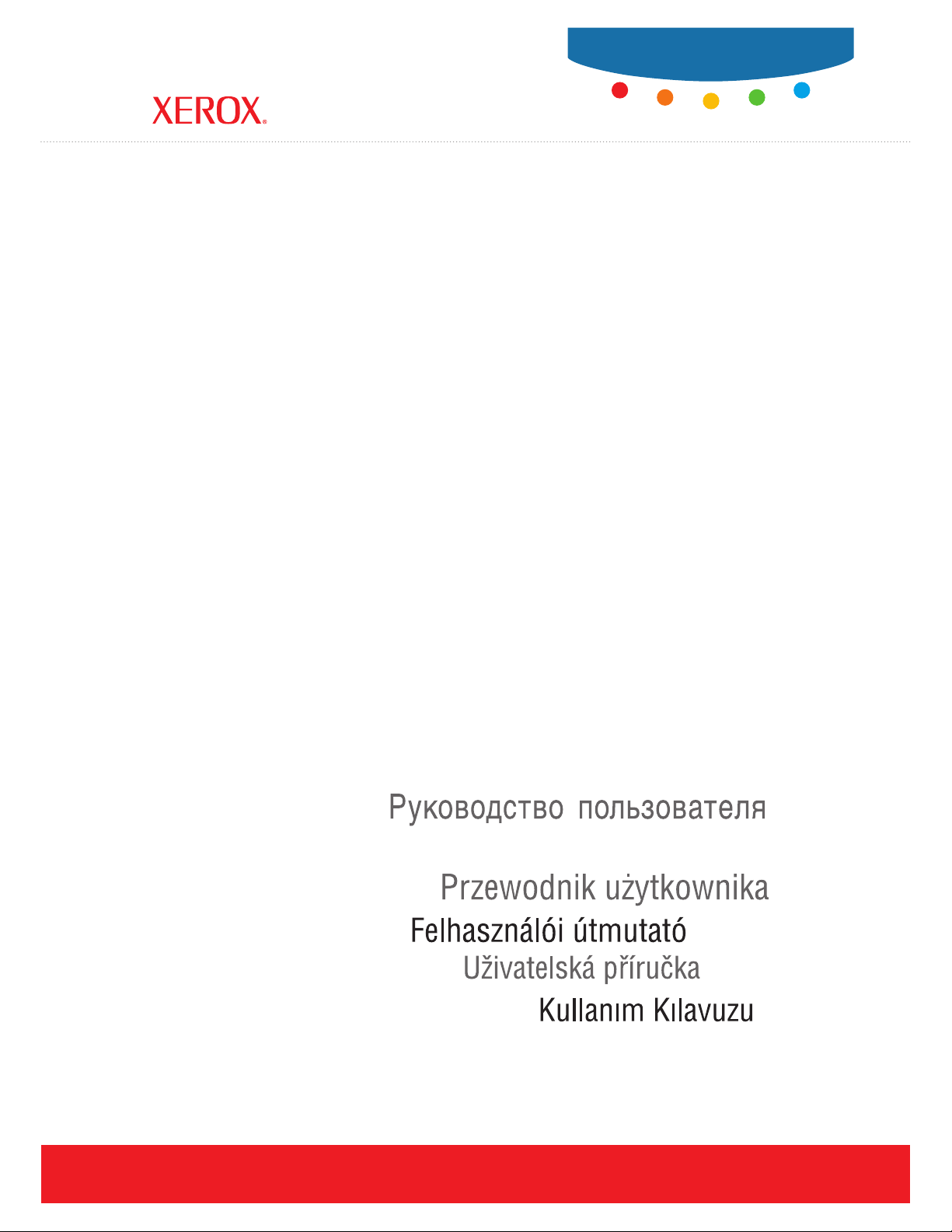
User Guide
Guide d’utilisation
Phaser® 6125
color laser printer
Guida dell'utente
Benutzerhandbuch
Guía del usuario
Guia do Usuário
Gebruikershandleiding
Användarhandbok
Betjeningsvejledning
ǼȖȤİȚȡȓįȚȠȤȡȒıIJȘ
www.xerox.com/support
Page 2
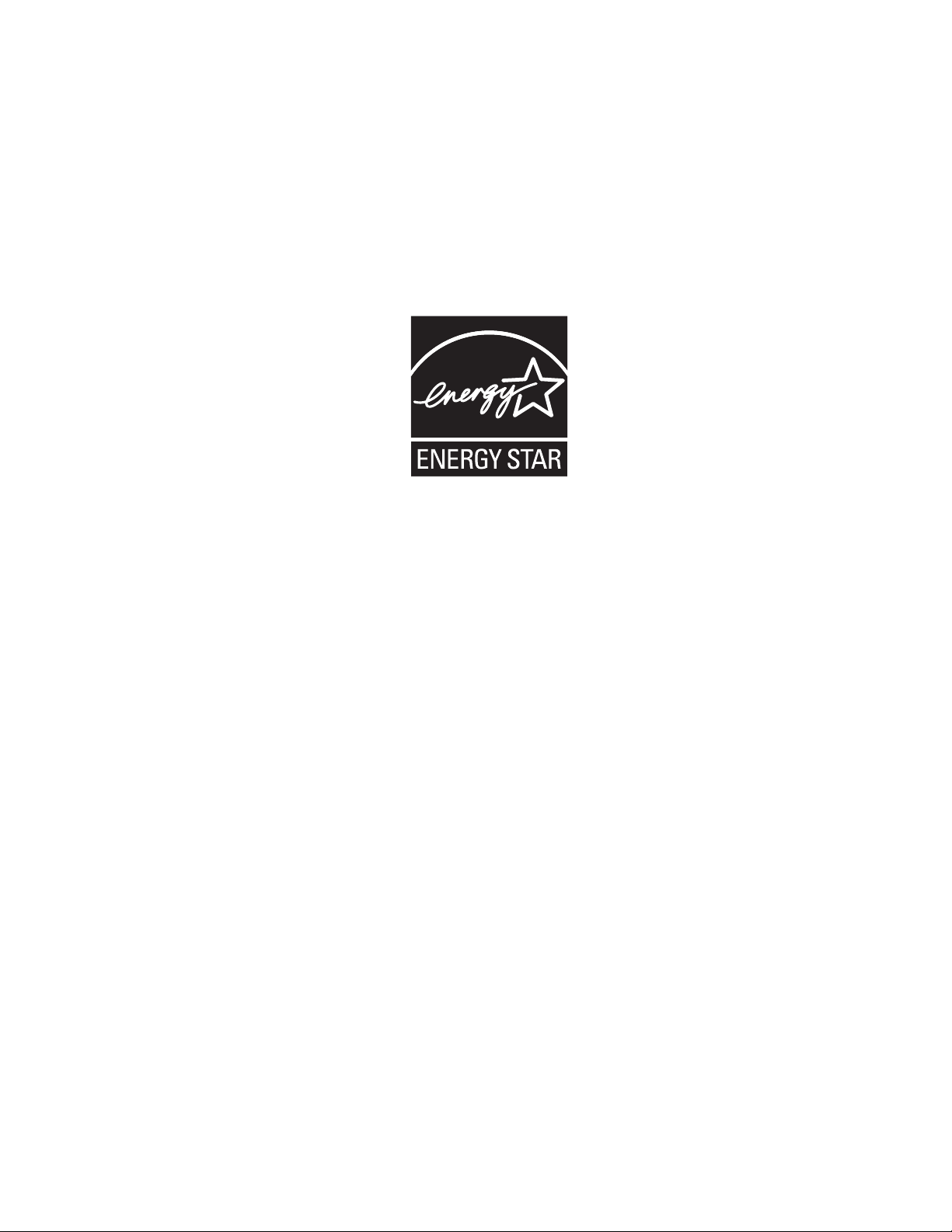
Derechos de obra no publicada reservados conforme a las leyes de propiedad intelectual de Estados Unidos. El contenido de esta
obra no puede reproducirse en forma alguna sin el permiso de Xerox Corporation.
La protección de derechos de autor que se declara comprende todo tipo de materiales e información sujetos a protección de derechos
de autor, ahora permitidos por la ley judicial o estatutaria, u otorgados en lo sucesivo, incluyendo, sin limitación, el material
generado por los programas de software que se muestran en la pantalla, como estilos, plantillas, iconos, pantallas, vistas, etc.
®
XEROX
Microsoft
, CentreWare®, Phaser® y Walk-Up® son marcas comerciales de Xerox Corporation en Estados Unidos y/o en otros países.
®
, Vista™, Windows® y Windows Server™ son marcas comerciales de Microsoft Corporation en Estados Unidos y/o en
otros países.
Como socio de E
de E
NERGY STAR. El nombre y el logotipo de ENERGY STAR son marcas registradas en Estados Unidos.
NERGY STAR
®
, Xerox Corporation ha establecido que este producto cumple las directrices de ahorro de energía
Page 3
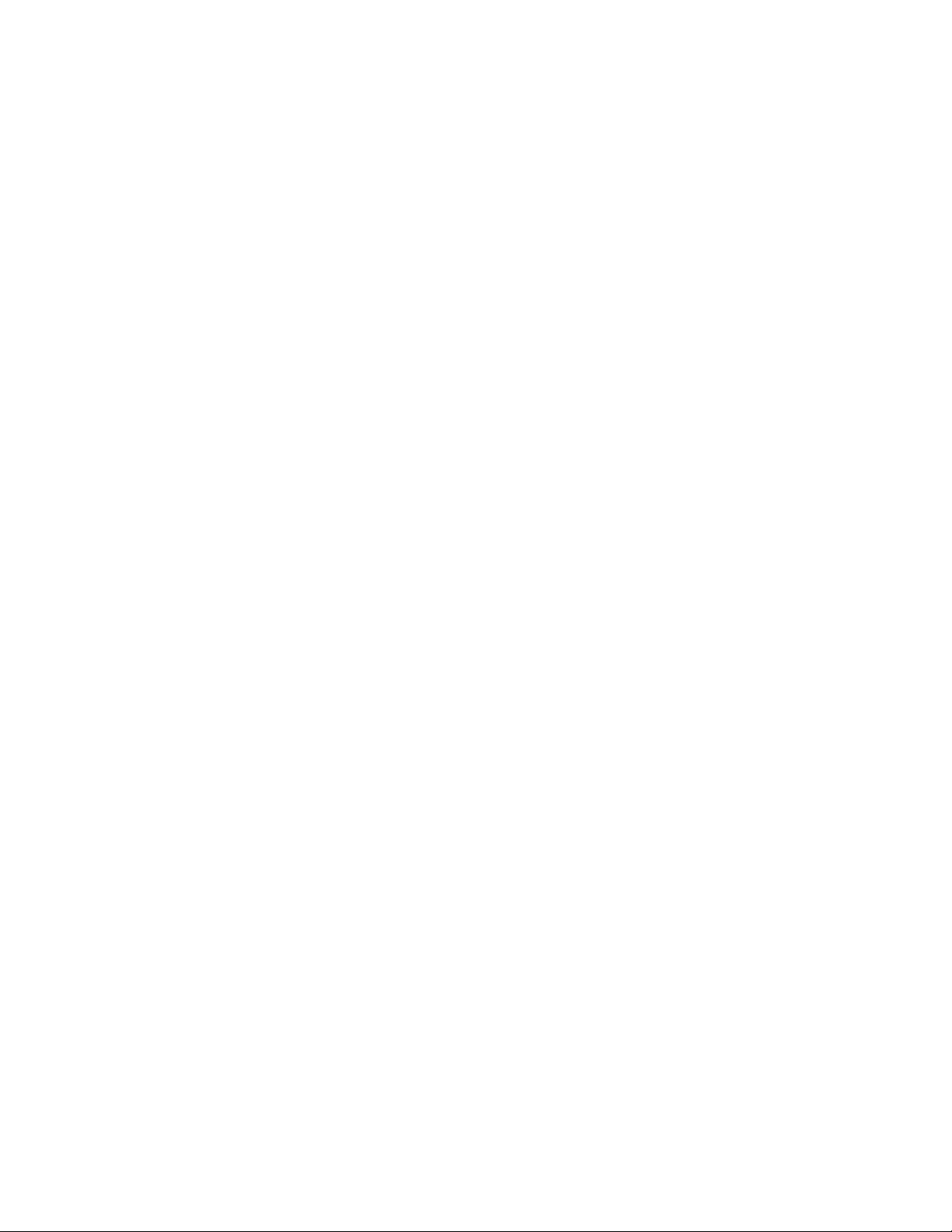
Índice
Índice
1 Información de la impresora
Seguridad del usuario . . . . . . . . . . . . . . . . . . . . . . . . . . . . . . . . . . . . . . . . . . . . . . . . . . . . . . 1-2
Seguridad eléctrica . . . . . . . . . . . . . . . . . . . . . . . . . . . . . . . . . . . . . . . . . . . . . . . . . . . 1-2
Seguridad del láser . . . . . . . . . . . . . . . . . . . . . . . . . . . . . . . . . . . . . . . . . . . . . . . . . . . 1-3
Seguridad de mantenimiento. . . . . . . . . . . . . . . . . . . . . . . . . . . . . . . . . . . . . . . . . . . . 1-4
Seguridad de funcionamiento . . . . . . . . . . . . . . . . . . . . . . . . . . . . . . . . . . . . . . . . . . . 1-4
Traslado de la impresora . . . . . . . . . . . . . . . . . . . . . . . . . . . . . . . . . . . . . . . . . . . . . . . 1-6
Símbolos de seguridad indicados en el producto . . . . . . . . . . . . . . . . . . . . . . . . . . . . 1-7
Especificaciones de la impresora. . . . . . . . . . . . . . . . . . . . . . . . . . . . . . . . . . . . . . . . . . . . . . 1-8
Información sobre normativas. . . . . . . . . . . . . . . . . . . . . . . . . . . . . . . . . . . . . . . . . . . . . . . . 1-9
Estados Unidos (Normativa FCC) . . . . . . . . . . . . . . . . . . . . . . . . . . . . . . . . . . . . . . . 1-9
Canadá (normativa). . . . . . . . . . . . . . . . . . . . . . . . . . . . . . . . . . . . . . . . . . . . . . . . . . . 1-9
Unión Europea . . . . . . . . . . . . . . . . . . . . . . . . . . . . . . . . . . . . . . . . . . . . . . . . . . . . . 1-10
Informe de seguridad de materiales. . . . . . . . . . . . . . . . . . . . . . . . . . . . . . . . . . . . . . . . . . . 1-11
Reciclaje y desechado de productos . . . . . . . . . . . . . . . . . . . . . . . . . . . . . . . . . . . . . . . . . . 1-12
Unión Europea . . . . . . . . . . . . . . . . . . . . . . . . . . . . . . . . . . . . . . . . . . . . . . . . . . . . . 1-12
Norteamérica. . . . . . . . . . . . . . . . . . . . . . . . . . . . . . . . . . . . . . . . . . . . . . . . . . . . . . . 1-13
Otros países . . . . . . . . . . . . . . . . . . . . . . . . . . . . . . . . . . . . . . . . . . . . . . . . . . . . . . . . 1-13
2 Características de la impresora
Componentes principales y funciones . . . . . . . . . . . . . . . . . . . . . . . . . . . . . . . . . . . . . . . . . . 2-2
Vista frontal. . . . . . . . . . . . . . . . . . . . . . . . . . . . . . . . . . . . . . . . . . . . . . . . . . . . . . . . . 2-2
Vista posterior . . . . . . . . . . . . . . . . . . . . . . . . . . . . . . . . . . . . . . . . . . . . . . . . . . . . . . . 2-3
Vista interna . . . . . . . . . . . . . . . . . . . . . . . . . . . . . . . . . . . . . . . . . . . . . . . . . . . . . . . . 2-3
Configuración de la impresora . . . . . . . . . . . . . . . . . . . . . . . . . . . . . . . . . . . . . . . . . . 2-4
Panel de control . . . . . . . . . . . . . . . . . . . . . . . . . . . . . . . . . . . . . . . . . . . . . . . . . . . . . . . . . . . 2-5
Diseño del panel de control. . . . . . . . . . . . . . . . . . . . . . . . . . . . . . . . . . . . . . . . . . . . . 2-5
Pantalla . . . . . . . . . . . . . . . . . . . . . . . . . . . . . . . . . . . . . . . . . . . . . . . . . . . . . . . . . . . . 2-5
Páginas de información. . . . . . . . . . . . . . . . . . . . . . . . . . . . . . . . . . . . . . . . . . . . . . . . 2-6
Modo Ahorro de energía . . . . . . . . . . . . . . . . . . . . . . . . . . . . . . . . . . . . . . . . . . . . . . . . . . . . 2-7
Salir del modo Ahorro de energía . . . . . . . . . . . . . . . . . . . . . . . . . . . . . . . . . . . . . . . . 2-7
Comprobación del estado de los datos de impresión. . . . . . . . . . . . . . . . . . . . . . . . . . . . . . . 2-8
Comprobación en Servicios de Internet de CentreWare. . . . . . . . . . . . . . . . . . . . . . . 2-8
Impresora láser color Phaser® 6125
i
Page 4
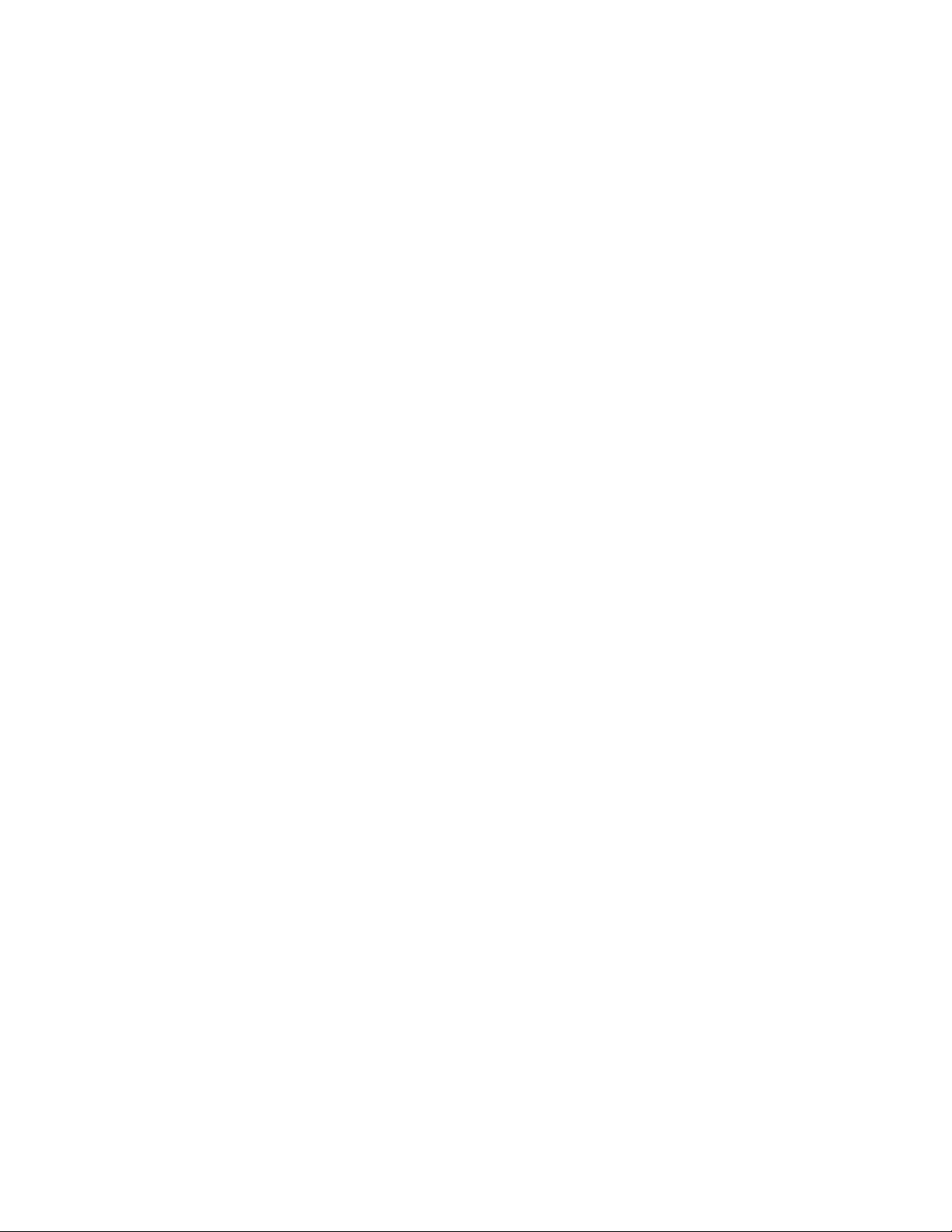
Índice
Visualización de la configuración y de la configuración de la bandeja de papel . . . . . . . . . 2-9
Más información . . . . . . . . . . . . . . . . . . . . . . . . . . . . . . . . . . . . . . . . . . . . . . . . . . . . . . . . . 2-10
Recursos . . . . . . . . . . . . . . . . . . . . . . . . . . . . . . . . . . . . . . . . . . . . . . . . . . . . . . . . . . 2-10
3 Conexión de red básica
Visión general de la instalación y configuración de la red . . . . . . . . . . . . . . . . . . . . . . . . . . 3-2
Elección de un método de conexión . . . . . . . . . . . . . . . . . . . . . . . . . . . . . . . . . . . . . . . . . . . 3-3
Conexión mediante Ethernet (recomendada) . . . . . . . . . . . . . . . . . . . . . . . . . . . . . . . 3-3
Conexión mediante USB. . . . . . . . . . . . . . . . . . . . . . . . . . . . . . . . . . . . . . . . . . . . . . . 3-4
Configuración de la dirección de red. . . . . . . . . . . . . . . . . . . . . . . . . . . . . . . . . . . . . . . . . . . 3-5
Direcciones IP y TCP/IP . . . . . . . . . . . . . . . . . . . . . . . . . . . . . . . . . . . . . . . . . . . . . . . 3-5
Configuración automática de la dirección IP de la impresora . . . . . . . . . . . . . . . . . . 3-5
Métodos dinámicos para configurar la dirección IP de la impresora . . . . . . . . . . . . . 3-6
Configuración manual de la dirección IP de la impresora . . . . . . . . . . . . . . . . . . . . . 3-7
Instalación de los controladores de la impresora. . . . . . . . . . . . . . . . . . . . . . . . . . . . . . . . . . 3-9
Windows 2000 o posterior . . . . . . . . . . . . . . . . . . . . . . . . . . . . . . . . . . . . . . . . . . . . . 3-9
4 Aspectos básicos de la impresión
Papel y soportes de impresión admitidos . . . . . . . . . . . . . . . . . . . . . . . . . . . . . . . . . . . . . . . 4-2
Directrices de uso del papel . . . . . . . . . . . . . . . . . . . . . . . . . . . . . . . . . . . . . . . . . . . . 4-3
Papel que puede provocar daños en la impresora . . . . . . . . . . . . . . . . . . . . . . . . . . . . 4-4
Directrices de almacenamiento del papel . . . . . . . . . . . . . . . . . . . . . . . . . . . . . . . . . . 4-4
Acerca del papel . . . . . . . . . . . . . . . . . . . . . . . . . . . . . . . . . . . . . . . . . . . . . . . . . . . . . . . . . . 4-5
Configuración de los tipos y tamaños de papel . . . . . . . . . . . . . . . . . . . . . . . . . . . . . . . . . . . 4-7
Configuración de la bandeja de papel. . . . . . . . . . . . . . . . . . . . . . . . . . . . . . . . . . . . . 4-7
Configuración de los tipos de papel . . . . . . . . . . . . . . . . . . . . . . . . . . . . . . . . . . . . . . 4-7
Configuración de los tamaños de papel . . . . . . . . . . . . . . . . . . . . . . . . . . . . . . . . . . . 4-7
Carga de papel . . . . . . . . . . . . . . . . . . . . . . . . . . . . . . . . . . . . . . . . . . . . . . . . . . . . . . . . . . . . 4-8
Carga de papel en la bandeja. . . . . . . . . . . . . . . . . . . . . . . . . . . . . . . . . . . . . . . . . . . . 4-8
Carga de papel en la ranura de alimentación manual . . . . . . . . . . . . . . . . . . . . . . . . 4-12
Selección de las opciones de impresión . . . . . . . . . . . . . . . . . . . . . . . . . . . . . . . . . . . . . . . 4-14
Selección de las preferencias de impresión (Windows) . . . . . . . . . . . . . . . . . . . . . . 4-14
Selección de opciones para un trabajo individual (Windows) . . . . . . . . . . . . . . . . . 4-15
Impresión en soportes especiales. . . . . . . . . . . . . . . . . . . . . . . . . . . . . . . . . . . . . . . . . . . . . 4-17
Impresión de sobres . . . . . . . . . . . . . . . . . . . . . . . . . . . . . . . . . . . . . . . . . . . . . . . . . 4-17
Impresión de etiquetas . . . . . . . . . . . . . . . . . . . . . . . . . . . . . . . . . . . . . . . . . . . . . . . 4-21
Impresión en papel brillante . . . . . . . . . . . . . . . . . . . . . . . . . . . . . . . . . . . . . . . . . . . 4-26
Impresora láser color Phaser® 6125
ii
Page 5
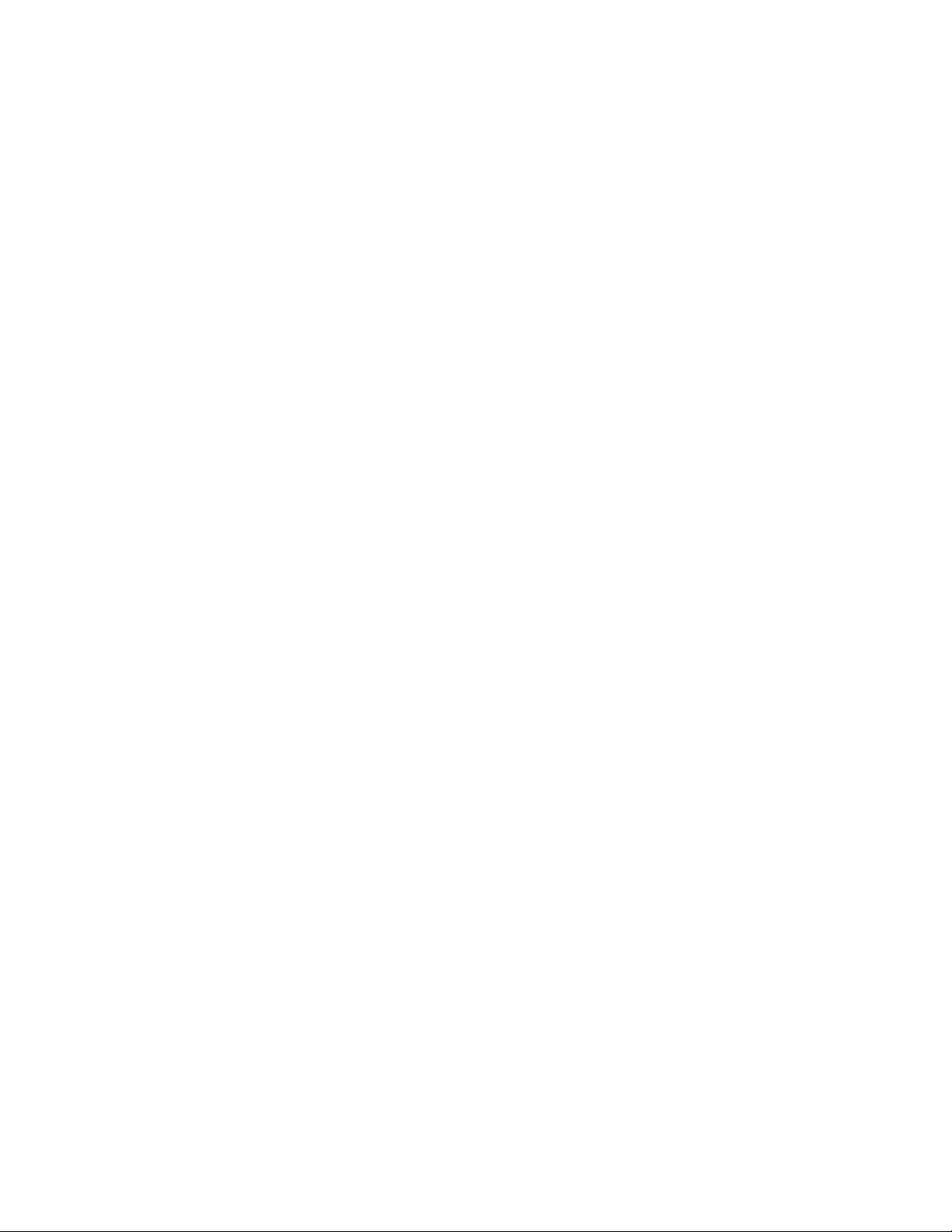
Índice
Impresión en papel de tamaño personalizado . . . . . . . . . . . . . . . . . . . . . . . . . . . . . . . . . . . 4-31
Definición de tamaños de papel personalizados . . . . . . . . . . . . . . . . . . . . . . . . . . . . 4-31
Impresión en papel de tamaño personalizado . . . . . . . . . . . . . . . . . . . . . . . . . . . . . . 4-32
5 Utilización de los menús del panel de control
Menús del panel de control . . . . . . . . . . . . . . . . . . . . . . . . . . . . . . . . . . . . . . . . . . . . . . . . . . 5-2
Configuración de menús . . . . . . . . . . . . . . . . . . . . . . . . . . . . . . . . . . . . . . . . . . . . . . . 5-2
Modificación de la configuración de menús . . . . . . . . . . . . . . . . . . . . . . . . . . . . . . . . 5-3
Descripción de los elementos de menú . . . . . . . . . . . . . . . . . . . . . . . . . . . . . . . . . . . . . . . . . 5-4
Configuración de bandejas . . . . . . . . . . . . . . . . . . . . . . . . . . . . . . . . . . . . . . . . . . . . . 5-4
Páginas de información. . . . . . . . . . . . . . . . . . . . . . . . . . . . . . . . . . . . . . . . . . . . . . . . 5-5
Contadores de facturación. . . . . . . . . . . . . . . . . . . . . . . . . . . . . . . . . . . . . . . . . . . . . . 5-6
Menú Administración . . . . . . . . . . . . . . . . . . . . . . . . . . . . . . . . . . . . . . . . . . . . . . . . . 5-6
Lista de menús. . . . . . . . . . . . . . . . . . . . . . . . . . . . . . . . . . . . . . . . . . . . . . . . . . . . . . . . . . . 5-11
6 Calidad de impresión
Problemas con la calidad de impresión . . . . . . . . . . . . . . . . . . . . . . . . . . . . . . . . . . . . . . . . . 6-2
Registro de colores . . . . . . . . . . . . . . . . . . . . . . . . . . . . . . . . . . . . . . . . . . . . . . . . . . . . . . . . 6-7
Ajuste automático del registro de colores . . . . . . . . . . . . . . . . . . . . . . . . . . . . . . . . . . 6-7
Ajuste manual del registro de colores . . . . . . . . . . . . . . . . . . . . . . . . . . . . . . . . . . . . . 6-7
Activación/desactivación del ajuste automático del registro de colores. . . . . . . . . . . 6-9
7 Solución de problemas
Atascos de papel . . . . . . . . . . . . . . . . . . . . . . . . . . . . . . . . . . . . . . . . . . . . . . . . . . . . . . . . . . 7-2
Prevención y solución de atascos de papel . . . . . . . . . . . . . . . . . . . . . . . . . . . . . . . . . 7-2
Atascos de papel en la bandeja de papel . . . . . . . . . . . . . . . . . . . . . . . . . . . . . . . . . . . 7-3
Atascos de papel en el fusor . . . . . . . . . . . . . . . . . . . . . . . . . . . . . . . . . . . . . . . . . . . . 7-6
Problemas con la impresora. . . . . . . . . . . . . . . . . . . . . . . . . . . . . . . . . . . . . . . . . . . . . . . . . . 7-8
Mensajes de error del panel de control . . . . . . . . . . . . . . . . . . . . . . . . . . . . . . . . . . . . . . . . 7-11
Mensajes acerca de suministros . . . . . . . . . . . . . . . . . . . . . . . . . . . . . . . . . . . . . . . . 7-11
Mensajes acerca de la impresora y otros elementos . . . . . . . . . . . . . . . . . . . . . . . . . 7-12
Obtención de ayuda . . . . . . . . . . . . . . . . . . . . . . . . . . . . . . . . . . . . . . . . . . . . . . . . . . . . . . . 7-15
Mensajes del panel de control. . . . . . . . . . . . . . . . . . . . . . . . . . . . . . . . . . . . . . . . . . 7-15
Asistente de Ayuda en línea . . . . . . . . . . . . . . . . . . . . . . . . . . . . . . . . . . . . . . . . . . . 7-15
Vínculos con la web . . . . . . . . . . . . . . . . . . . . . . . . . . . . . . . . . . . . . . . . . . . . . . . . . 7-16
Impresora láser color Phaser® 6125
iii
Page 6
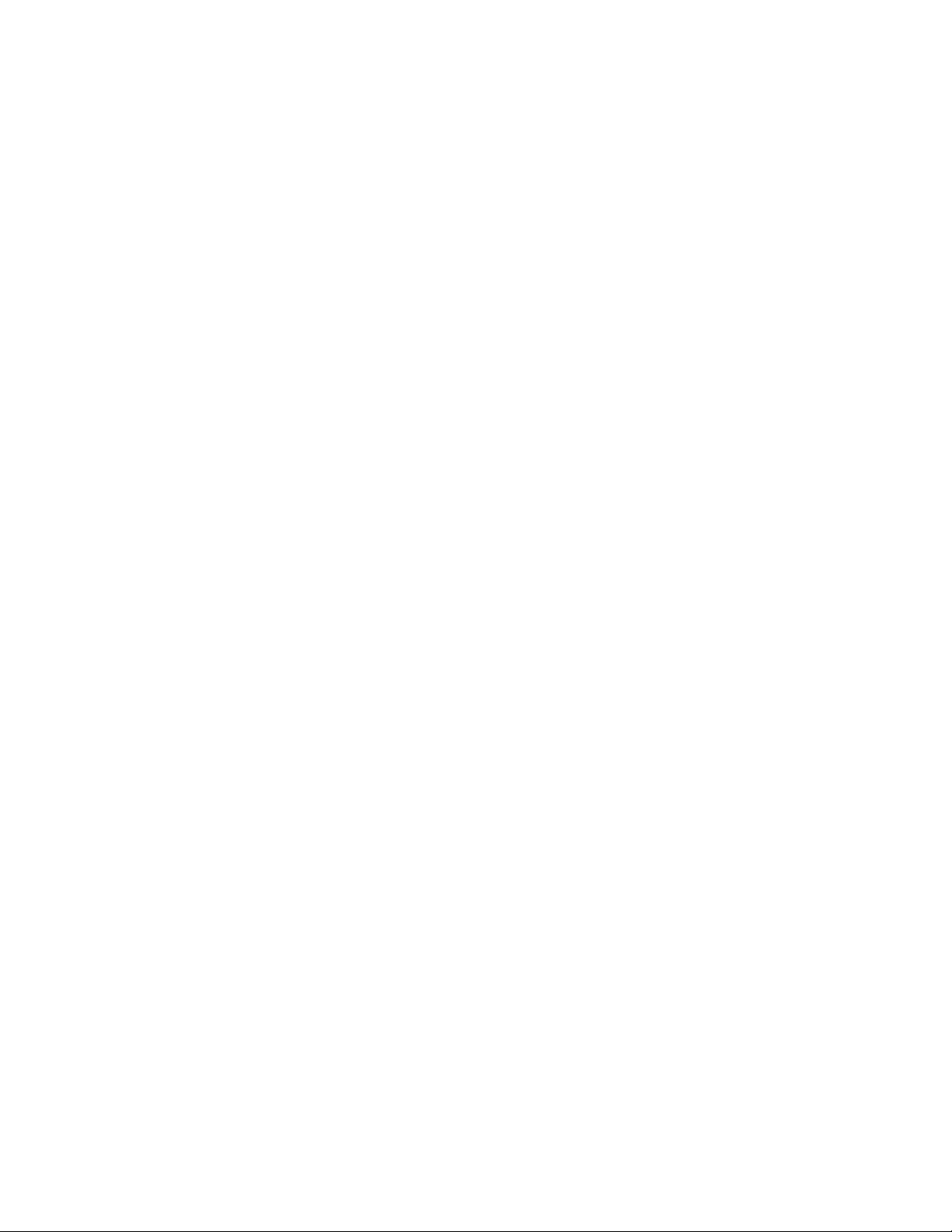
Índice
8 Mantenimiento
Limpieza de la impresora . . . . . . . . . . . . . . . . . . . . . . . . . . . . . . . . . . . . . . . . . . . . . . . . . . . 8-2
Limpieza del exterior . . . . . . . . . . . . . . . . . . . . . . . . . . . . . . . . . . . . . . . . . . . . . . . . . 8-2
Limpieza del interior. . . . . . . . . . . . . . . . . . . . . . . . . . . . . . . . . . . . . . . . . . . . . . . . . . 8-2
Pedido de suministros . . . . . . . . . . . . . . . . . . . . . . . . . . . . . . . . . . . . . . . . . . . . . . . . . . . . . . 8-3
Consumibles . . . . . . . . . . . . . . . . . . . . . . . . . . . . . . . . . . . . . . . . . . . . . . . . . . . . . . . . 8-3
Elementos de mantenimiento de rutina. . . . . . . . . . . . . . . . . . . . . . . . . . . . . . . . . . . . 8-3
Cuándo hacer un pedido de suministros . . . . . . . . . . . . . . . . . . . . . . . . . . . . . . . . . . . 8-3
Reciclaje de suministros . . . . . . . . . . . . . . . . . . . . . . . . . . . . . . . . . . . . . . . . . . . . . . . 8-4
Administración de la impresora. . . . . . . . . . . . . . . . . . . . . . . . . . . . . . . . . . . . . . . . . . . . . . . 8-5
Comprobación/administración de la impresora con CentreWare IS. . . . . . . . . . . . . . 8-5
Comprobación del estado de la impresora a través del correo electrónico. . . . . . . . . 8-5
Comprobación de los recuentos de páginas. . . . . . . . . . . . . . . . . . . . . . . . . . . . . . . . . . . . . . 8-9
Traslado de la impresora . . . . . . . . . . . . . . . . . . . . . . . . . . . . . . . . . . . . . . . . . . . . . . . . . . . 8-10
Índice alfabético
Impresora láser color Phaser® 6125
iv
Page 7
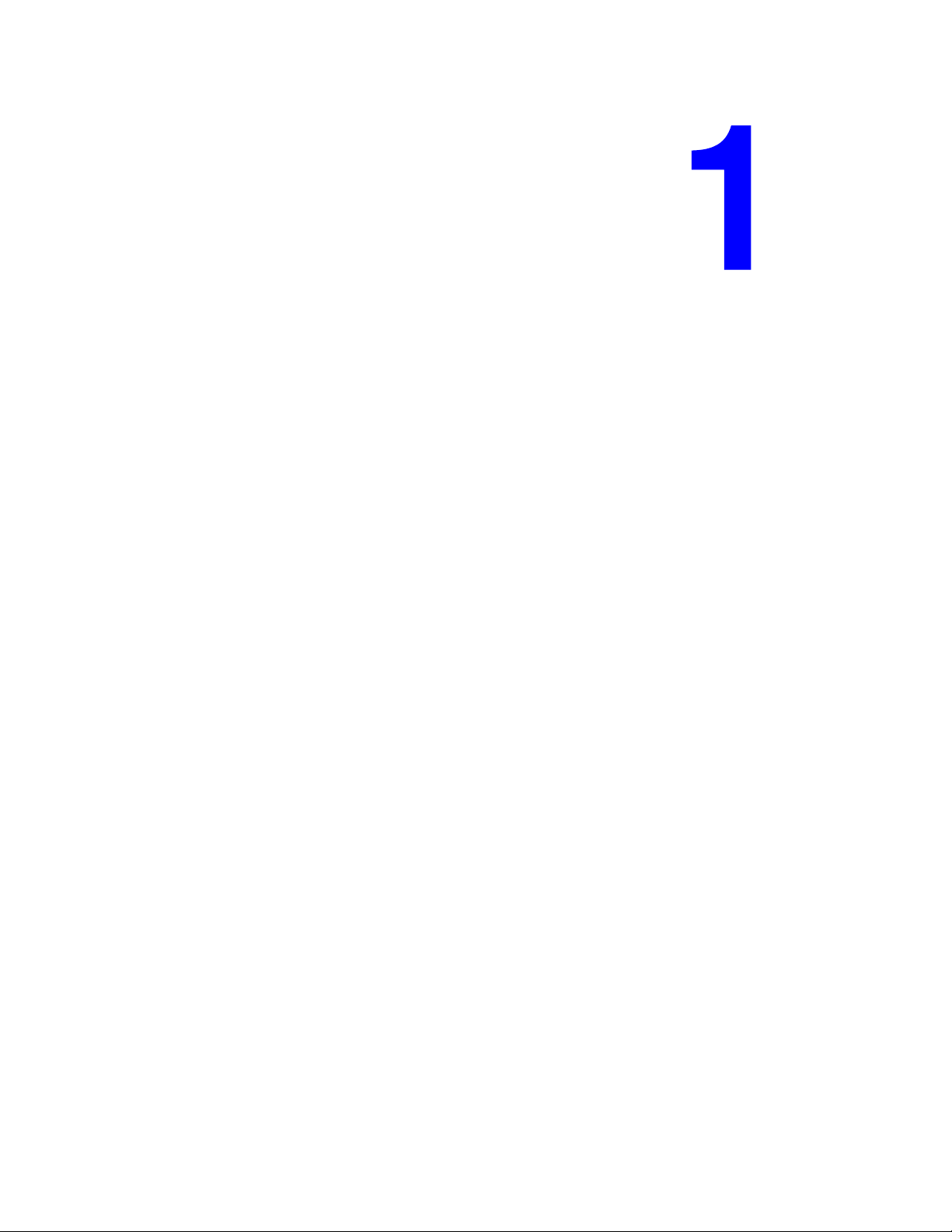
Información de la impresora
Este capítulo incluye:
■ Seguridad del usuario en la página 1-2
■ Especificaciones de la impresora en la página 1-8
■ Información sobre normativas en la página 1-9
■ Informe de seguridad de materiales en la página 1-11
■ Reciclaje y desechado de productos en la página 1-12
Impresora láser color Phaser® 6125
1-1
Page 8
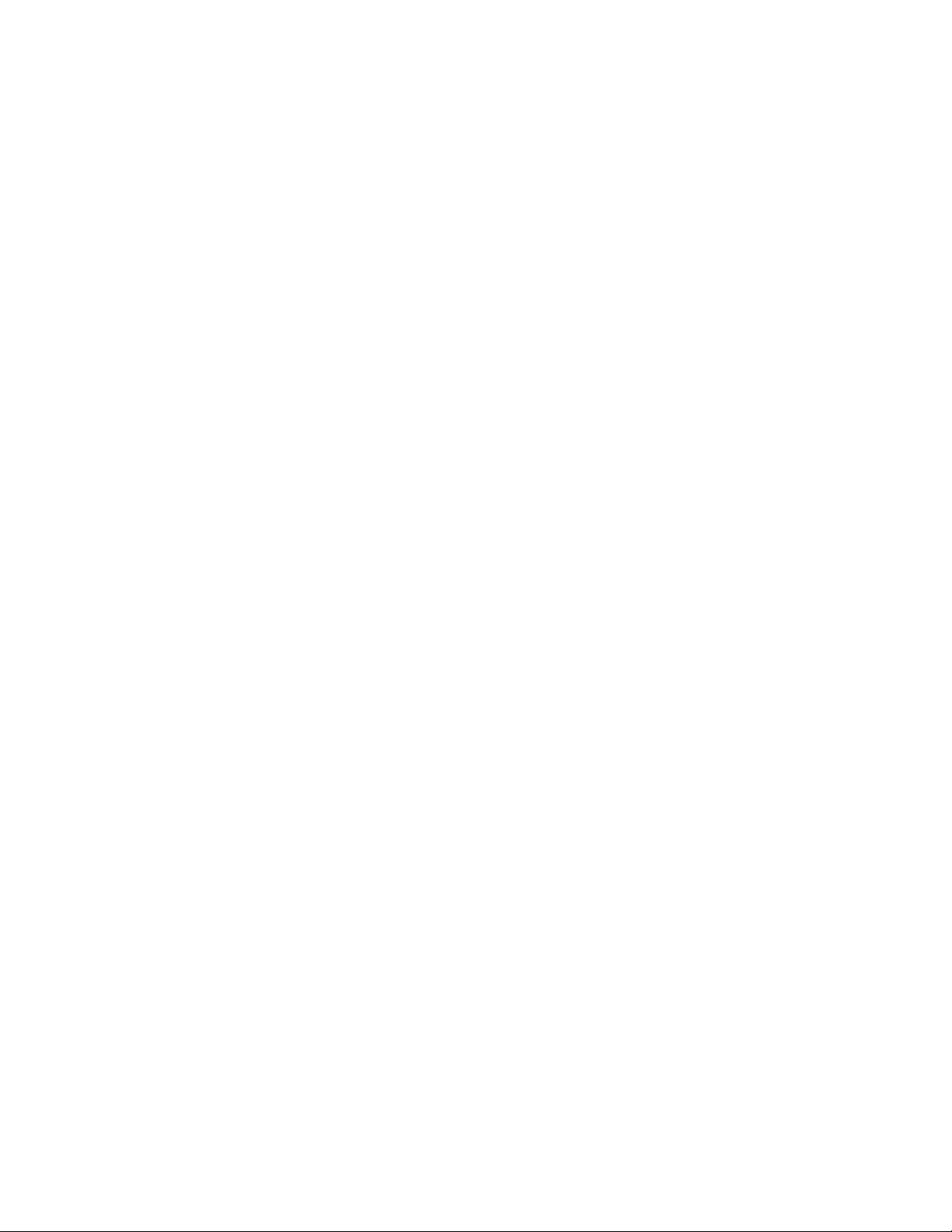
Seguridad del usuario
Seguridad del usuario
La impresora y los suministros recomendados se han diseñado y probado para que cumplan
estrictos requisitos de seguridad. Prestar atención a la información siguiente garantizará un
funcionamiento seguro de la impresora de forma continua.
Seguridad eléctrica
■ Use el cable de alimentación suministrado con la impresora.
■ Enchufe el cable directamente a una toma eléctrica correctamente conectada a tierra.
Asegúrese de que los extremos del cable están enchufados de forma segura. Si no sabe si
la toma está conectada a tierra, pida a un electricista que lo compruebe.
■ No utilice un enchufe adaptador a tierra para conectar la impresora a una toma eléctrica
que no tenga conexión a tierra.
■ No utilice un cable alargador ni una regleta de conexiones.
■ Compruebe que la impresora está enchufada a una toma eléctrica que proporcione el
voltaje adecuado. Revise las especificaciones eléctricas de la impresora con un electricista
si es necesario.
Advertencia: Para evitar la posibilidad de una descarga eléctrica, asegúrese de que la
impresora esté correctamente conectada a tierra. Los productos eléctricos pueden conllevar
riesgos en caso de uso indebido.
■ No ponga la impresora en un lugar donde se pueda pisar el cable de alimentación eléctrica.
■ No coloque objetos sobre el cable de alimentación eléctrica.
■ No obstruya las aberturas de ventilación. Estas aberturas tienen por objeto evitar que la
impresora se caliente en exceso.
■ No deje caer clips ni grapas dentro de la impresora.
Advertencia: No introduzca objetos en las ranuras o aberturas de la impresora. Si hace
contacto con algún punto con carga eléctrica o si cortocircuita algún componente, podría
producirse un incendio o una descarga eléctrica.
Impresora láser color Phaser® 6125
1-2
Page 9
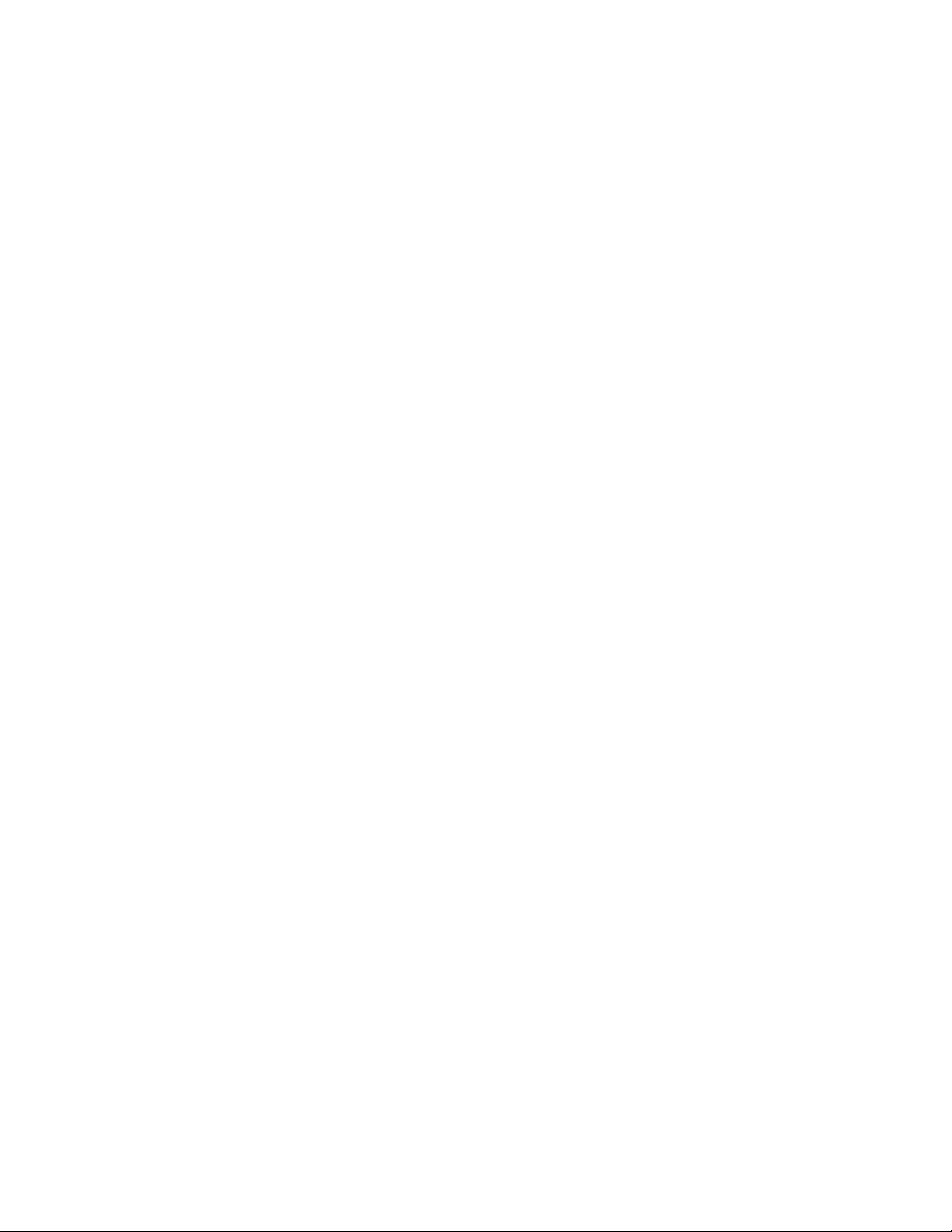
Seguridad del usuario
Si observa ruidos y olores inusuales:
1. Apague la impresora de inmediato.
2. Desconecte el cable de alimentación de la toma eléctrica.
3. Llame a un representante del servicio técnico autorizado para que resuelva el problema.
El cable de alimentación va unido a la impresora mediante un enchufe en la parte posterior. Si
fuese necesario desconectar todas las conexiones eléctricas de la impresora, desconecte el
cable de alimentación de la toma eléctrica.
Advertencia: No extraiga las cubiertas o dispositivos de seguridad que están sujetos con
tornillos, a menos que esté instalando algún equipo opcional y se haya indicado expresamente
que lo haga. Cuando se realizan estas instalaciones, la impresora debe estar apagada. A
excepción de las opciones instalables por el usuario, los componentes que se encuentran tras
dichas cubiertas no requieren ningún tipo de mantenimiento o servicio por parte del usuario.
Nota: Puede dejar la impresora encendida para un rendimiento óptimo del equipo, ya que esto
no representa ningún peligro. No obstante, si no se va a utilizar la impresora durante un
periodo de tiempo prolongado, se deberá apagar y desenchufar.
Las situaciones siguientes representan un riesgo para su seguridad:
■ El cable de alimentación está dañado o raído.
■ Se ha derramado líquido en la impresora.
■ La impresora está expuesta a agua.
Si se produce alguna de estas condiciones:
1. Apague la impresora de inmediato.
2. Desconecte el cable de alimentación de la toma eléctrica.
3. Llame a un representante del servicio técnico autorizado.
Seguridad del láser
En lo que respecta al láser en particular, esta impresora cumple las normas de rendimiento para
productos láser estipuladas por organismos gubernamentales, nacionales e internacionales
para los productos láser de clase 1. La impresora no emite luz peligrosa, ya que su haz está
totalmente confinado durante todos los modos de mantenimiento y trabajo del cliente.
Impresora láser color Phaser® 6125
1-3
Page 10
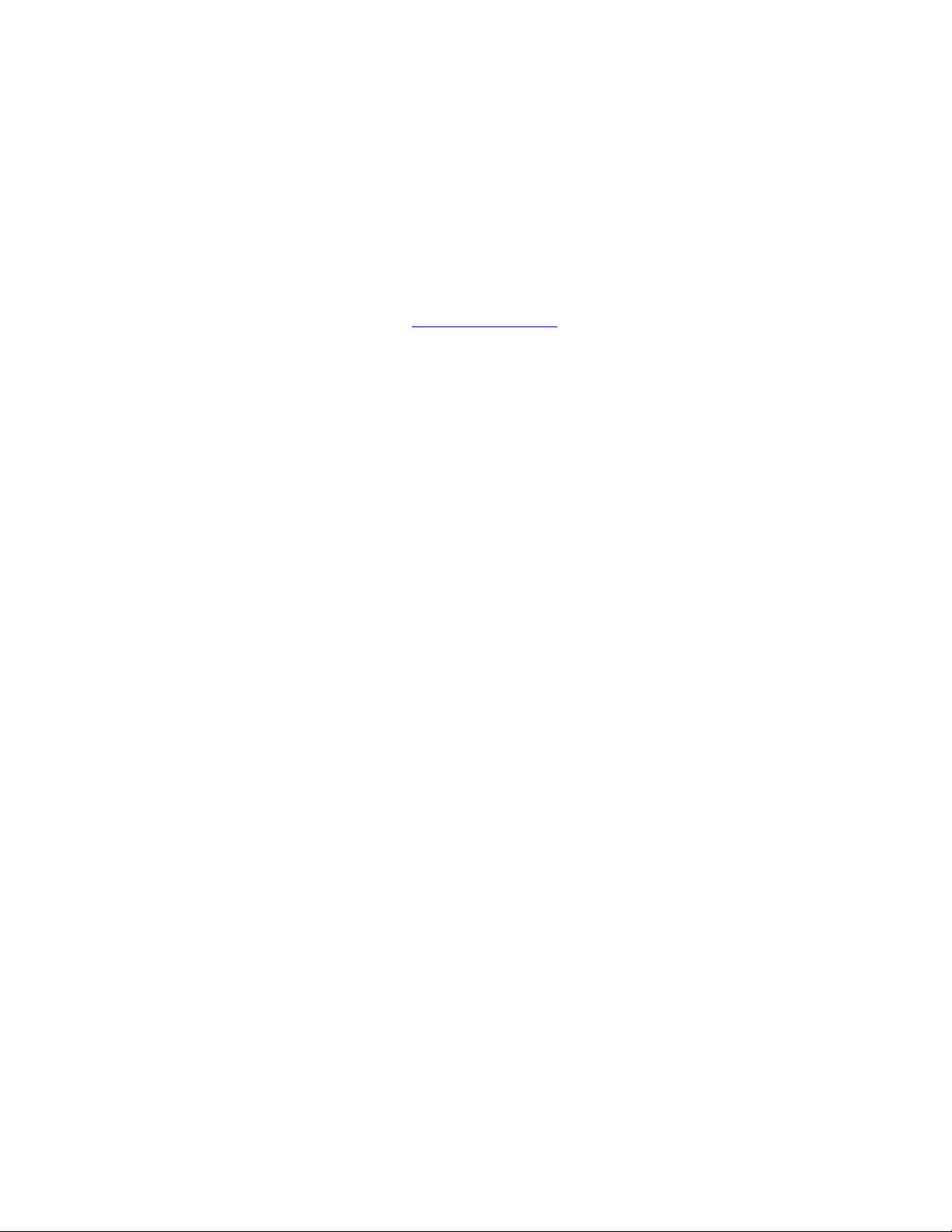
Seguridad del usuario
Seguridad de mantenimiento
■ No realice ningún procedimiento de mantenimiento que no esté específicamente descrito
en la documentación que acompaña a la impresora.
■ No utilice limpiadores en aerosol. El uso de suministros no aprobados puede tener como
consecuencia un rendimiento deficiente y originar situaciones de peligro.
■ No intente abrir, volver a utilizar o quemar ningún consumible ni elemento de
mantenimiento de rutina. Para obtener información sobre los programas de reciclaje de
suministros de Xerox, consulte www.xerox.com/gwa
.
Seguridad de funcionamiento
Su impresora y los suministros se han diseñado y probado para que cumplan estrictos
requisitos de seguridad. Estos requisitos consisten en la inspección y aprobación de la unidad
por parte de un organismo de seguridad y el cumplimiento de las normas medioambientales
establecidas. Si presta atención a las siguientes directrices de seguridad, contribuirá a que su
impresora funcione continuamente de forma segura.
Ubicación de la impresora
Coloque la impresora en un lugar sin polvo, con una temperatura entre 10 °C y 32 °C (50 °F
y 90 °F) y una humedad relativa entre el 15 y el 85 por ciento.
La humedad debe ser del 70 por ciento o menor a 32 °C, y la temperatura debe ser de 28 °C
o menor a un 85 por ciento de humedad.
Nota: Los cambios repentinos de temperatura pueden afectar a la calidad de la impresión. Si
una habitación fría se calienta rápidamente se puede producir condensación dentro de la
máquina, interfiriendo directamente en la transferencia de imagen.
Espacio de separación de la impresora
Coloque la impresora en una zona con suficiente espacio para la ventilación, funcionamiento y
mantenimiento. Los espacios mínimos recomendados son:
Espacio de separación superior:
■ 20 cm (7.9 pulg.) por encima de la impresora
Requisitos de altura total:
■ Impresora: 58.9 cm (23.2 pulg.)
Otros espacios de separación:
■ 10 cm (3.9 pulg.) por detrás de la impresora
■ 60 cm (23.6 pulg.) por delante de la impresora
■ 10 cm (3.9 pulg.) por la parte izquierda de la impresora
■ 25 cm (9.8 pulg.) por la parte derecha de la impresora
Impresora láser color Phaser® 6125
1-4
Page 11
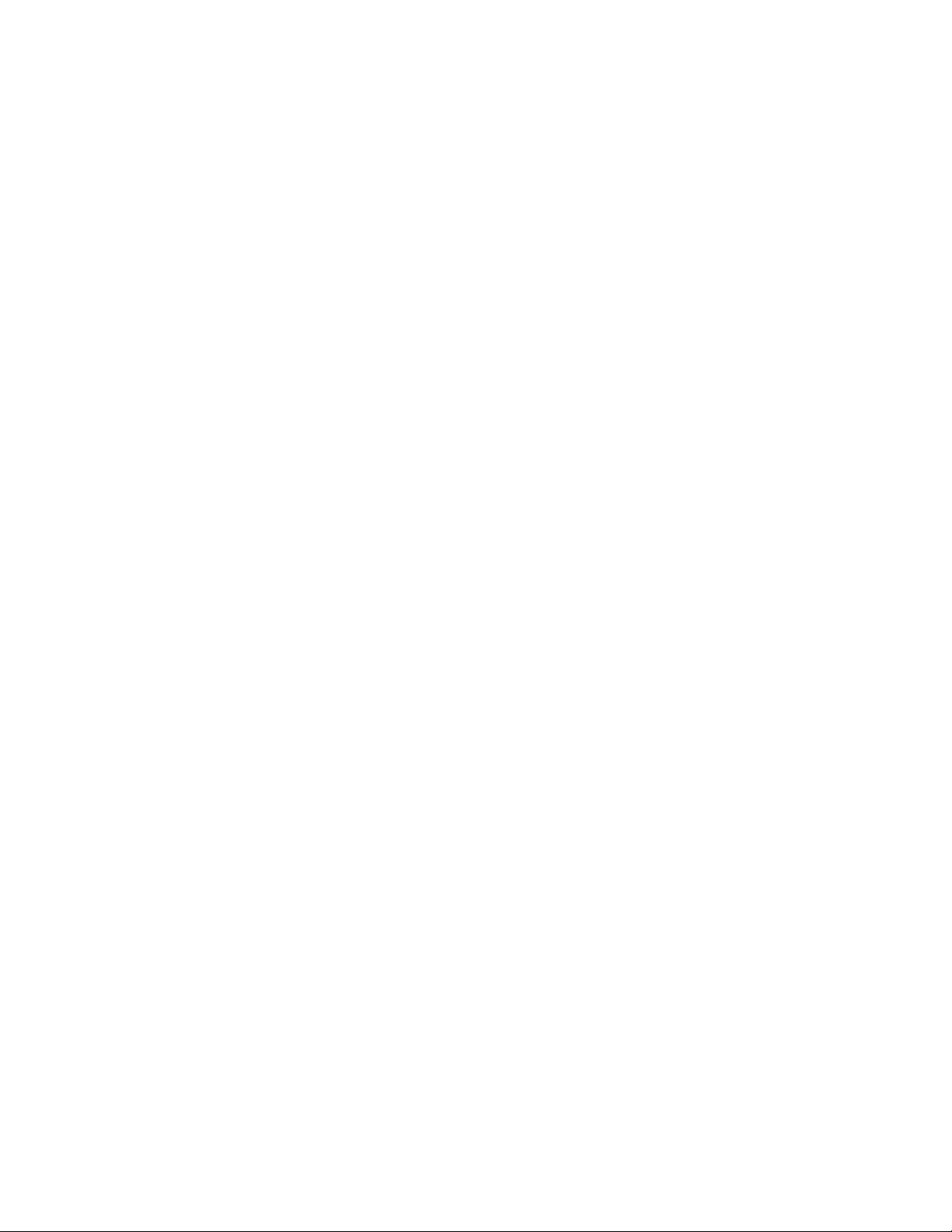
Seguridad del usuario
Directrices de funcionamiento
■ No bloquee ni tape las ranuras y aberturas de la impresora. Sin una ventilación adecuada,
puede que la impresora se caliente excesivamente.
■ Para un óptimo rendimiento, use la impresora en alturas inferiores a 3500 m (11480 pies).
■ No coloque la impresora cerca de una fuente de calor.
■ No exponga directamente la impresora a la luz solar para evitar que se dañen los
componentes sensibles a la luz cuando las puertas estén abiertas.
■ No coloque la impresora frente a la corriente de aire frío de un sistema de
aire acondicionado.
■ Coloque la impresora en una superficie nivelada y sólida, sin vibraciones, con suficiente
resistencia para el peso de la impresora. Debe estar nivelada horizontalmente con una
inclinación inferior a 1º y con las cuatro patas firmemente apoyadas sobre la superficie. El
peso de la impresora básica con consumibles es de 17.2 kg (38 libras).
■ No coloque la impresora en lugares que estén expuestos a fuerzas magnéticas.
■ No coloque la impresora en lugares húmedos.
■ No coloque la impresora en lugares que puedan estar expuestos a vibraciones.
Directrices de seguridad sobre impresión
■ Cuando encienda la impresora, espere entre 10 y 15 segundos antes de apagarla.
■ Mantenga las manos, cabello, collares, etc. apartados de los rodillos de alimentación
y salida.
Cuando la impresora esté imprimiendo:
■ No extraiga la bandeja de origen de papel que ha seleccionado en el controlador de
impresora o en el panel de control.
■ No abra las puertas.
■ No mueva la impresora.
Suministros de la impresora
■ Utilice los suministros diseñados específicamente para la impresora. El uso de materiales
no adecuados puede producir un rendimiento deficiente y originar situaciones de peligro.
■ Siga todas las advertencias e instrucciones indicadas en la impresora, opciones y
suministros o suministradas con los mismos.
Precaución: No se recomienda el uso de suministros que no sean Xerox. La garantía Xerox,
los acuerdos de servicio y la garantía Total Satisfaction Guarantee (Garantía de satisfacción
total) no cubren los daños, mal funcionamiento o disminución del rendimiento, si éstos han
sido causados por el uso de suministros que no pertenecen a Xerox, o por el uso de suministros
Xerox que no son específicos de esta impresora. La garantía Total Satisfaction Guarantee
(Garantía de satisfacción total) está disponible en Estados Unidos y Canadá. La cobertura
puede variar fuera de estas zonas; para obtener más información, póngase en contacto con su
representante local.
Impresora láser color Phaser® 6125
1-5
Page 12
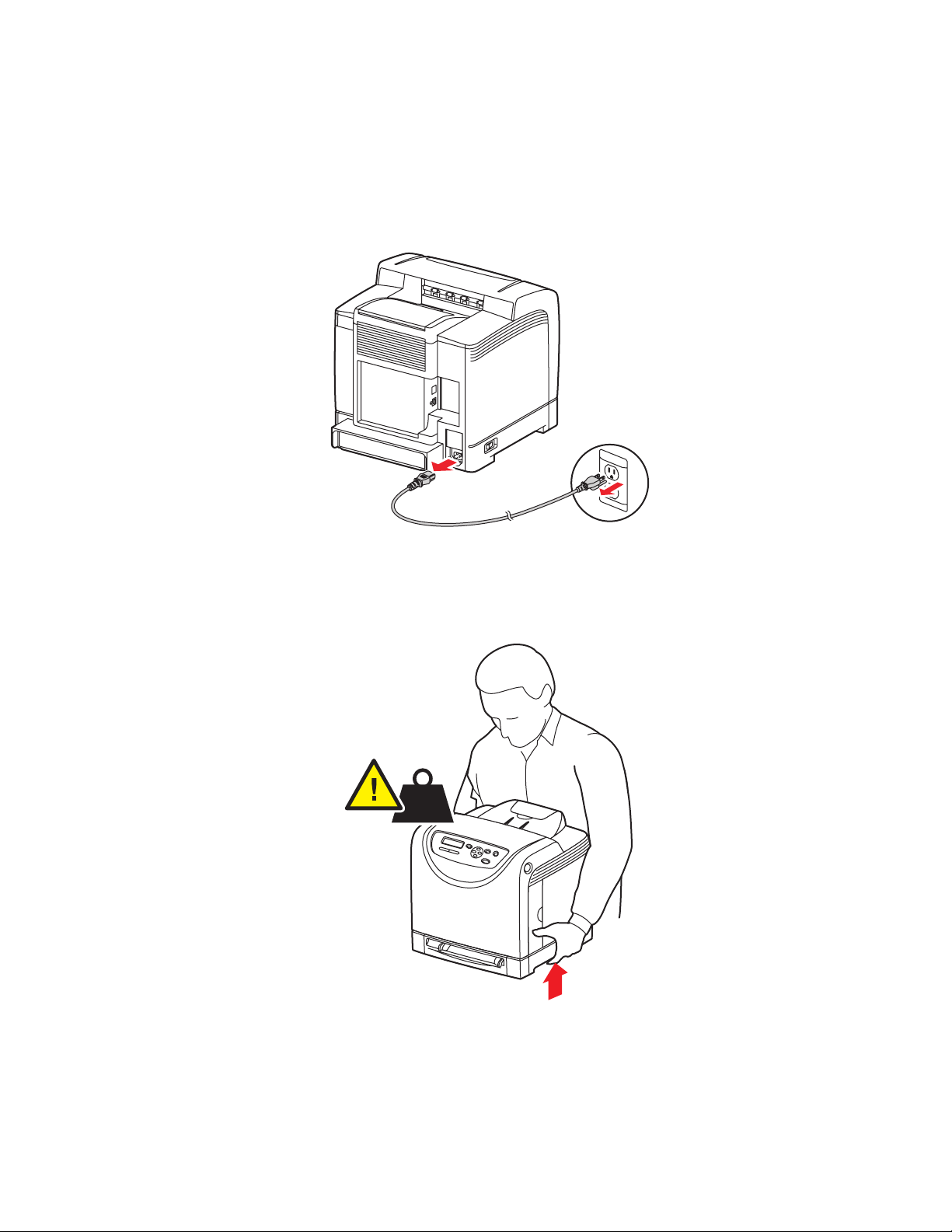
Seguridad del usuario
Traslado de la impresora
Respete los siguientes consejos para evitar lesiones o daños a la impresora:
■ Antes de trasladar la impresora, apáguela y desenchufe todos los cables de alimentación
y comunicaciones.
■ Levante siempre la impresora por los puntos designados.
17.2 kg
38 lb
6125-071
6125-072
Impresora láser color Phaser® 6125
1-6
Page 13
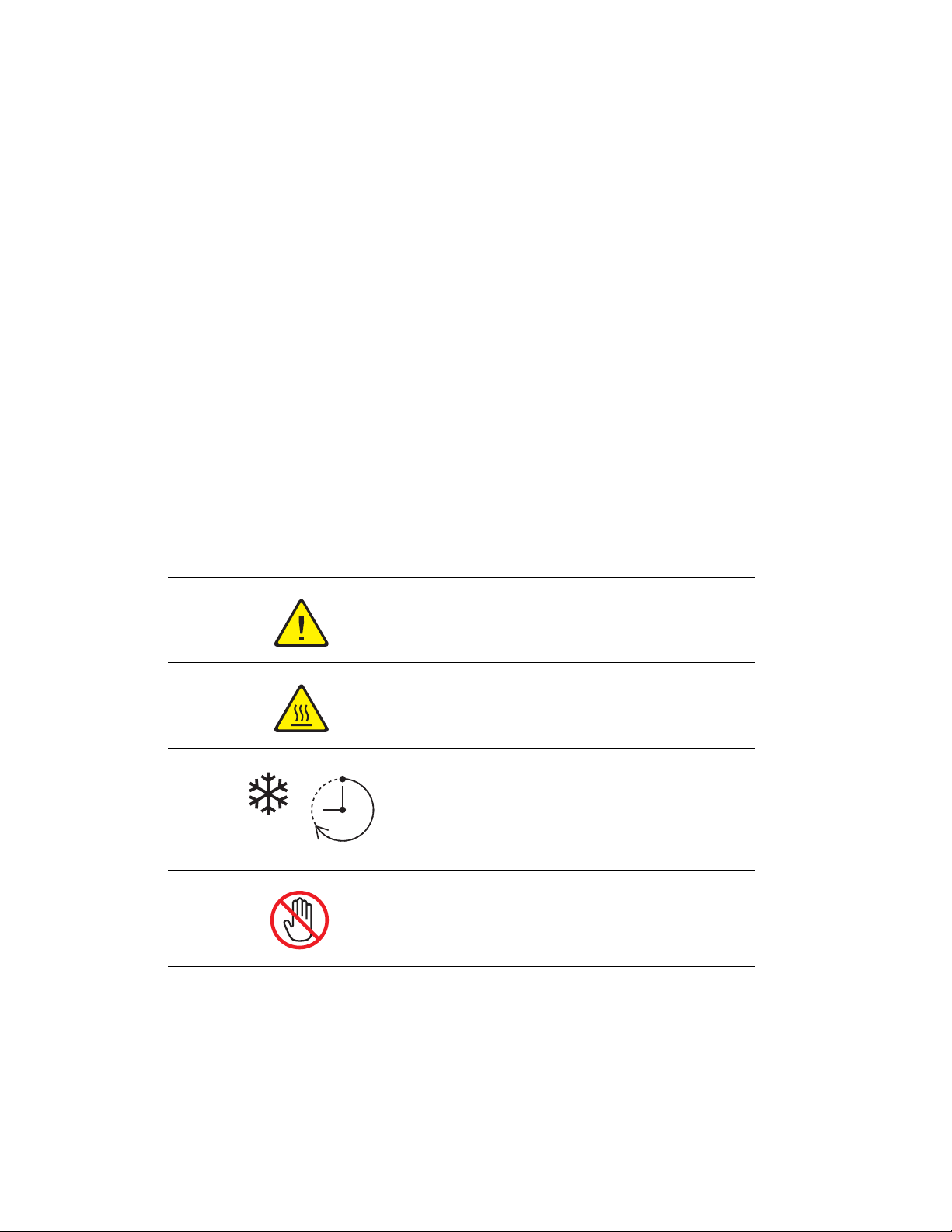
Seguridad del usuario
■ Transporte la impresora sin inclinarla.
Precaución: No incline la impresora más de 10 grados hacia delante/atrás o hacia la
derecha/izquierda. Si inclina la impresora más de 10 grados, podría derramarse el tóner del
interior de la impresora.
■ No coloque alimentos ni líquidos sobre la impresora.
Precaución: Si la impresora se traslada de forma incorrecta o no se reembala correctamente
para su envío, puede sufrir daños que no están cubiertos por la garantía, el acuerdo de servicio
o la garantía Total Satisfaction Guarantee (Garantía de satisfacción total). La garantía Total
Satisfaction Guarantee (Garantía de satisfacción total) está disponible en Estados Unidos y
Canadá. La cobertura puede variar fuera de estas zonas; para obtener más información,
póngase en contacto con su representante local.
Consulte también:
Traslado de la impresora en la página 8-10
Símbolos de seguridad indicados en el producto
Tener cuidado (o llamar la atención sobre un
componente concreto). Consulte el manual o
manuales para obtener información.
Superficie caliente dentro o sobre la impresora.
Tenga cuidado para evitar lesiones.
El fusor puede tardar 40 minutos en enfriarse.
00:40
No tocar.
Impresora láser color Phaser® 6125
1-7
Page 14
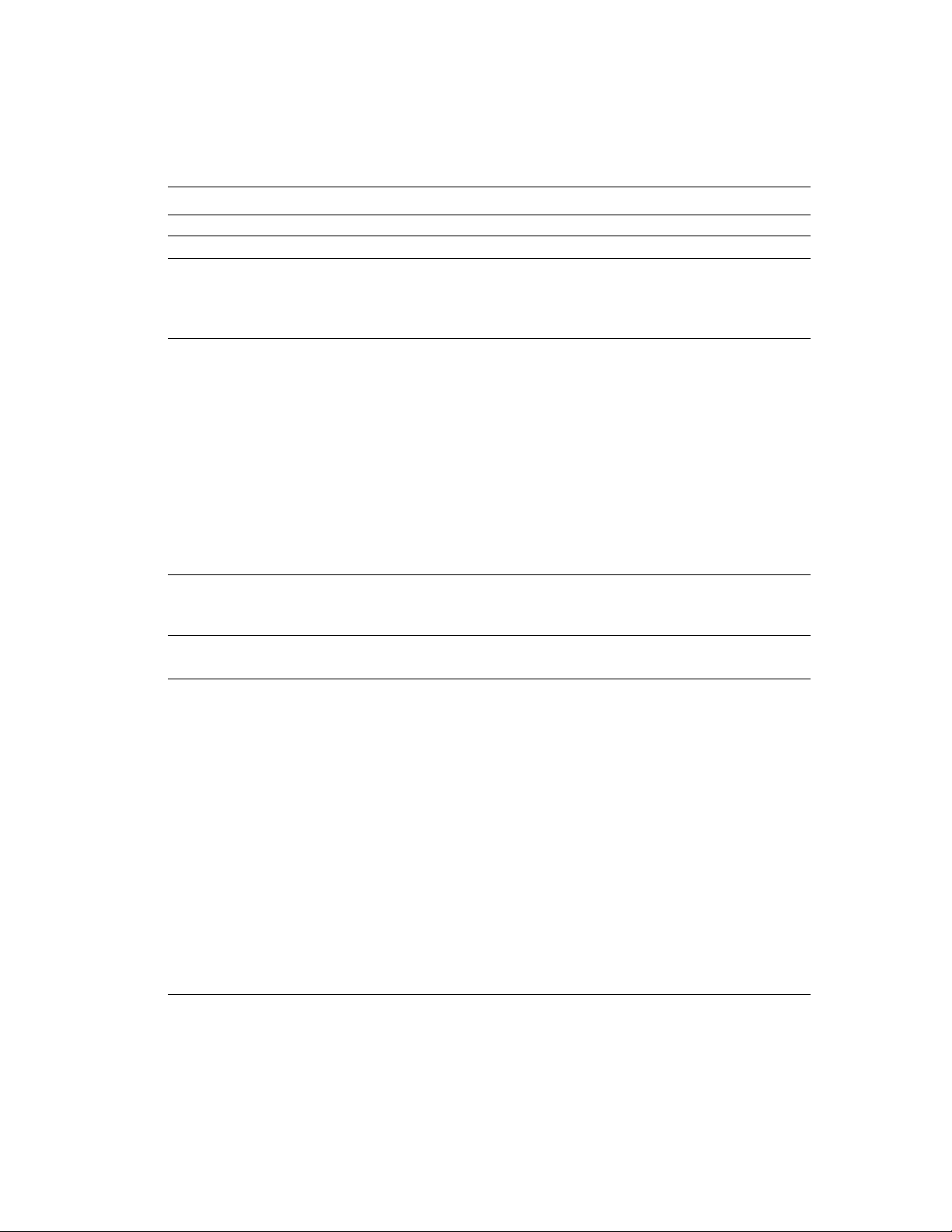
Especificaciones de la impresora
Especificaciones de la impresora
Elemento Contenido
Dimensiones 400 (A) x 445 (P) x 389 (Al) mm
Peso Impresora: 17.2 kg (38 libras) incluidos los consumibles
Periodo de calentamiento 30 segundos o menos (con la impresora encendida y una temperatura
°C)
de 22
No obstante, el sistema eléctrico de la impresora está listo
10 segundos después de encender la impresora.
Velocidad de impresión
continua
Resolución Resolución de procesamiento de datos: 600 x 600 ppp
Fuente de alimentación 110-127 V~, 50/60 Hz, 10 A
Consumo de energía 110 V CA:
*1
Color:
Impresión a una cara: 12 hojas/min
Blanco y negro:
Impresión a una cara: 16 hojas/min
Importante
*1
La velocidad de impresión puede disminuir debido al tipo de papel
(p. ej., transparencias o sobres), el tamaño y las condiciones de
impresión. La velocidad de impresión puede disminuir debido al ajuste
de la calidad de imagen.
*2
Velocidad de impresión continua de documentos en formato Letter
o A4.
(25.4 puntos/mm): Multivalorado (25.4 puntos/mm)
Resolución de salida: 600 ppp (25.4 puntos/mm)
220-240 V~, 50/60 Hz, 5 A
Modo de reposo: 5 W o menos
Modo en espera: menos de 50 W (con el fusor encendido),
Impresión en color continua: 280 W,
Impresión monocroma continua: 280 W
220-240 V CA:
Modo de reposo: 5 W o menos
Modo en espera: menos de 50 W (con el fusor encendido),
Impresión en color continua: 280 W,
Impresión monocroma continua: 280 W
La impresora no consume electricidad cuando el interruptor eléctrico
está apagado, aunque la impresora esté conectada a una toma
de CA.
Impresora con la calificación ENERGY STAR:
El tiempo predeterminado para que la impresora pase al modo de
ahorro de energía es de 30 minutos.
*2
*2
Impresora láser color Phaser® 6125
1-8
Page 15
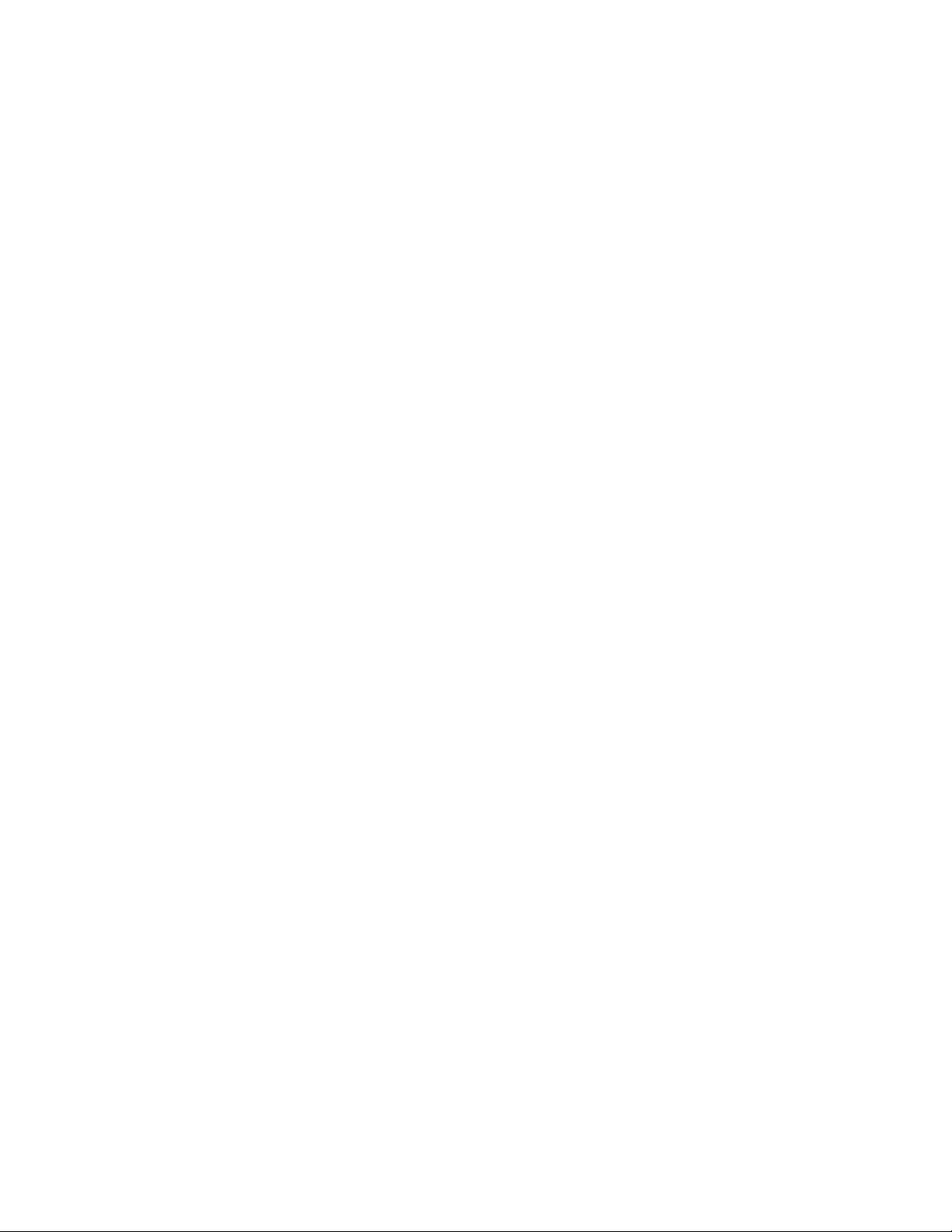
Información sobre normativas
Información sobre normativas
Este producto se ha probado con arreglo a la normativa sobre emisiones electromagnéticas e
inmunidad. El objeto de esta normativa es mitigar las interferencias causadas o recibidas por el
producto en un entorno de oficina habitual.
Estados Unidos (Normativa FCC)
Se ha comprobado que este equipo cumple los límites de un dispositivo digital de Clase B, de
acuerdo con la Sección 15 de las Normas FCC. Estos límites están diseñados para proporcionar
protección razonable contra interferencias dañinas en instalaciones residenciales. Este equipo
genera, utiliza y puede irradiar energía de radiofrecuencia. Si no se instala y utiliza conforme
a estas instrucciones, puede causar interferencias dañinas con las comunicaciones de radio. Sin
embargo, no hay garantía de que no habrá interferencias en una determinada instalación. Si
este equipo causa interferencias a equipos de recepción de radio o televisión, lo cual se puede
comprobar encendiendo y apagando el equipo, se recomienda al usuario que intente corregir
las interferencias siguiendo una o varias de las siguientes medidas:
■ Reoriente o cambie la ubicación del receptor.
■ Aumente la separación entre el equipo y el receptor.
■ Conecte el equipo a una toma de corriente o un circuito que no sean a los que está
conectado el receptor.
■ Consulte al distribuidor o a un técnico experimentado de radio/televisión.
Los cambios o modificaciones no autorizados por Xerox de forma expresa pueden cancelar la
autorización del usuario para utilizar este equipo. Para asegurar el cumplimiento de la Sección
15 de las Normas FCC, utilice cables de interfaz apantallados.
Canadá (normativa)
Este aparato digital de clase B cumple la norma canadiense ICES-003.
Cet appareil numérique de la classe B est conforme à la norme NMB-003 du Canada.
Impresora láser color Phaser® 6125
1-9
Page 16
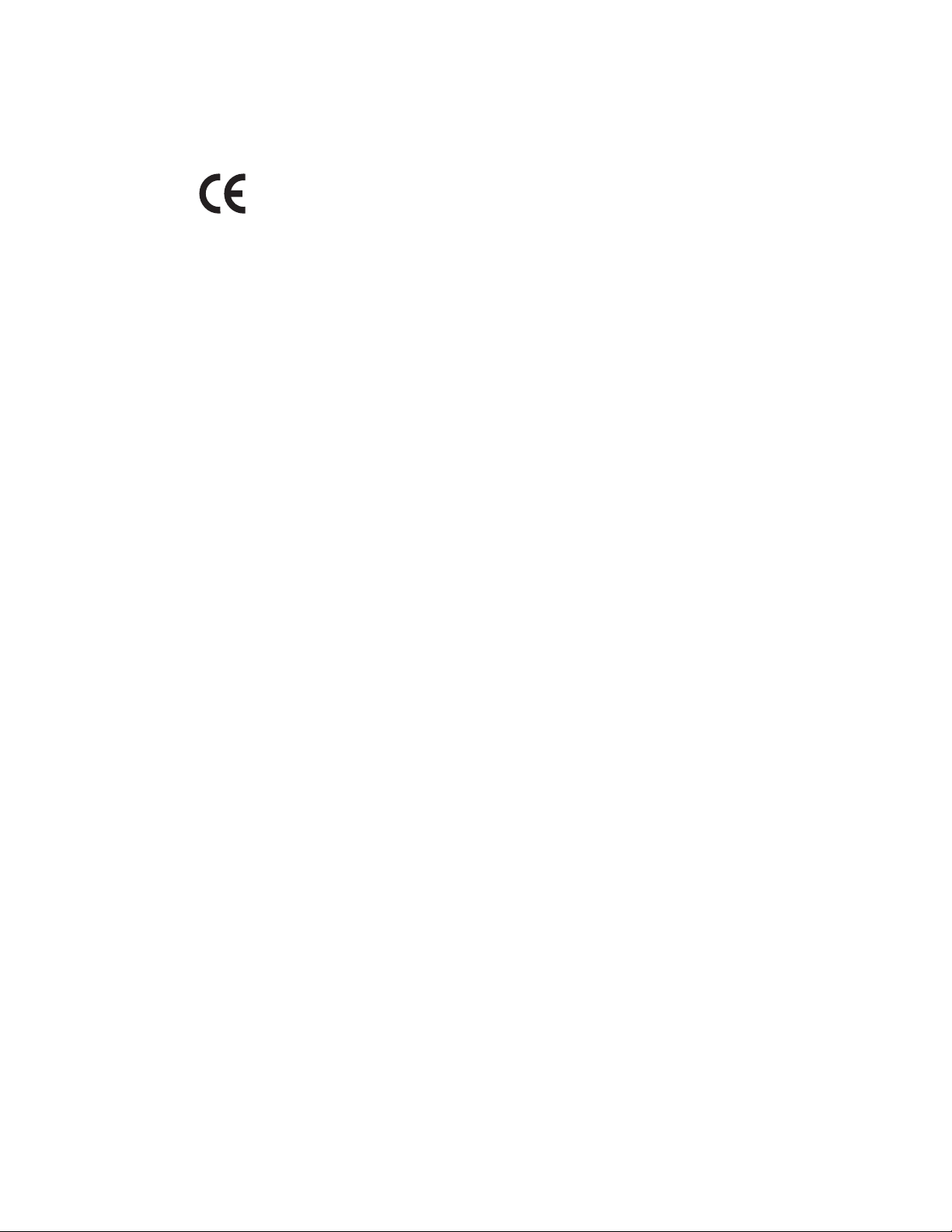
Información sobre normativas
Unión Europea
La marca CE que lleva este producto significa que Xerox declara el
cumplimiento de las siguientes directivas vigentes de la UE en las
fechas indicadas:
■ 1 de enero de 1995: Directiva de Baja Tensión 73/23/EEC enmendada por 93/68/EEC
■ 1 de enero de 1996: Directiva de Compatibilidad Electromagnética 89/336/EEC
Si este producto se utiliza correctamente, de acuerdo con las instrucciones del usuario, no es
peligroso ni para el consumidor ni para el entorno.
Para asegurar el cumplimiento de las normas de la Unión Europea se deben utilizar cables de
interfaz apantallados.
Si desea obtener una copia firmada de la Declaración de conformidad de este producto,
póngase en contacto con Xerox.
Impresora láser color Phaser® 6125
1-10
Page 17
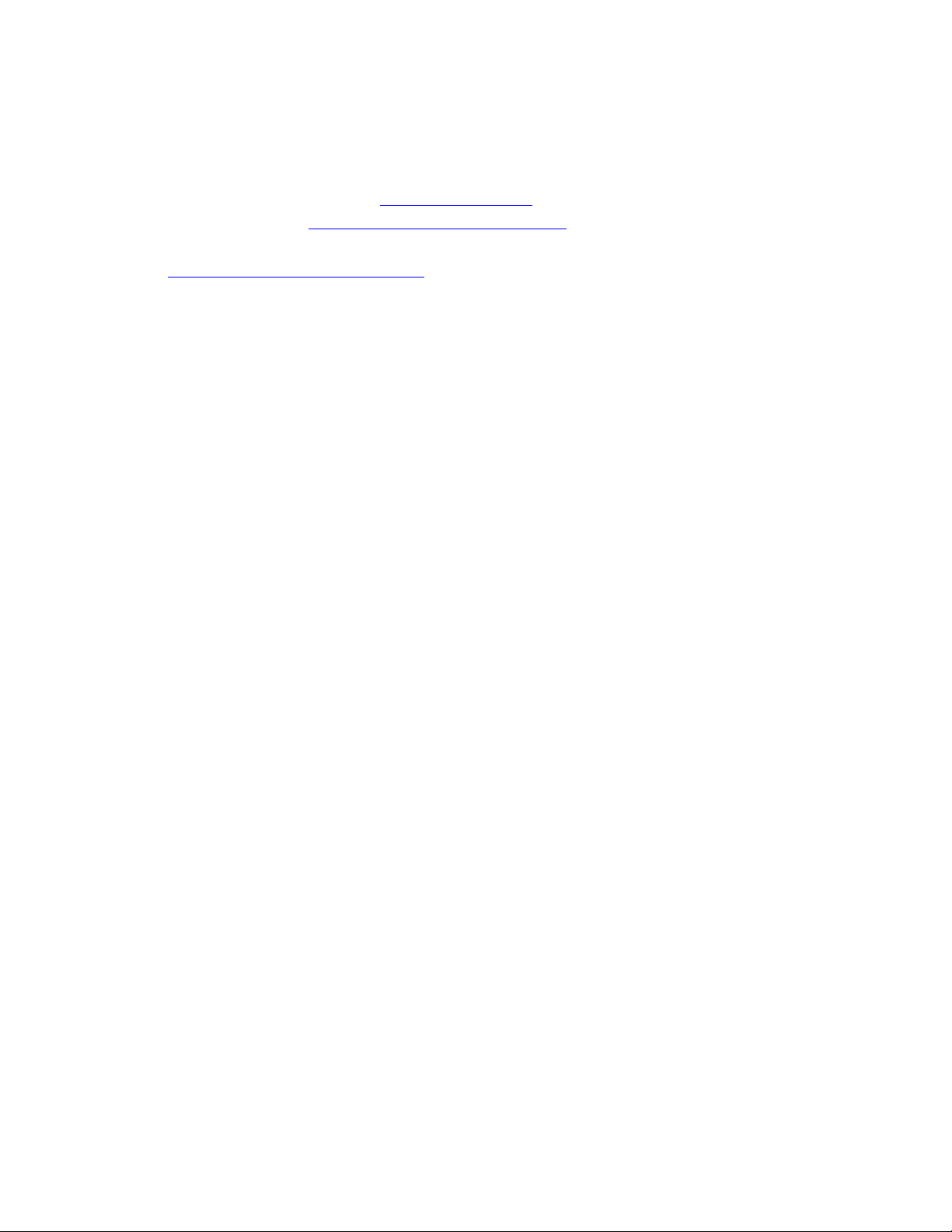
Informe de seguridad de materiales
Informe de seguridad de materiales
Para ver el Informe sobre seguridad de materiales acerca de la Impresora Phaser 6125, consulte:
■ Estados Unidos y Canadá: www.xerox.com/msds
■ Unión Europea: www.xerox.com/environment_europe
Los números de teléfono de los Centros de asistencia técnica pueden consultarse en
www.xerox.com/office/worldcontacts
.
Impresora láser color Phaser® 6125
1-11
Page 18
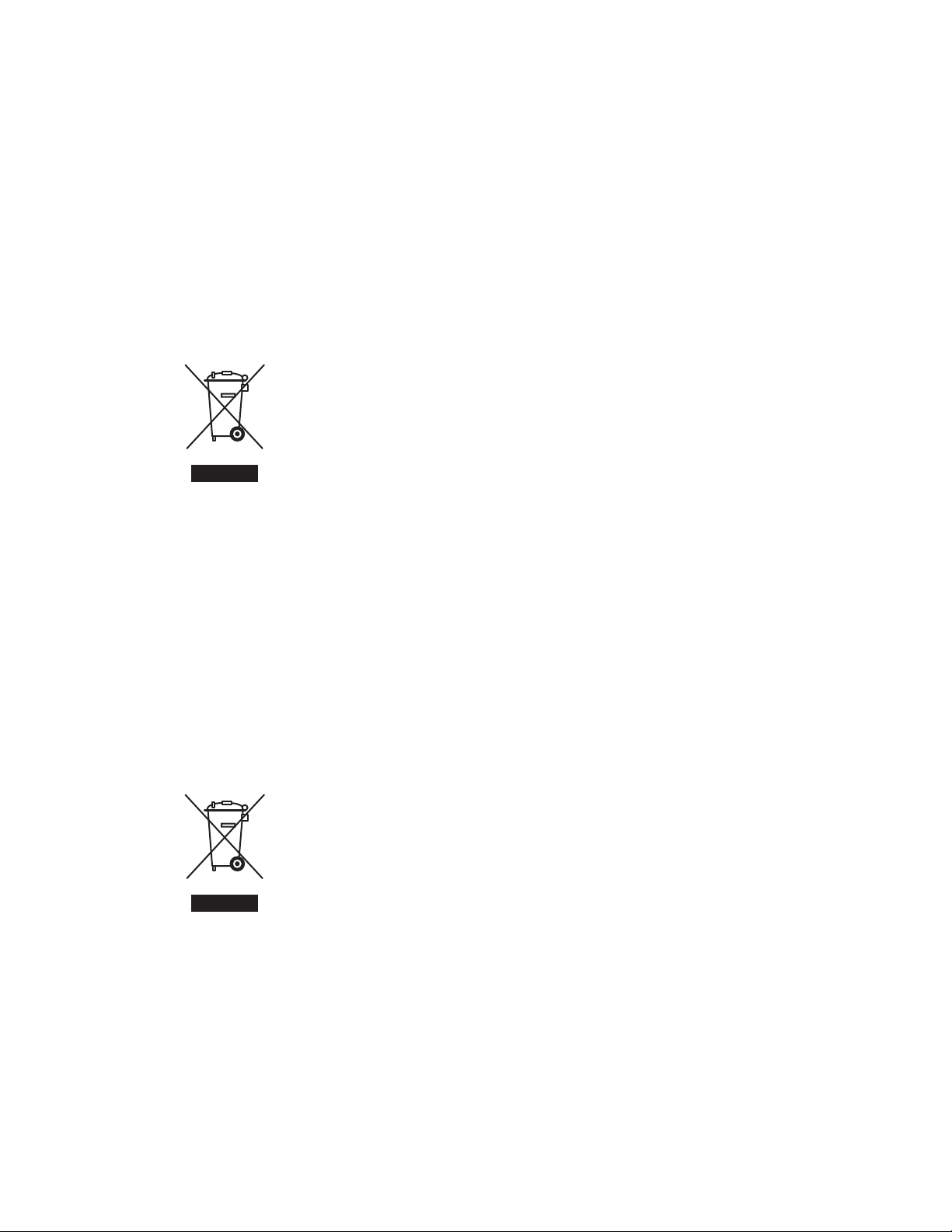
Reciclaje y desechado de productos
Reciclaje y desechado de productos
Unión Europea
Algunos equipos se pueden utilizar tanto en el ámbito doméstico/privado como en el ámbito
profesional/de negocios.
Ámbito doméstico/privado
Este símbolo que aparece en su equipo indica que este no se debe desechar
como material doméstico común.
En conformidad con la legislación europea, los aparatos eléctricos y electrónicos que lleguen
al final de su vida útil deben separarse de los desechos domésticos.
En el ámbito doméstico de los estados miembros de la UE existen puntos de recogida
designados para dejar los aparatos eléctricos y electrónicos sin ningún coste. Para obtener
información, póngase en contacto con las autoridades locales.
En algunos estados miembros, es posible que el distribuidor local tenga la obligación de retirar
el equipo viejo sin ningún coste cuando se adquiere un equipo nuevo. Póngase en contacto con
su distribuidor para obtener información.
Ámbito profesional/de negocios
Este símbolo que aparece en su equipo indica que este se debe desechar en
conformidad con los procedimientos vigentes en su país.
En conformidad con la legislación europea, los aparatos eléctricos y electrónicos que lleguen
al final de su vida útil deben desecharse conforme a los procedimientos vigentes.
Antes de desechar el equipo, póngase en contacto con su distribuidor local o representante de
Xerox para obtener información sobre el procedimiento de recogida de equipos que han
llegado al final de su vida útil.
Impresora láser color Phaser® 6125
1-12
Page 19
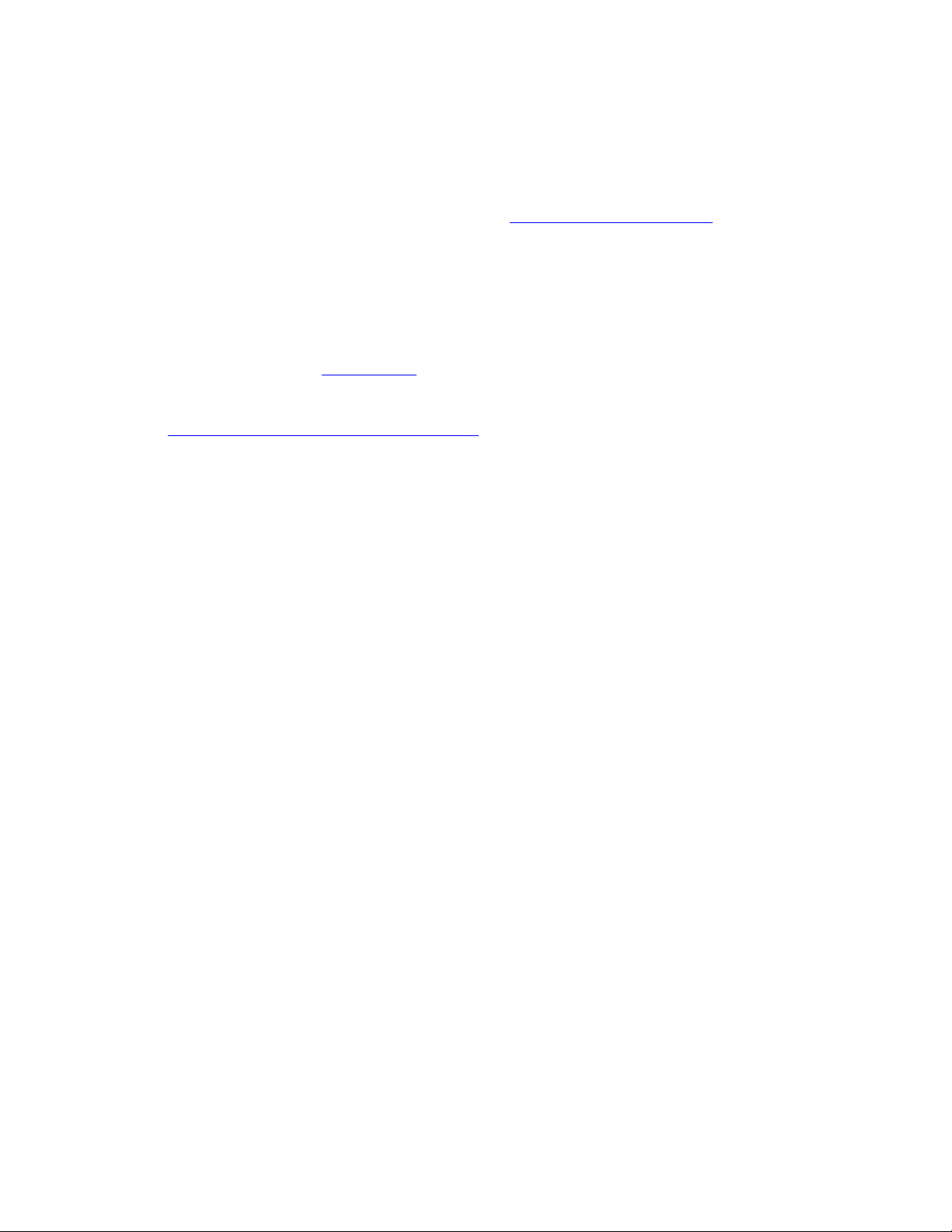
Reciclaje y desechado de productos
Norteamérica
Xerox dispone de un programa mundial para la recogida y reutilización/reciclado de los
equipos. Póngase en contacto con el representante de ventas de Xerox (1-800-ASK-XEROX)
para determinar si este producto Xerox forma parte del programa. Para más información sobre
los programas medioambientales de Xerox, visite www.xerox.com/environment
Si usted es el responsable de la eliminación del producto Xerox, tenga en cuenta que el
producto puede contener plomo, mercurio, perclorato y otros materiales cuya eliminación
puede estar regulada por motivos medioambientales. La presencia de estos materiales no
incumple en modo alguno la normativa mundial aplicable en el momento en que se comercializó
este producto. Para obtener información sobre el reciclado y desechado, póngase en contacto
con las autoridades locales. En Estados Unidos, también puede consultar a Electronic
Industries Alliance en www.eiae.org
dispositivos con perclorato, por ejemplo, las baterías. Puede que sea necesario manipularlo
mediante algún procedimiento especial; consulte
www.dtsc.ca.gov/hazardouswaste/perchlorate
. Perclorato: Este producto puede contener uno o más
.
.
Otros países
Para obtener información, póngase en contacto con las autoridades locales.
Impresora láser color Phaser® 6125
1-13
Page 20
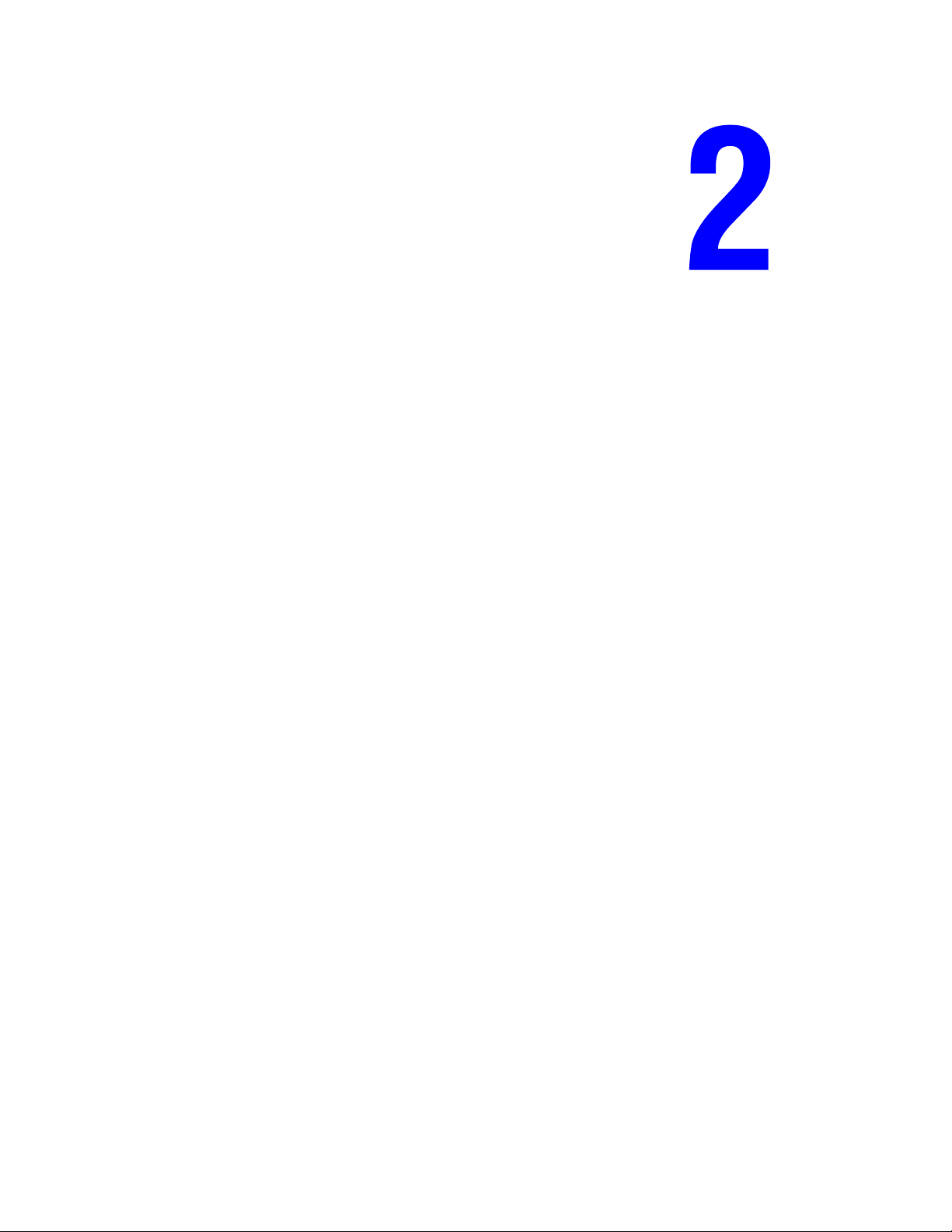
Características de la impresora
Este capítulo incluye:
■ Componentes principales y funciones en la página 2-2
■ Panel de control en la página 2-5
■ Modo Ahorro de energía en la página 2-7
■ Comprobación del estado de los datos de impresión en la página 2-8
■ Visualización de la configuración y de la configuración de la bandeja de papel en la
página 2-9
■ Más información en la página 2-10
Impresora láser color Phaser® 6125
2-1
Page 21
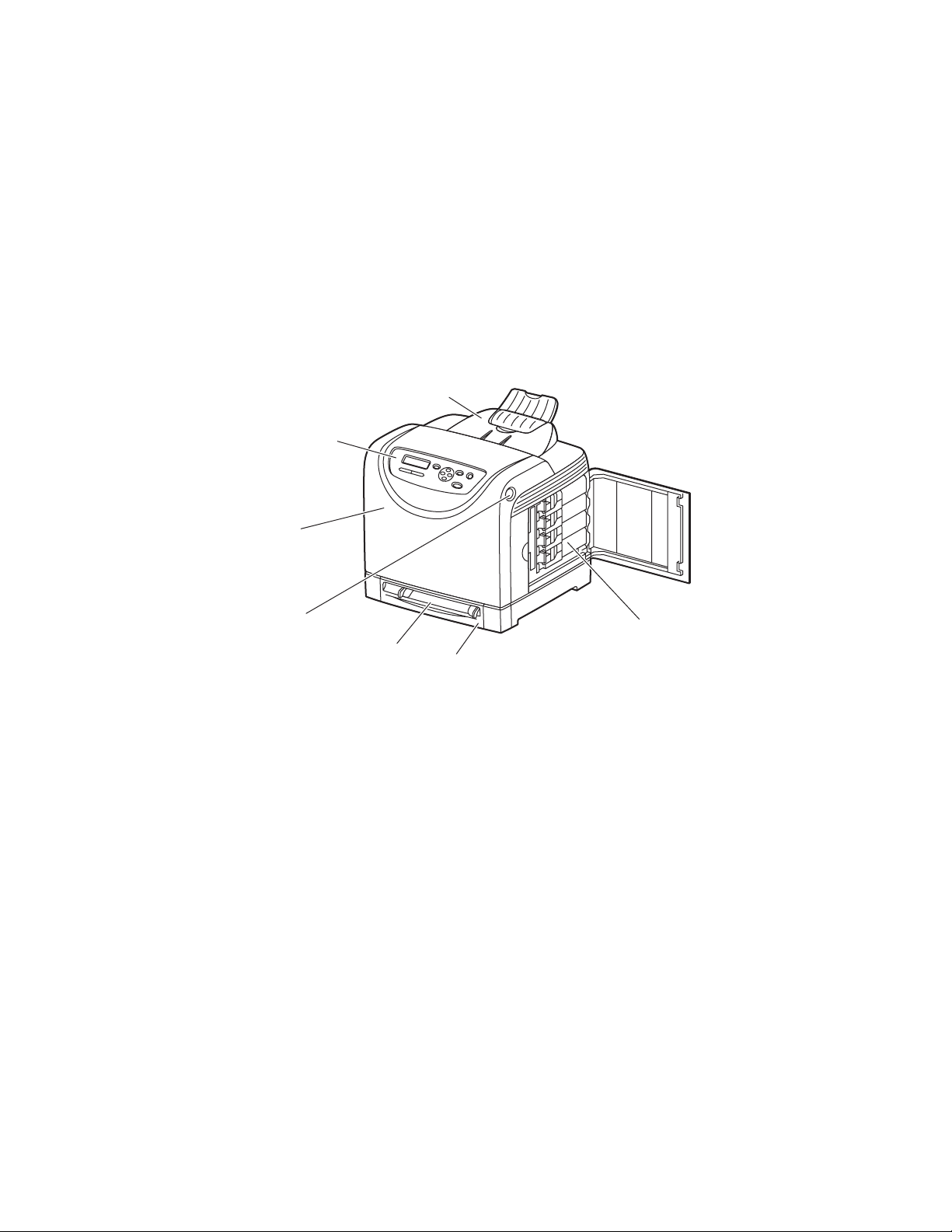
Componentes principales y funciones
Componentes principales y funciones
Esta sección incluye:
■ Vista frontal en la página 2-2
■ Vist a p os terior en la página 2-3
■ Vista interna en la página 2-3
■ Configuración de la impresora en la página 2-4
Vista frontal
7
1
2
3
1. Panel de control
2. Puerta frontal
3. Botón para abrir la puerta frontal
4. Ranura de alimentación manual
5. Bandeja de papel
6. Cartuchos de tóner
7. Bandeja de salida
6
4
5
6125-073
Impresora láser color Phaser® 6125
2-2
Page 22
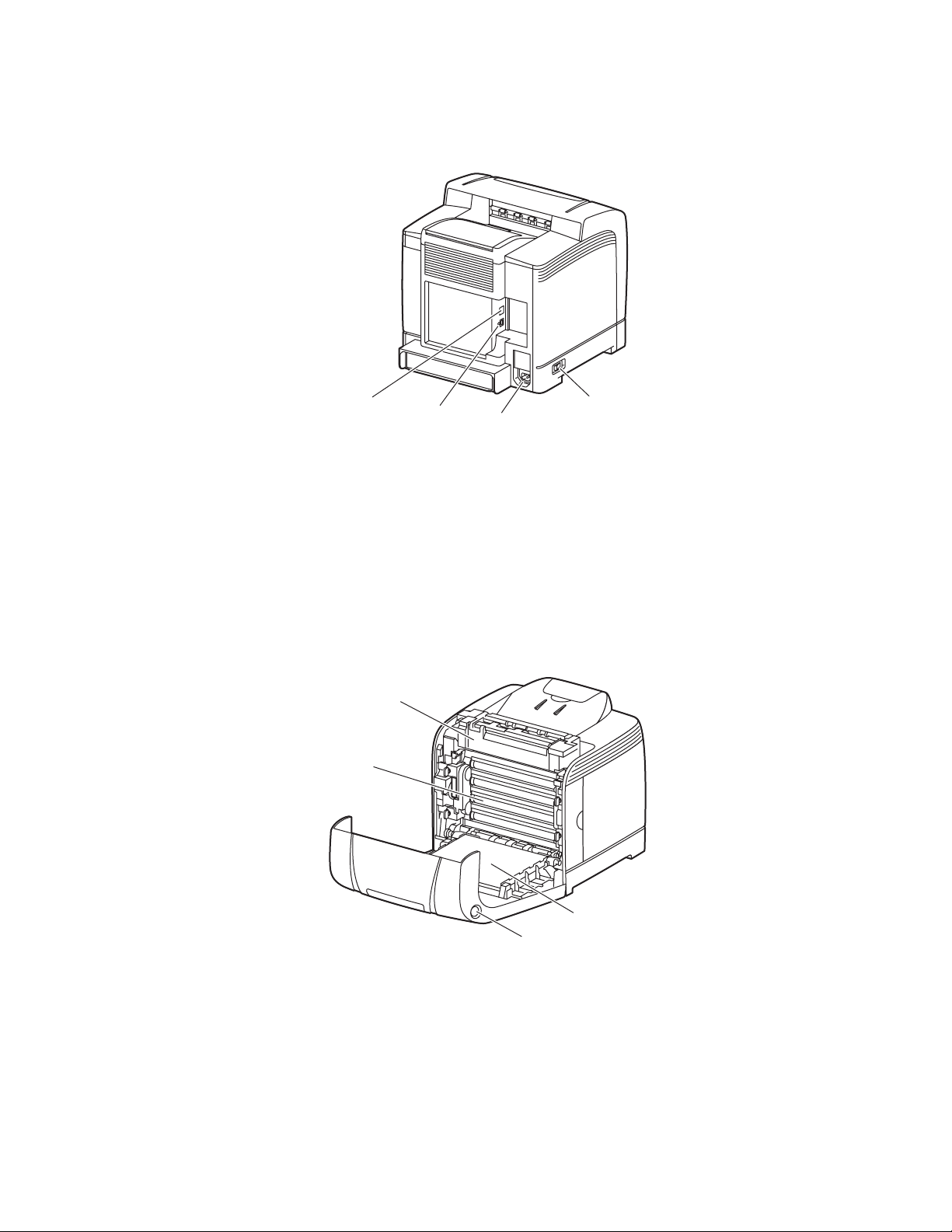
Vista posterior
Componentes principales y funciones
1. Conector de red
2. Puerto USB
Vista interna
1
2
3
3. Conector del cable de alimentación eléctrica
4. Interruptor eléctrico
4
6125-075
1
2
1. Fusor
2. Unidad de imagen
3. Botón para abrir la puerta frontal
4. Unidad de transferencia
Impresora láser color Phaser® 6125
2-3
4
3
6125-074
Page 23
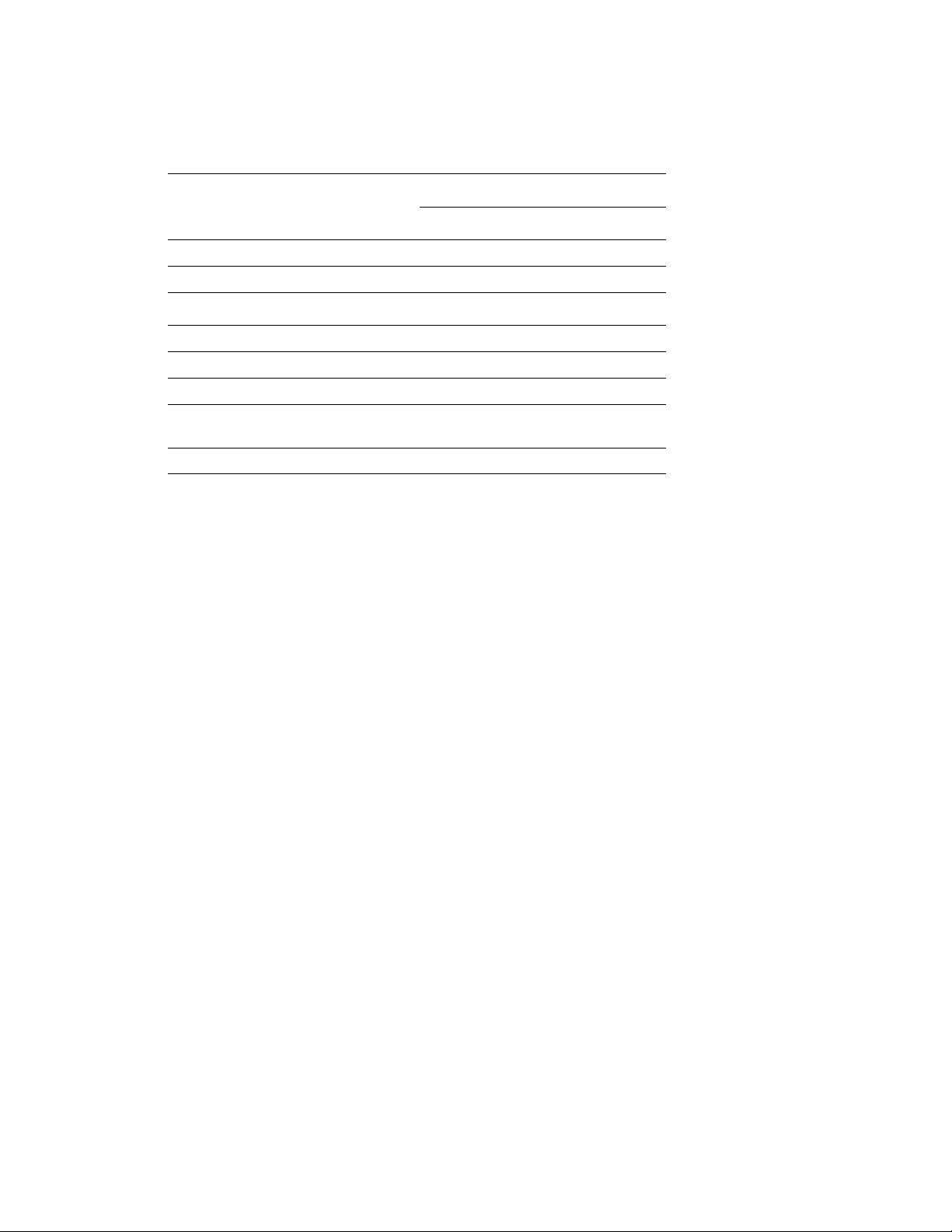
Configuración de la impresora
Configuración de la impresora
Componentes principales y funciones
Características
Configuración de memoria 64 MB
Velocidad de impresión (color/mono) 12/16 hojas/minuto
Resoluciones (ppp)
Estándar 600 x 600 x 1 bit
Mejorada 600 x 600 x 4 bits
Interfaz Ethernet 10/100 Base-Tx
Ranura de alimentación manual (1
hoja)
Bandeja de papel (250 hojas) Estándar
6125
Estándar
Impresora láser color Phaser® 6125
2-4
Page 24
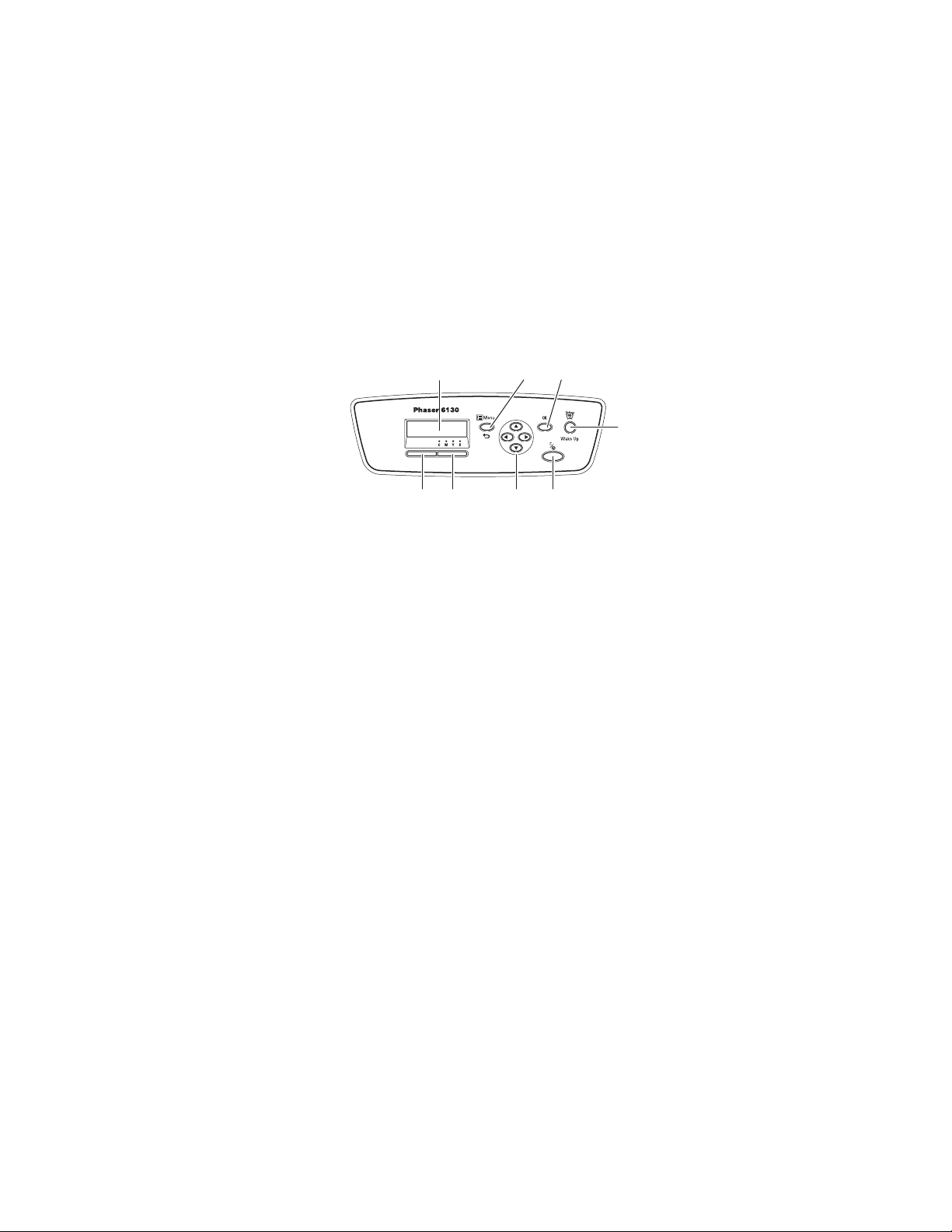
Panel de control
Esta sección incluye:
■ Diseño del panel de control en la página 2-5
■ Pantalla en la página 2-5
■ Páginas de información en la página 2-6
Diseño del panel de control
Panel de control
1
1. La pantalla gráfica muestra mensajes de
estado, menús y niveles de tóner.
2. Botón Menú
Permite desplazarse a los menús. Permite
cambiar entre la visualización de menús y la
pantalla de impresión.
3. Botón OK
Ajusta los valores de menú. También imprime
informes y listas.
4. Botón Despertar
Esta luz se enciende cuando la impresora está
en modo de ahorro de energía. Pulse el botón
para salir del modo de ahorro de energía.
5. Botón Cancelar
Cancela el trabajo de impresión actual.
2 3
4
5678
6125-076
6. Botón Flecha arriba
Permite desplazarse hacia arriba por
los menús.
Botón Flecha abajo
Permite desplazarse hacia abajo por
los menús.
Botón Flecha atrás
Permite desplazarse hacia atrás por los
menús o muestra el menú Caract. Walk-Up.
Botón Flecha adelante
Permite desplazarse hacia adelante por
los menús.
7. Error
La luz roja indica una condición de error.
8. Lista
La luz verde indica que la impresora está lista
para recibir datos del ordenador. Si la luz
parpadea, significa que la impresora está
ocupada recibiendo datos.
Pantalla
Hay dos tipos de pantallas:
■ Pantalla de impresión (para mostrar el estado de la impresora)
■ Pantalla de menús (para la configuración de opciones)
Impresora láser color Phaser® 6125
2-5
Page 25
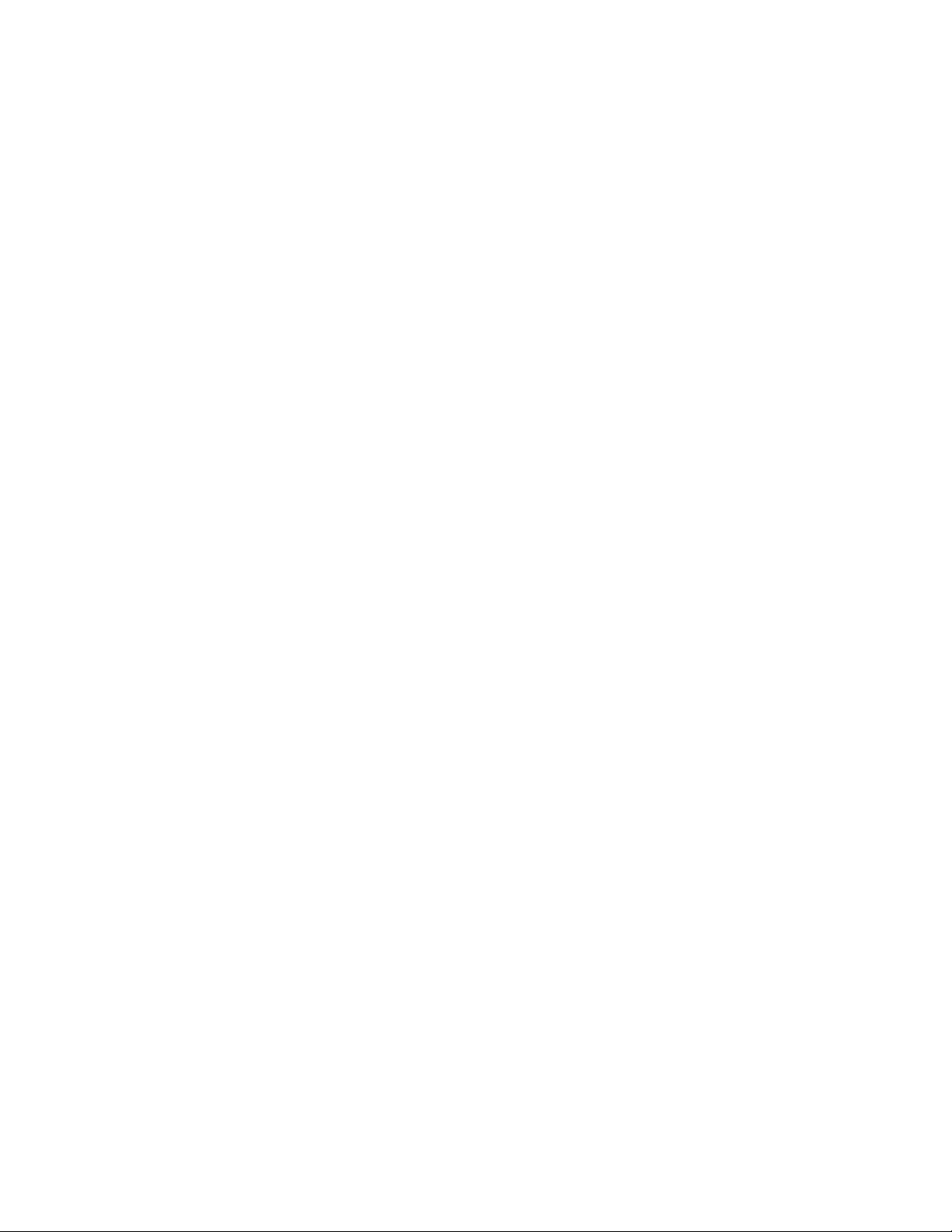
Panel de control
Páginas de información
Dispone de una serie de páginas de información que le ayudarán a obtener el mejor
rendimiento de su impresora. Puede acceder a estas páginas desde el panel de control.
Parámetros del panel
La página de parámetros del panel utiliza los parámetros actuales del panel de control. Para
imprimir los parámetros del panel:
1. En el panel de control, pulse el botón Menú, seleccione
a continuación, pulse el botón OK.
2. Seleccione
Parámetros panel y, a continuación, pulse el botón OK para imprimir.
Páginas de información y,
Parámetros de la impresora
La página de parámetros de la impresora muestra información actual acerca de la impresora.
Para imprimir los parámetros de la impresora:
1. En el panel de control, pulse el botón Menú, seleccione
continuación, pulse el botón OK.
2. Seleccione
Parámetros impresora y, a continuación, pulse el botón OK para imprimir.
Páginas de información y, a
Impresora láser color Phaser® 6125
2-6
Page 26
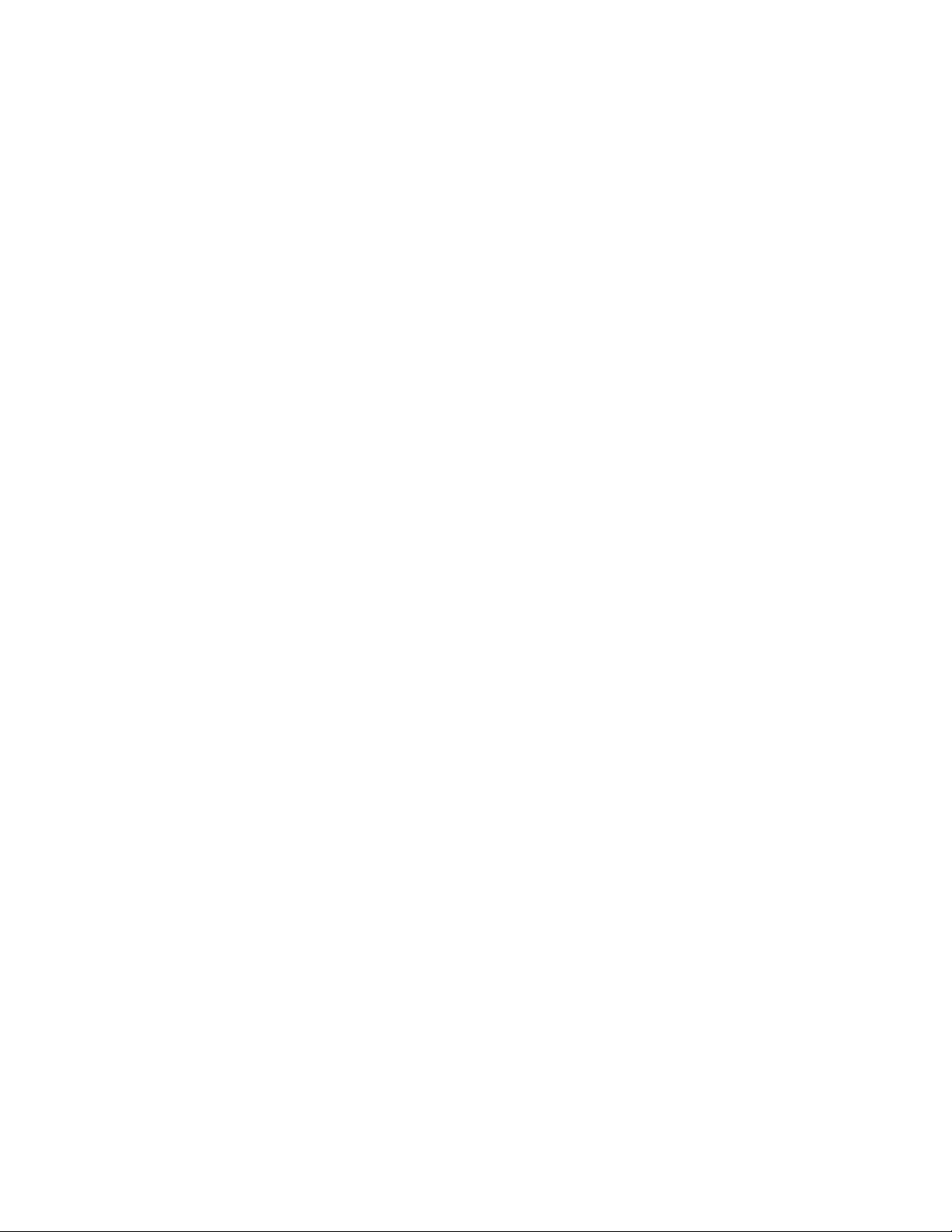
Modo Ahorro de energía
Modo Ahorro de energía
La impresora cuenta con un modo Ahorro de energía para reducir el consumo de energía
cuando la impresora no está en uso.
Si no se reciben datos de impresión durante 30 minutos (por defecto), la impresora entrará en
el modo Ahorro de energía.
El intervalo de tiempo que se puede especificar para que la impresora entre en el modo Ahorro
de energía es de 5 a 60 minutos. Cuando la impresora está en el modo Ahorro de energía, el
consumo es de 5 W o menos. El tiempo requerido para que la impresora salga de este modo y
esté lista para imprimir es de unos 15 segundos.
Consulte también:
Modificación del tiempo de espera de ahorro de energía en la página 5-3
Salir del modo Ahorro de energía
La impresora sale automáticamente del modo Ahorro de energía en el momento en el que
recibe datos del ordenador.
Para cancelar el modo Ahorro de energía manualmente, pulse el botón Despertar.
Impresora láser color Phaser® 6125
2-7
Page 27
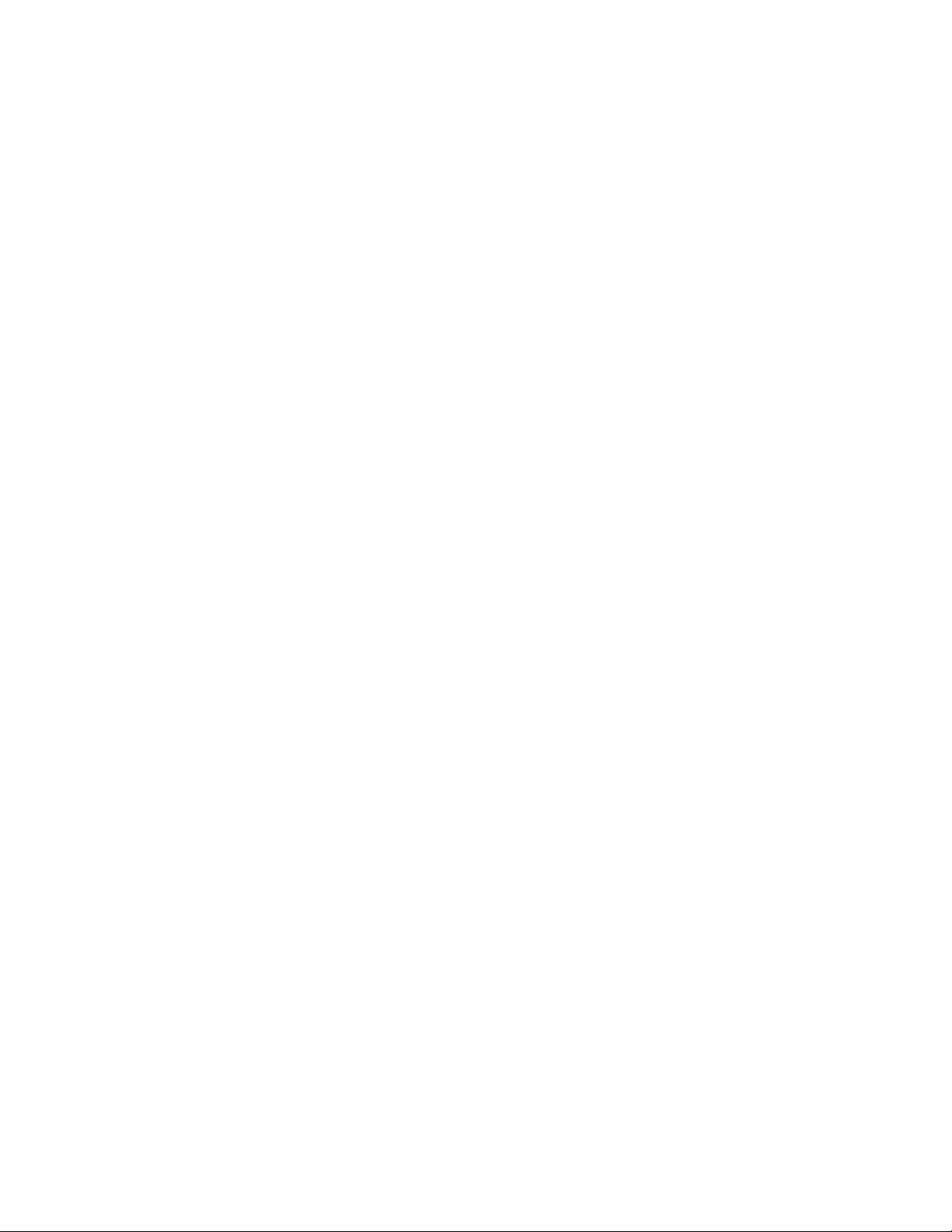
Comprobación del estado de los datos de impresión
Comprobación del estado de los datos
de impresión
Comprobación en Servicios de Internet de CentreWare
En la ficha Trabajos de Servicios de Internet de CentreWare, puede comprobar el estado del
trabajo de impresión enviado a la impresora.
Impresora láser color Phaser® 6125
2-8
Page 28
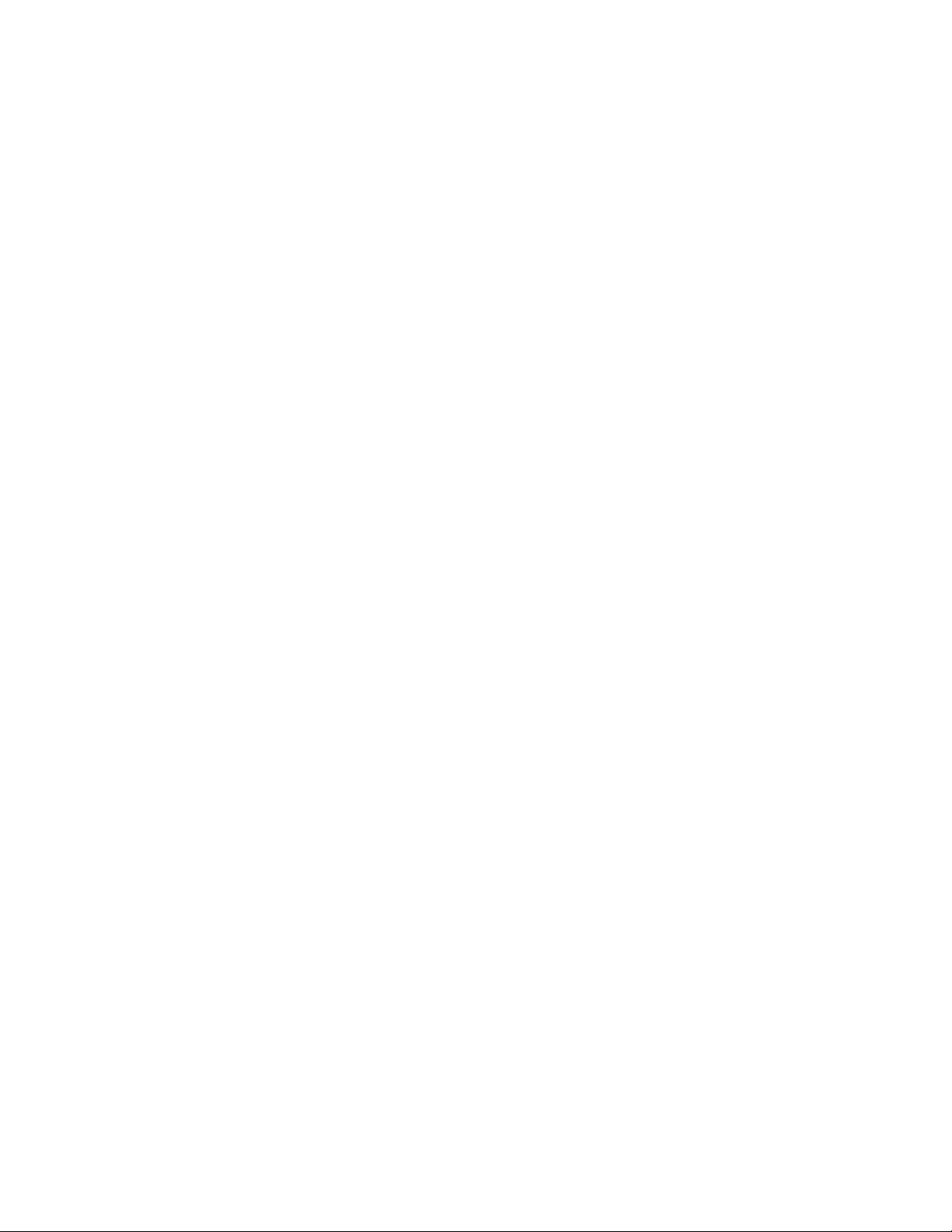
Visualización de la configuración y de la configuración de la bandeja de papel
Visualización de la configuración y de la
configuración de la bandeja de papel
Imprima la página de parámetros de la impresora para ver la información actualizada sobre
la impresora:
1. En el panel de control, pulse el botón Menú, seleccione
a continuación, pulse el botón OK.
2. Seleccione
Parámetros impresora y, a continuación, pulse el botón OK para imprimir.
Páginas de información y,
Impresora láser color Phaser® 6125
2-9
Page 29
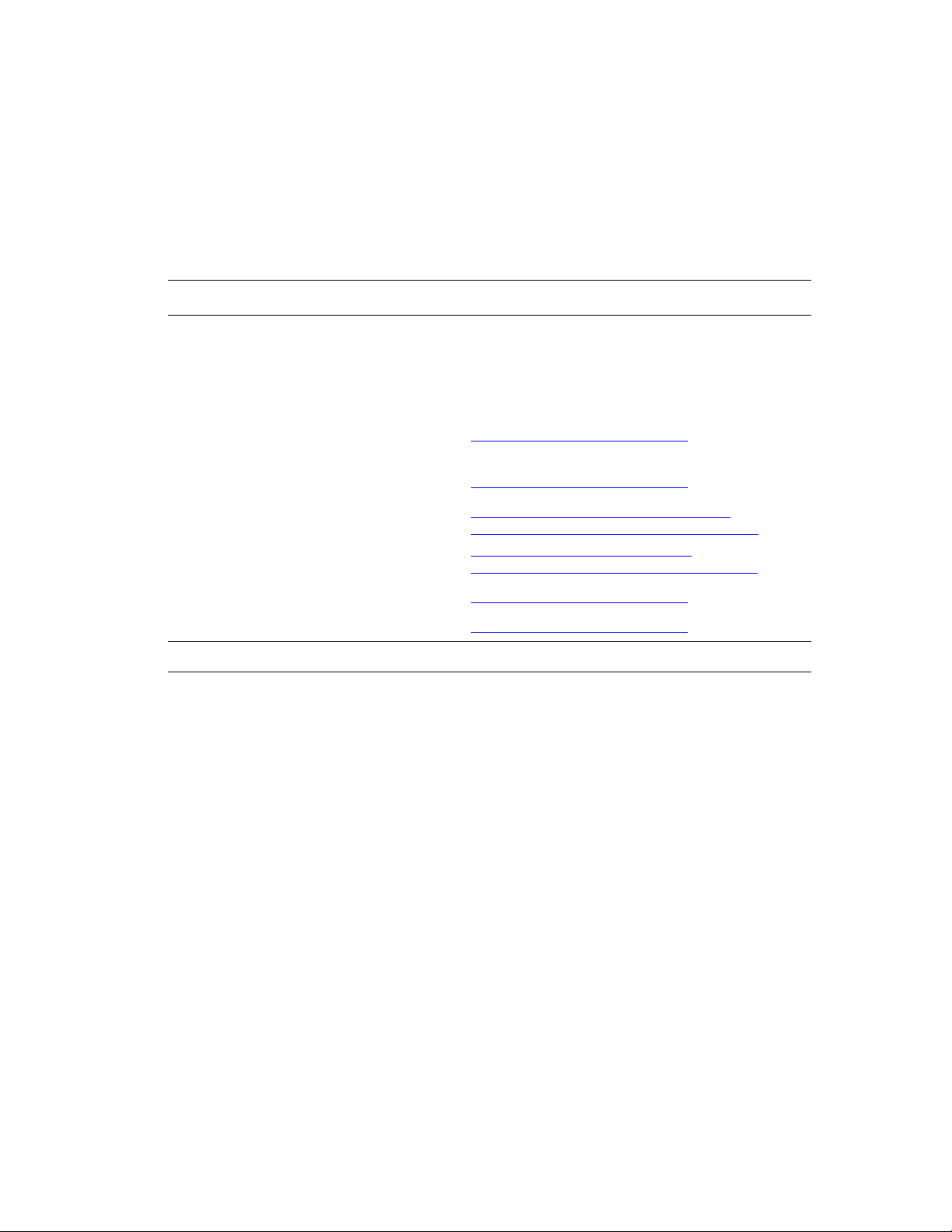
Más información
Más información
Obtenga información sobre la impresora y sus funciones de las siguientes fuentes
de información.
Recursos
Información Fuente
Guía de instalación* Incluida con la impresora
Guía de uso rápido* Incluida con la impresora
Guía del usuario (PDF)* Software and Documentation CD-ROM (CD-ROM de
software y documentación)
Lecciones prácticas de inicio rápido
(solamente en inglés)
Lecciones prácticas en vídeo www.xerox.com/office/6125support
Recommended Media List
(Listado de soportes recomendados)
Asistente de Ayuda en línea www.xerox.com/office/6125support
Asistencia técnica www.xerox.com/office/6125support
Páginas de información Menú del panel de control
* También disponible en el sitio web de asistencia técnica.
www.xerox.com/office/6125support
Recommended Media List (United States)
(Listado de soportes recomendados (EE.UU.))
Recommended Media List (Europe)
(Listado de soportes recomendados (Europa))
Impresora láser color Phaser® 6125
2-10
Page 30
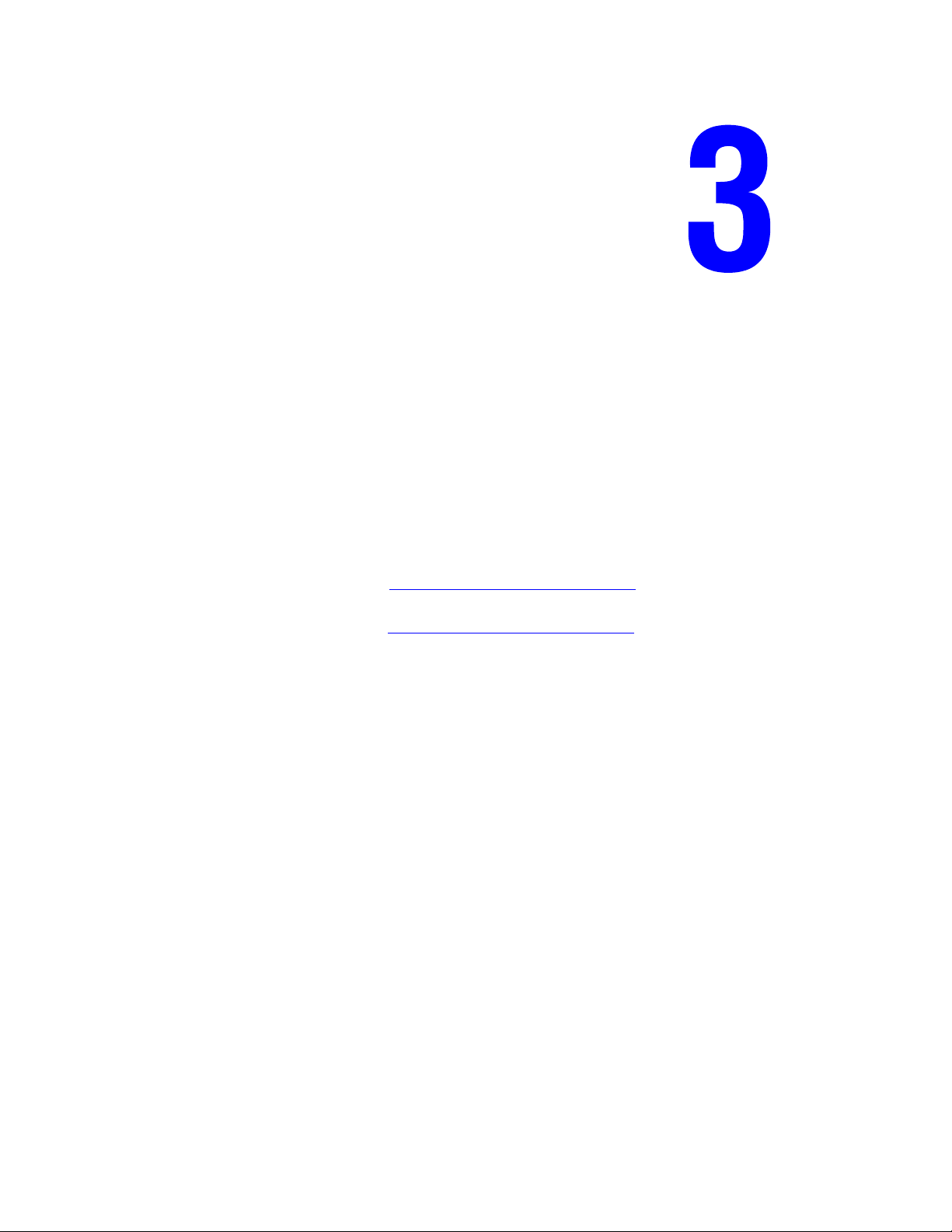
Conexión de red básica
Este capítulo incluye:
■ Visión general de la instalación y configuración de la red en la página 3-2
■ Elección de un método de conexión en la página 3-3
■ Configuración de la dirección de red en la página 3-5
■ Instalación de los controladores de la impresora en la página 3-9
Este capítulo proporciona información básica sobre cómo configurar y conectar la impresora.
Consulte también: (Solo en inglés)
Using CentreWare Internet Services (Lecciones prácticas sobre el uso de los Servicios de
Internet de CentreWare), en www.xerox.com/office/6125support
Using the Windows Printer Driver (Lecciones prácticas sobre el uso del controlador de
impresora de Windows), en www.xerox.com/office/6125support
Impresora láser color Phaser® 6125
3-1
Page 31

Visión general de la instalación y configuración de la red
Visión general de la instalación y configuración de
la red
Para configurar la red:
1. Conecte la impresora a la red con el hardware y cableado recomendados.
2. Encienda la impresora y el ordenador.
3. Imprima la página de parámetros de la impresora y consérvela para consultas posteriores
sobre opciones de red.
4. Instale el software del controlador en el ordenador desde el Software and Documentation
CD-ROM (CD-ROM de software y documentación). Si precisa información sobre la
instalación del controlador, consulte la sección de este capítulo correspondiente al sistema
operativo específico que utiliza.
5. Configure la dirección TCP/IP de la impresora, necesaria para identificar la impresora en
la red.
6. Para sistemas operativos Windows, ejecute el instalador en el Software and
Documentation CD-ROM (CD-ROM de software y documentación) para establecer
automáticamente la dirección IP de la impresora si ésta está conectada a una red TCP/IP
existente. También puede establecer manualmente la dirección IP de la impresora en el
panel de control.
7. Imprima una página de parámetros de la impresora para comprobar los nuevos parámetros.
Nota: Si el Software and Documentation CD-ROM (CD-ROM de software y documentación)
no está disponible, puede descargar el controlador más reciente de www.xerox.com/office/
6125drivers.
Impresora láser color Phaser® 6125
3-2
Page 32

Elección de un método de conexión
Elección de un método de conexión
Conecte la impresora mediante Ethernet o USB. Una conexión USB es una conexión directa y
no se utiliza para la conexión en red. La conexión Ethernet se utiliza para conectarse en red.
Los requisitos de hardware y cableado varían para cada método de conexión. Generalmente,
los cables y el hardware no se incluyen con la impresora y deben adquirirse por separado. Esta
sección incluye:
■ Conexión mediante Ethernet (recomendada) en la página 3-3
■ Conexión mediante USB en la página 3-4
Conexión mediante Ethernet (recomendada)
Ethernet se puede usar para uno o más ordenadores. Admite numerosas impresoras y sistemas
en una red Ethernet. La conexión Ethernet es recomendable porque es más rápida que una
conexión USB. También permite al usuario acceder directamente a los Servicios de Internet de
CentreWare (IS). CentreWare IS proporciona una interfaz simple al servidor de web incluido
en cualquier impresora en red de Xerox y le permite administrar, configurar y supervisar
impresoras en red desde el ordenador.
Conexión de red
Dependiendo de su configuración particular, el siguiente hardware y cableado será necesario
para Ethernet.
■ Si está conectándose a un ordenador, será necesario un cable RJ-45 Ethernet cruzado.
■ Si está conectándose a uno o más ordenadores con un concentrador de Ethernet, o un cable
o un encaminador DSL, serán necesarios dos o más cables de par trenzado (categoría 5/
RJ-5). (Un cable para cada dispositivo.)
Si está conectándose a uno o más ordenadores con un concentrador, conecte el ordenador al
concentrador con un cable y luego conecte la impresora al concentrador con el segundo cable.
Puede utilizar cualquier puerto del concentrador excepto el puerto de transmisión ascendente
de datos.
Consulte también:
Configuración de la dirección de red en la página 3-5
Instalación de los controladores de la impresora en la página 3-9
Impresora láser color Phaser® 6125
3-3
Page 33

Elección de un método de conexión
Conexión mediante USB
Si se conecta a un ordenador, la conexión USB proporciona una elevada velocidad de
transferencia de datos. No obstante, una conexión USB no es tan rápida como una conexión
Ethernet. Para utilizar la tecnología USB, los usuarios de PC deben disponer de Microsoft
Windows 2000, Windows XP, Windows Server 2003, Windows Vista o un sistema operativo
más reciente.
Conexión USB
La conexión USB requiere un cable USB A/B estándar. Este cable no está incluido con su
impresora y debe adquirirse por separado. Compruebe que utiliza el cable USB adecuado para
su conexión (2.0 para obtener los mejores resultados).
1. Conecte el cable USB a la impresora y enciéndala.
2. Conecte el otro extremo del cable USB al ordenador.
Consulte también:
Instalación de los controladores de la impresora en la página 3-9
Impresora láser color Phaser® 6125
3-4
Page 34

Configuración de la dirección de red
Configuración de la dirección de red
Esta sección incluye:
■ Direcciones IP y TCP/IP en la página 3-5
■ Configuración automática de la dirección IP de la impresora en la página 3-5
■ Métodos dinámicos para configurar la dirección IP de la impresora en la página 3-6
■ Configuración manual de la dirección IP de la impresora en la página 3-7
Direcciones IP y TCP/IP
Si el ordenador está conectado a una red grande, póngase en contacto con su administrador de
la red para determinar las direcciones TCP/IP y otros detalles de la configuración adecuados.
Si va a crear su propia red de área local o desea conectar la impresora directamente al
ordenador mediante Ethernet, siga el procedimiento para configurar automáticamente la
dirección IP (Protocolo de Internet) de la impresora.
Los PC y las impresoras utilizan principalmente protocolos TCP/IP para comunicarse a través
de una red Ethernet. Con los protocolos TCP/IP, cada impresora y cada ordenador deben tener
una dirección IP exclusiva. Es importante que las direcciones sean similares pero no iguales,
solamente el último dígito debe ser distinto. Por ejemplo, la impresora puede tener la dirección
192.168.1.2, mientras que el ordenador tiene la dirección 192.168.1.3. Otro dispositivo podría
tener la dirección 192.168.1.4.
Muchas redes tienen un servidor de Protocolo dinámico de configuración de host (DHCP). Un
servidor DHCP programa una dirección IP automáticamente en cada PC e impresora de la red
que esté configurada para utilizar DHCP. En la mayoría de encaminadores (routers) de cable y
DSL hay un servidor DHCP incorporado. Si utiliza un encaminador de cable o DSL, consulte
la documentación del encaminador para obtener información sobre las direcciones IP.
Consulte también:
Asistente de Ayuda en línea en www.xerox.com/office/6125support
Configuración automática de la dirección IP de la impresora
Si la impresora está conectada a una red TCP/IP pequeña existente sin un servidor DHCP,
utilice el instalador del Software and Documentation CD-ROM (CD-ROM de software y
documentación) para detectar o asignar una dirección IP a la impresora. Para obtener más
instrucciones, introduzca el Software and Documentation CD-ROM (CD-ROM de software y
documentación) en la unidad de CD-ROM del ordenador. Una vez iniciado el instalador de
Xerox, siga las indicaciones para realizar la instalación.
Para que el instalador automático funcione, la impresora debe estar conectada a una red TCP/
IP existente.
Impresora láser color Phaser® 6125
3-5
Page 35

Configuración de la dirección de red
Métodos dinámicos para configurar la dirección IP de
la impresora
Hay dos protocolos disponibles para configurar dinámicamente la dirección IP de
la impresora:
■ DHCP (activado de forma prefijada en todas las impresoras Phaser)
■ IP auto
Ambos protocolos se pueden activar o desactivar a través del panel de control o mediante
CentreWare IS en el caso de DHCP.
Mediante el panel de control
Para activar o desactivar el protocolo DHCP o IP auto:
1. En el panel de control, pulse el botón Menú.
2. Seleccione el menú
3. Seleccione el menú
4. Seleccione el menú
5. Seleccione
Obtener dirección IP y pulse el botón OK.
Administración y pulse el botón OK.
Configuración de red y pulse el botón OK.
TCP/IP y pulse el botón OK.
Mediante CentreWare IS
Para activar/desactivar el protocolo DHCP:
1. Inicie el explorador web.
2. En el campo Dirección del explorador, escriba la dirección IP de la impresora.
3. Seleccione Propiedades.
4. Seleccione la carpeta Protocolos en la barra lateral izquierda.
5. Seleccione TCP/IP.
6. En el campo Obtener dirección IP, seleccione la opción DHCP/Autonet.
7. Haga clic en el botón Guardar cambios.
Impresora láser color Phaser® 6125
3-6
Page 36

Configuración de la dirección de red
Configuración manual de la dirección IP de la impresora
Nota: Compruebe que el ordenador tiene una dirección IP configurada adecuadamente para la
red. Para más información, póngase en contacto con el administrador de la red.
Si se encuentra en una red sin un servidor DHCP, o en un entorno en el que el administrador de
la red asigna direcciones IP de impresora, puede utilizar este método para establecer la dirección
IP manualmente. La dirección IP que establezca manualmente tendrá preferencia sobre DHCP
e IP auto. Otra posibilidad es que, si está en una oficina pequeña con un solo PC y utiliza una
conexión de módem de acceso telefónico, puede establecer la dirección IP manualmente.
Información necesaria para asignar la dirección IP manualmente
Información Comentarios
Dirección IP (Protocolo de Internet) de
la impresora
Máscara de red Si no está seguro, déjelo en blanco. La impresora
Dirección de encaminador/pasarela
predeterminada
El formato es xxx.xxx.xxx.xxx, donde xxx
representa un número del sistema decimal
comprendido entre 0 y 255.
seleccionará la máscara adecuada.
La dirección de encaminador es necesaria
para comunicarse con el dispositivo host desde
cualquier lugar que no sea el segmento de
red local.
Mediante el panel de control
Para configurar manualmente la dirección IP:
1. En el panel de control, pulse el botón Menú.
2. Seleccione el menú
3. Seleccione el menú
4. Seleccione el menú
5. Seleccione
6. Seleccione
7. Seleccione
Obtener dirección IP y pulse el botón OK.
Panel y, a continuación, pulse el botón OK.
Dirección IP en el menú TCP/IP y utilice las flechas para configurar los
valores IP; a continuación, pulse el botón OK.
Administración y pulse el botón OK.
Configuración de red y pulse el botón OK.
TCP/IP y pulse el botón OK.
Impresora láser color Phaser® 6125
3-7
Page 37

Configuración de la dirección de red
Cambio o modificación de la dirección IP mediante CentreWare IS
CentreWare IS proporciona una interfaz simple al servidor de web incluido en cualquier
impresora en red de Xerox y le permite administrar, configurar y supervisar impresoras en red
desde el ordenador. Para obtener información completa sobre CentreWare IS, haga clic en el
botón Ayuda en CentreWare IS para ir a la Ayuda en línea de CentreWare IS.
Después de configurar la dirección IP de la impresora, puede modificar los parámetros de
TCP/IP mediante CentreWare IS.
Inicie el explorador web.
1. En el campo Dirección del explorador, escriba la dirección IP de la impresora.
2. Haga clic en Propiedades.
3. Seleccione la carpeta Protocolos en la barra lateral izquierda.
4. Seleccione TCP/IP.
5. Introduzca o modifique la configuración y haga clic en Guardar cambios en la parte
inferior de la página.
Impresora láser color Phaser® 6125
3-8
Page 38

Instalación de los controladores de la impresora
Instalación de los controladores de la impresora
Windows 2000 o posterior
Para instalar el controlador de impresora utilizando el Software and Documentation CD-ROM
(CD-ROM de software y documentación):
1. Introduzca el CD-ROM en la unidad de CD-ROM del ordenador. Si no se inicia el
instalador, realice los siguientes pasos:
a. Haga clic en Inicio y, a continuación, en Ejecutar.
b. En la ventana Ejecutar, escriba: <unidad CD>:\INSTALL.EXE.
2. Seleccione en la lista el idioma que prefiera.
3. Seleccione Instalar el controlador de impresora.
4. Seleccione el método de instalación que desee utilizar y siga las instrucciones de
la pantalla.
Consulte también:
Asistente de Ayuda en línea en www.xerox.com/office/6125support
Impresora láser color Phaser® 6125
3-9
Page 39

Aspectos básicos de la impresión
Este capítulo incluye:
■ Papel y soportes de impresión admitidos en la página 4-2
■ Acerca del papel en la página 4-5
■ Configuración de los tipos y tamaños de papel en la página 4-7
■ Carga de papel en la página 4-8
■ Selección de las opciones de impresión en la página 4-14
■ Impresión en soportes especiales en la página 4-17
■ Impresión en papel de tamaño personalizado en la página 4-31
Impresora láser color Phaser® 6125
4-1
Page 40

Papel y soportes de impresión admitidos
Papel y soportes de impresión admitidos
Esta sección incluye:
■ Directrices de uso del papel en la página 4-3
■ Papel que puede provocar daños en la impresora en la página 4-4
■ Directrices de almacenamiento del papel en la página 4-4
La impresora está diseñada para utilizarse con una gran variedad de tipos de papel. Siga las
directrices de esta sección para conseguir la mejor calidad de impresión y evitar atascos.
Para obtener los mejores resultados, utilice los soportes de impresión de Xerox que se
especifican para la Impresora Phaser 6125. Con ellos se garantizan unos resultados excelentes
al utilizarlos con la impresora.
Para hacer un pedido de papel u otro soporte de impresión especial, póngase en contacto con el
distribuidor local o vaya a www.xerox.com/office/6125supplies
Precaución: La garantía, el acuerdo de servicio y la garantía Total Satisfaction Guarantee
(Garantía de satisfacción total) no cubren los daños ocasionados por el uso de papel o algún
soporte especial no admitido. La garantía Total Satisfaction Guarantee (Garantía de satisfacción
total) está disponible en Estados Unidos y Canadá. La cobertura puede variar fuera de estas
zonas; para obtener más información, póngase en contacto con su representante local.
.
Consulte también:
Recommended Media List (United States)
Recommended Media List (Europe) (Listado de soportes recomendados (Europa))
(Listado de soportes recomendados (EE. UU.))
Impresora láser color Phaser® 6125
4-2
Page 41

Papel y soportes de impresión admitidos
Directrices de uso del papel
Las bandejas de la impresora admiten la mayoría de tipos y tamaños de papel, así como otros
soportes especiales. Siga estas directrices cuando cargue papel u otros soportes de impresión
en las bandejas:
■ Airee el papel, las transparencias u otros soportes especiales antes de colocarlo en la
bandeja de papel.
■ No imprima en etiquetas autoadhesivas si falta alguna etiqueta de la hoja.
■ Utilice solo sobres de papel. No utilice sobres con ventanillas, cierres metálicos o
adhesivos con cintas de protección.
■ Todos los sobres se deben imprimir únicamente a una cara.
■ Se pueden producir arrugas y abombamientos cuando se imprimen los sobres.
■ No cargue en exceso las bandejas de papel. No cargue papel por encima de la línea de
llenado en el interior de la guía de papel.
■ Coloque las guías del papel de manera que se ajusten al tamaño del papel. Cuando las
guías del papel se acoplan correctamente se oye un ligero chasquido.
■ Si se producen atascos con excesiva frecuencia, utilice papel u otro soporte especial de un
paquete nuevo.
Consulte también:
Impresión de sobres en la página 4-17
Impresión de etiquetas en la página 4-21
Impresión en papel brillante en la página 4-26
Impresión en papel de tamaño personalizado en la página 4-31
Impresora láser color Phaser® 6125
4-3
Page 42

Papel y soportes de impresión admitidos
Papel que puede provocar daños en la impresora
La impresora está diseñada para utilizar gran variedad de tipos de soporte para los trabajos de
impresión. Sin embargo, algunos soportes de impresión pueden producir una baja calidad de
impresión, un aumento de los atascos de papel o daños en la impresora.
Los soportes no admitidos son:
■ Soportes rugosos o porosos
■ Papel que se ha doblado o arrugado
■ Papel con grapas
■ Sobres con ventanas o cierres metálicos
■ Sobres con relleno
■ Papel satinado o brillante que no sea láser
■ Soportes perforados
Directrices de almacenamiento del papel
El almacenamiento en buenas condiciones del papel y otros soportes de impresión ayuda a
conseguir la calidad de impresión óptima.
■ Almacene el papel en un lugar oscuro, fresco y relativamente seco. Los rayos ultravioleta
(UV) y la luz visible pueden provocar daños en el papel. La radiación UV, que emiten el
sol y los focos fluorescentes, es particularmente dañina para el papel. Debe reducirse al
máximo la intensidad y la duración de la exposición a la luz visible del papel.
■ Mantenga constantes la temperatura y la humedad relativa.
■ Evite desvanes, cocinas, garajes y sótanos para guardar el papel. Las paredes interiores son
más secas que las exteriores donde se puede condensar la humedad.
■ Almacene el papel en posición horizontal. El papel debe almacenarse en palets, cajas,
estanterías o armarios.
■ Evite guardar comida o bebida en el área donde se almacena o manipula el papel.
■ No abra los paquetes de papel cerrados hasta que los vaya a cargar en la impresora.
Mantenga el papel en su embalaje original. En la mayoría de los casos de papel comercial
cortado a medida, el envoltorio del paquete contiene un revestimiento interior que protege
el papel de un aumento o una reducción de la humedad.
■ Deje el soporte de impresión dentro de la bolsa hasta que lo vaya a utilizar; vuelva a
introducir el soporte no utilizado en la bolsa y ciérrela de nuevo para protegerlo. Algunos
soportes especiales están embalados en bolsas de plástico que se pueden sellar de nuevo.
Impresora láser color Phaser® 6125
4-4
Page 43

Acerca del papel
Acerca del papel
La utilización de papel inadecuado puede producir atascos, baja calidad de impresión, averías
y daños en la impresora. Con el objeto de que pueda utilizar las funciones de la impresora de
un modo eficiente, use el papel recomendado que se indica en este apartado.
Papel adecuado
A continuación se indican los tipos de papel que pueden utilizarse en esta impresora:
Ranura de alimentación manual
Tamaño del papel Letter (8.5 x 11 pulg.)
Legal (8.5 x 14 pulg.)
Executive (7.25 x 10.5 pulg.)
Folio (8.5 x 13 pulg.)
Commercial 10 (4.1 x 9.5 pulg.)
Monarch (3.8 x 7.5 pulg.)
A4 (210 x 297 mm)
A5 (148 x 210 mm)
DL (110 x 220 mm)
C5 (162 x 229 mm)
Personalizado:
76.2
–216 mm (3–8.5 pulg.)
127–355.6 mm (5–14 pulg.)
B5 JIS (182 x 257 mm)
Tipo de papel (peso)
Capacidad Una hoja
Papel común (65
(papel bond de 17–32 libras)
Cartoncillo fino (100
Cartoncillo grueso (160
Papel brillante (100
Papel grueso brillante (160
Etiquetas
Sobre de papel
Tarjetas de visita
Papel estándar
–120 g/m
–163 g/m
–220 g/m
–160 g/m
2
)
2
) (portada de 28–60 libras)
2
) (portada de 60–80 libras)
2
) (portada de 28–60 libras)
–200 g/m
2
) (portada de 60–80 libras)
Impresora láser color Phaser® 6125
4-5
Page 44

Bandeja de papel
Tamaño del papel Letter (8.5 x 11 pulg.)
Legal (8.5 x 14 pulg.)
Executive (7.25 x 10.5 pulg.)
Folio (8.5 x 13 pulg.)
Commercial 10 (4.1 x 9.5 pulg.)
Monarch (3.8 x 7.5 pulg.)
A4 (210 x 297 mm)
A5 (148 x 210 mm)
Personalizado:
76.2
–216 mm (3–8.5 pulg.)
–355.6 mm (5–14 pulg.)
127
B5 JIS (182 x 257 mm)
Acerca del papel
Tipo de papel (peso)
Capacidad La bandeja admite 250 hojas
Papel común (65
(papel bond de 17–32 libras)
Cartoncillo fino (100–163 g/m2)
(portada de 28–60 libras)
Cartoncillo grueso (160
(portada de 60–80 libras)
Papel brillante (100
(portada de 28–60 libras)
Papel grueso brillante (160
Etiquetas
Sobre de papel
Tarjetas de visita
–120 g/m
2
–220 g/m
–160 g/m
)
2
)
2
)
–200 g/m
2
) (portada de 60–80 libras)
Imprimir en papel que tiene diferentes características al tamaño y tipo de papel seleccionados
en el controlador de la impresora, o cargar papel en una bandeja incorrecta para imprimir,
puede producir atascos. Para garantizar que la impresión se realiza correctamente, seleccione
el tamaño, tipo y bandeja de papel adecuados.
La imagen impresa puede decolorarse por efecto de la humedad, si está expuesta a agua, lluvia
o vapor. Para más información, póngase en contacto con su distribuidor.
Consulte también:
Recommended Media List (United States)
(Listado de soportes recomendados (EE. UU.))
Recommended Media List (Europe) (Listado de soportes recomendados (Europa))
Impresora láser color Phaser® 6125
4-6
Page 45

Configuración de los tipos y tamaños de papel
Configuración de los tipos y tamaños de papel
Configuración de la bandeja de papel
Si carga papel en la bandeja, configure el tamaño y el tipo de papel en el panel de control
cuando vaya a imprimir.
Nota: Si selecciona Ninguno en el menú desplegable Tipo de papel en el controlador, la
impresión adoptará la configuración predeterminada del panel de control. La impresión se
efectuará únicamente si la configuración para el tamaño y el tipo de papel establecida en el
controlador de impresora coincide con la configuración del panel de control. Si no coinciden la
configuración del controlador de la impresora y la del panel del control, siga las instrucciones
que aparecen en el panel de control.
Consulte también:
Descripción de los elementos de menú en la página 5-4
Configuración de los tipos de papel
Precaución: La configuración del tipo de papel debe coincidir con las caraterísticas del
papel cargado en las bandejas. De lo contrario, pueden producirse problemas de baja calidad
de impresión.
1. Pulse el botón Menú para mostrar la pantalla Menú.
2. Seleccione
3. Seleccione
4. Seleccione
5. Seleccione el tipo de papel apropiado y, a continuación, pulse el botón OK.
6. Pulse el botón Menú.
Config. bandejas y, a continuación, pulse el botón OK.
Bandeja y pulse el botón OK.
Tipo de papel y, a continuación, pulse el botón OK.
Configuración de los tamaños de papel
1. Pulse el botón Menú para mostrar la pantalla Menú.
2. Seleccione
3. Seleccione
4. Seleccione
5. Seleccione el tamaño de papel apropiado y, a continuación, pulse el botón OK.
6. Pulse el botón Menú.
Config. bandejas y, a continuación, pulse el botón OK.
Bandeja y pulse el botón OK.
Tamaño del papel y pulse el botón OK.
Impresora láser color Phaser® 6125
4-7
Page 46

Carga de papel
Carga de papel
Esta sección incluye:
■ Carga de papel en la bandeja en la página 4-8
■ Carga de papel en la ranura de alimentación manual en la página 4-12
Carga de papel en la bandeja
Utilice la bandeja de papel con una amplia variedad de soportes de impresión, incluidos los
siguientes:
■ Papel común
■ Cartoncillo
■ Etiquetas
■ Papel brillante
■ Soportes especiales, entre los que se incluyen: tarjetas de visita, postales, trípticos y
papel impermeabilizado
■ Papel preimpreso (papel ya impreso en una cara)
■ Papel de tamaño personalizado
■ Sobres
Consulte también:
Acerca del papel en la página 4-5
Carga de papel en la bandeja
Además de papel común, la bandeja de papel admite otros tamaños y tipos de soportes de impresión,
como sobres y transparencias.
Asegúrese de tener en cuenta los puntos siguientes al cargar papel en la bandeja.
Se pueden cargar hasta 250 hojas o una pila de papel (65
portadas de 40
■ La bandeja de papel admite soportes de impresión que no superen las dimensiones siguientes:
■ Anchura: 76.2 – 216.0 mm (3 – 8.5 pulg.)
■ Longitud: 127.0 – 355.6 mm (5 – 14 pulg.)
– 80 libras ) de menos de 15 mm de altura. El tamaño puede ser a partir de 3 x 5 pulg.
– 220 g/m
2
, papel bond de 17 – 40 libras,
Impresora láser color Phaser® 6125
4-8
Page 47

Carga de papel
Asegúrese de que tiene en cuenta los puntos siguientes para evitar problemas al imprimir.
■ No cargue papel de diferentes tipos al mismo tiempo.
■ Utilice papel de calidad para impresoras láser para conseguir una impresión de calidad.
Consulte Acerca del papel en la página 4-5.
■ No quite ni ponga papel en la bandeja mientras la impresión está en curso o si todavía
tiene papel. Al hacerlo puede producir un atasco.
■ No coloque ninguna otra cosa que no sea papel en la bandeja. No empuje ni fuerce hacia
abajo la bandeja de papel.
■ Coloque siempre el papel para alimentación por el borde corto.
Para colocar papel en la bandeja:
1. Abra con cuidado la bandeja de papel.
2. Abra la bandeja de salida para almacenar las hojas impresas.
6125-021
6125-001
Impresora láser color Phaser® 6125
4-9
Page 48

Carga de papel
3. Deslice las guías de anchura hasta el borde de la bandeja. Las guías deberán extenderse
al máximo.
6125-059
4. Introduzca todos los soportes de impresión con la cara hacia arriba y el borde superior en
primer lugar.
6125-097
Nota: No fuerce el papel.
Impresora láser color Phaser® 6125
4-10
Page 49

Carga de papel
5. Deslice las guías de anchura hasta que queden rozando el borde de la pila de papel.
6125-052
Nota: Tenga cuidado de no doblar el papel.
Si Discrepancia tamaño se ha establecido en Usar opciones de la impresora en el
controlador, deberá configurar antes el tipo y tamaño de papel para la bandeja en el panel
de control.
Consulte también:
Configuración de los tipos y tamaños de papel en la página 4-7
Impresora láser color Phaser® 6125
4-11
Page 50

Carga de papel
Carga de papel en la ranura de alimentación manual
Utilice la ranura de alimentación manual con una amplia variedad de soportes de impresión,
incluidos los siguientes:
■ Papel común
■ Cartoncillo fino
■ Papel brillante
■ Etiquetas
■ Sobres
Consulte también:
Impresión en soportes especiales en la página 4-17
Carga de papel en la ranura de alimentación manual
Esta sección describe cómo alimentar el papel en la ranura de alimentación manual.
Asegúrese de que tiene en cuenta los puntos siguientes para evitar problemas al imprimir.
■ Utilice varias hojas del soporte de impresión al ajustar las guías de anchura del papel.
■ Introduzca lentamente y con suavidad el soporte de impresión en la impresora, sujetando
las hojas por ambos lados.
■ Si las hojas se tuercen cuando la impresora las alimenta, retírelas con cuidado y colóquelas
de nuevo. A continuación, pulse el botón OK o espere a que se inicie la calibración automática.
1. Deslice las guías de anchura de la ranura de alimentación manual para ajustarlas al tamaño
del soporte de impresión.
Impresora láser color Phaser® 6125
4-12
6125-020
Page 51

Carga de papel
2. Abra la bandeja de salida para almacenar las hojas impresas.
6125-021
3. Coloque los soportes de impresión en la ranura con la cara de impresión hacia abajo y la
parte superior de la hoja en primer lugar.
Impresora láser color Phaser® 6125
4-13
6125-051
Page 52

Selección de las opciones de impresión
Selección de las opciones de impresión
Esta sección incluye:
■ Selección de las preferencias de impresión (Windows) en la página 4-14
■ Selección de opciones para un trabajo individual (Windows) en la página 4-15
Selección de las preferencias de impresión (Windows)
Las preferencias de impresión controlan todos los trabajos de impresión, a menos que se
especifiquen opciones de impresión para un trabajo específico.
Para seleccionar preferencias de impresión:
1. Seleccione una de las opciones siguientes:
■ Windows 2000,Windows Server 2003 y Windows Vista: haga clic en Inicio,
seleccione Configuración y, a continuación, haga clic en Impresoras.
■ Windows XP: Haga clic en Inicio, a continuación en Configuración, y seleccione
Impresoras y faxes.
2. En la carpeta Impresoras, haga clic con el botón derecho del ratón en el icono de
la impresora.
3. En el menú emergente, seleccione Preferencias de impresión o Propiedades.
4. Seleccione la ficha Opciones avanzadas y, a continuación, haga clic en el botón
Valores predeterminados.
5. Seleccione las opciones que desee en las fichas del controlador y, a continuación, haga clic
en el botón Aceptar para guardarlas.
Nota: Para obtener más información sobre las opciones del controlador de la impresora para
Windows, haga clic en el botón Ayuda en la ficha del controlador de la impresora para acceder
a la ayuda en línea.
Impresora láser color Phaser® 6125
4-14
Page 53

Selección de las opciones de impresión
Selección de opciones para un trabajo individual (Windows)
Si desea utilizar opciones de impresión especiales para un trabajo en particular, modifique las
opciones del controlador antes de enviar el trabajo a la impresora. Por ejemplo, si desea
utilizar el modo de calidad de impresión Mejorada para un gráfico en particular, seleccione
esta configuración en el controlador antes de comenzar la impresión de ese trabajo.
1. Con el documento o gráfico abierto en la aplicación, vaya al cuadro de diálogo Imprimir.
2. Seleccione la Impresora Phaser 6125 y haga clic en el botón Propiedades para abrir el
controlador de impresora.
3. Elija sus opciones en las fichas del controlador. Consulte las tablas en las siguientes
páginas para obtener información sobre opciones de impresión específicas.
4. Haga clic en el botón Aceptar para guardar las opciones seleccionadas.
5. Imprima el trabajo.
Impresora láser color Phaser® 6125
4-15
Page 54

Selección de las opciones de impresión
Consulte la tabla siguiente para ver opciones de impresión específicas:
Opciones de impresión GDI para sistemas operativos Windows
Sistema
operativo Ficha del controlador Opciones de impresión
Windows Vista,
Windows 2000,
Windows XP o
Windows Server
2003
Ficha Papel/Salida
Ficha Bandeja
de papel
Ficha Opciones
de imagen
■ Opciones guardadas
■ Tamaño del papel
■ Ajustar al nuevo tamaño de papel
■ Orientación de la imagen
■ Impresión a dos caras, Páginas por hoja
(Varias en 1)
■ Color de salida
■ Folleto/Póster/Documento mixto/Giro
■ Desplazamiento de márgenes
■ Estado de la impresora
■ Bandeja de papel
■ Tipo de papel
■ Orientación del papel
■ Clasificar
■ Estado de la impresora
■ Color de salida
■ Modo de ajuste de imagen
■ Tipos de imagen
■ Corrección automática de imagen
■ Opciones de imagen
■ Control del color
■ Especificar perfil
Ficha Marcas de agua
Ficha Avanzadas
Impresora láser color Phaser® 6125
■ Marcas de agua
■ Opciones de cabecera/pie
■ Saltarse páginas en blanco
■ Modo borrador
■ Discrepancia tamaño
■ Opciones de gráficos
■ Opción de origen del papel
4-16
Page 55

Impresión en soportes especiales
Impresión en soportes especiales
Esta sección incluye:
■ Impresión de sobres en la página 4-17
■ Impresión de etiquetas en la página 4-21
■ Impresión en papel brillante en la página 4-26
■ Impresión en papel de tamaño personalizado en la página 4-31
Impresión de sobres
Directrices
■ Utilice solo sobres de papel especificados en la tabla de tamaños y pesos de papel admitidos.
La impresión satisfactoria de los sobres depende en gran medida de la calidad y hechura
de los sobres. Utilice sobres fabricados específicamente para impresoras láser.
■ Se recomienda mantener una temperatura y humedad relativa constantes.
■ Conserve en su embalaje los sobres que no utilice para evitar los efectos del exceso o
la falta de humedad, que pueden afectar a la calidad de impresión y formar arrugas.
La humedad excesiva hace que los sobres se peguen antes de la impresión o durante
la impresión.
■ Evite los sobres acolchados y adquiera sobres que se mantengan planos sobre una superficie.
■ Extraiga las burbujas de aire de los sobres antes de cargarlos colocando un libro pesado
encima de ellos.
■ Si se producen problemas de arrugas o abombamientos, utilice una marca distinta de
sobres fabricados especialmente para impresoras láser.
Precaución: No utilice nunca sobres con ventanas o cierres metálicos, ya que pueden dañar
la impresora. Los daños causados por el uso de sobres no admitidos no están cubiertos por la
garantía Xerox, el acuerdo de servicio ni la garantía Total Satisfaction Guarantee (Garantía de
satisfacción total). La garantía Total Satisfaction Guarantee (Garantía de satisfacción total)
está disponible en Estados Unidos y Canadá. La cobertura puede variar fuera de estas zonas.
Póngase en contacto con el representante local para obtener más información.
Impresora láser color Phaser® 6125
4-17
Page 56

Impresión en soportes especiales
Impresión de sobres desde la bandeja de papel
1. Abra con cuidado la bandeja de papel y extienda las guías.
6125-080
2. Abra la bandeja de salida para almacenar las hojas impresas.
6125-021
3. Airee los sobres para separar las hojas que pudieran estar pegadas.
Impresora láser color Phaser® 6125
4-18
6125-014
Page 57

Impresión en soportes especiales
4. Introduzca los sobres en la bandeja de papel y ajuste las guías a las hojas.
■ Coloque la cara de impresión hacia arriba, de manera que la parte superior de las
hojas entre primero.
■ Deslice las guías del papel para ajustarlas al sobre.
6125-092
5. En el controlador de impresora, seleccione Sobres como tipo de papel o Bandeja como
bandeja de papel.
Impresión de sobres desde la ranura de alimentación manual
1. En el caso de los sobres Monarch, introdúzcalos con la cara de impresión hacia abajo.
6125-050
2. Deslice las guías del papel para ajustarlas al sobre.
3. Si es necesario, empuje las guías del papel hacia el centro para ajustarlas al papel.
Impresora láser color Phaser® 6125
4-19
Page 58

Impresión en soportes especiales
Impresión en sobres
Si Discrepancia tamaño se ha establecido en Usar opciones de la impresora en el
controlador, deberá configurar antes el tipo y tamaño de papel para la bandeja en el panel de
control. Consulte Configuración de los tipos y tamaños de papel en la página 4-7.
La forma en que aparece el cuadro de diálogo Propiedades es diferente en cada aplicación.
Consulte el manual de la aplicación correspondiente.
Mediante el panel de control
Para imprimir en sobres mediante el panel de control:
1. En el panel de control, seleccione el tipo de papel:
a. Pulse el botón Menú.
b. Seleccione
c. Seleccione
d. Seleccione
e. Seleccione
Mediante el controlador
Config. bandejas y, a continuación, pulse el botón OK.
Bandeja y pulse el botón OK.
Tipo de papel y, a continuación, pulse el botón OK.
Sobre y, a continuación, pulse el botón OK.
Para imprimir en sobres mediante el controlador de impresora:
1. En el menú Archivo, seleccione Imprimir.
2. Seleccione esta impresora para imprimir el trabajo y haga clic en Propiedades para
mostrar el cuadro de diálogo.
3. Seleccione la ficha Bandeja de papel.
4. En el menú Tipo de papel, seleccione Sobre.
5. Seleccione la bandeja de papel correspondiente en Bandeja de papel.
6. Seleccione la ficha Papel/Salida.
7. En el menú Tamaño del papel, seleccione el tamaño del documento original.
8. Haga clic en Aceptar.
Impresora láser color Phaser® 6125
4-20
Page 59

Impresión en soportes especiales
Impresión de etiquetas
Puede imprimir etiquetas desde todas las bandejas.
Para hacer un pedido de papel, transparencias u otro soporte de impresión especial, póngase en
contacto con el distribuidor local o vaya a www.xerox.com/office/6125supplies
Consulte también:
Acerca del papel en la página 4-5
Directrices
■ No utilice etiquetas de vinilo.
■ Imprima solamente una cara de la hoja de etiquetas.
■ No utilice hojas a las que les falten etiquetas, podría dañar la impresora.
■ Guarde las etiquetas no utilizadas en su embalaje original en posición horizontal.
Conserve las hojas de etiquetas dentro del embalaje original hasta que las vaya a utilizar.
Vuelva a poner las hojas de etiquetas que no haya utilizado en el embalaje original y ciérrelo.
■ No guarde etiquetas en condiciones extremadamente húmedas, secas, frías o calurosas. El
almacenamiento en condiciones extremas puede causar problemas en la calidad de
impresión o atascos en la impresora.
■ Cambie las existencias con frecuencia. Los largos periodos de almacenamiento en
condiciones extremas pueden hacer que las etiquetas se comben y atasquen la impresora.
.
Impresión de etiquetas desde la bandeja de papel
1. Abra con cuidado la bandeja de papel y extienda las guías.
6125-080
Impresora láser color Phaser® 6125
4-21
Page 60

Impresión en soportes especiales
2. Abra la bandeja de salida para almacenar las hojas impresas.
6125-021
3. Airee las etiquetas para separar las hojas que pudieran estar pegadas.
6125-014
4. Introduzca las etiquetas en la bandeja de papel y ajuste las guías a las hojas.
■ Coloque la cara de impresión hacia arriba, de manera que la parte superior de las
hojas entre primero.
■ No coloque más de 25 hojas.
6125-091
5. En el controlador de impresora, seleccione Etiquetas como tipo de papel o Bandeja como
origen del papel.
Impresora láser color Phaser® 6125
4-22
Page 61

Impresión en soportes especiales
Impresión de etiquetas desde la ranura de alimentación manual
1. Deslice las guías de anchura de la ranura de alimentación manual para ajustarlas al tamaño
del soporte de impresión.
6125-020
2. Abra la bandeja de salida para almacenar las hojas impresas.
6125-021
Impresora láser color Phaser® 6125
4-23
Page 62

Impresión en soportes especiales
3. Introduzca las hojas de etiquetas en la ranura de alimentación manual. Coloque la cara
de impresión hacia arriba con la parte superior de la página hacia la parte frontal de
la impresora.
6125-093
4. Si es necesario, desplace las guías del papel hacia el centro para ajustarlas a las hojas.
Impresora láser color Phaser® 6125
4-24
Page 63

Impresión en soportes especiales
Impresión en etiquetas
Mediante el panel de control
Para imprimir en etiquetas mediante el panel de control:
1. En el panel de control, seleccione el tipo de papel:
a. Pulse el botón Menú.
b. Seleccione
c. Seleccione
d. Seleccione
e. Seleccione
Mediante el controlador
Para imprimir en etiquetas mediante el controlador de impresora:
1. En el menú Archivo, seleccione Imprimir.
2. Seleccione esta impresora para imprimir el trabajo y haga clic en Propiedades para
mostrar el cuadro de diálogo.
3. Seleccione la ficha Bandeja de papel.
4. En Tipo de papel, seleccione Etiquetas.
5. Seleccione la bandeja de papel correspondiente en Bandeja de papel.
6. Seleccione la ficha Papel/Salida.
7. En el menú Tamaño del papel, seleccione el tamaño del documento original.
8. Haga clic en Aceptar.
Config. bandejas y, a continuación, pulse el botón OK.
Bandeja y pulse el botón OK.
Tipo de papel y, a continuación, pulse el botón OK.
Etiquetas y, a continuación, pulse el botón OK.
Impresora láser color Phaser® 6125
4-25
Page 64

Impresión en soportes especiales
Impresión en papel brillante
Puede imprimir en papel brillante desde cualquiera de las bandejas. Puede imprimirse por las
dos caras.
Para hacer un pedido de papel, transparencias u otro soporte de impresión especial, póngase en
contacto con el distribuidor local o vaya a www.xerox.com/office/6125supplies
Directrices
■ No abra los paquetes de papel brillante cerrados hasta que los vaya a cargar en
la impresora.
■ Conserve el papel brillante en su envoltorio original y deje los paquetes en la caja de envío
hasta que los vaya a utilizar.
■ Extraiga todo el papel de la bandeja antes de cargar papel brillante.
■ Cargue solo la cantidad de papel brillante que prevea utilizar. No deje el papel brillante en
la bandeja cuando haya acabado de imprimir. Vuelva a introducir el papel brillante no
utilizado en el envoltorio original y ciérrelo.
■ Cambie las existencias con frecuencia. Los largos periodos de almacenamiento en
condiciones extremas pueden hacer que el papel brillante se combe y atasque la impresora.
.
Impresión de papel brillante desde la bandeja de papel
1. Abra con cuidado la bandeja de papel y extienda las guías del papel.
6125-080
Impresora láser color Phaser® 6125
4-26
Page 65

Impresión en soportes especiales
2. Abra la bandeja de salida para almacenar las hojas impresas.
6125-021
3. Airee el papel brillante para separar las hojas que pudieran estar pegadas.
6125-014
Impresora láser color Phaser® 6125
4-27
Page 66

Impresión en soportes especiales
4. Introduzca el papel brillante en la bandeja y ajuste las guías del papel.
■ Coloque la cara que vaya a imprimirse hacia arriba.
■ No coloque más de 25 hojas.
6125-085
5. En el controlador de la impresora, seleccione Papel brillante como tipo de papel
o Bandeja como bandeja de papel.
Impresión de papel brillante desde la ranura de alimentación manual
1. Deslice las guías de anchura de la ranura de alimentación manual para ajustarlas al tamaño
del soporte de impresión.
6125-020
Impresora láser color Phaser® 6125
4-28
Page 67

Impresión en soportes especiales
2. Abra la bandeja de salida para almacenar las hojas impresas.
6125-021
3. Introduzca el papel en la bandeja. Coloque la cara de impresión hacia abajo con la parte
superior de la página hacia la parte frontal de la impresora.
6125-079
4. Si es necesario, empuje las guías de papel hacia dentro para ajustarlas al papel.
Impresora láser color Phaser® 6125
4-29
Page 68

Impresión en soportes especiales
Impresión en papel brillante
Mediante el panel de control
Para imprimir en papel brillante mediante el panel de control:
1. En el panel de control, seleccione el tipo de papel:
a. Pulse el botón Menú.
b. Seleccione
c. Seleccione
d. Seleccione
e. Seleccione
Mediante el controlador
Para imprimir en papel brillante mediante el controlador de impresora:
1. En el menú Archivo, seleccione Imprimir.
2. Seleccione esta impresora para imprimir el trabajo y haga clic en Propiedades para
mostrar el cuadro de diálogo.
3. Seleccione la ficha Bandeja de papel.
4. En Tipo de papel, seleccione Papel brillante.
5. Seleccione la bandeja de papel correspondiente en Bandeja de papel.
6. Seleccione la ficha Papel/Salida.
7. En el menú Tamaño del papel, seleccione el tamaño del documento original.
8. Haga clic en Aceptar.
Config. bandejas y, a continuación, pulse el botón OK.
Bandeja y pulse el botón OK.
Tipo de papel y, a continuación, pulse el botón OK.
Papel brillante y pulse el botón OK.
Impresora láser color Phaser® 6125
4-30
Page 69

Impresión en papel de tamaño personalizado
Impresión en papel de tamaño personalizado
En esta sección se explica cómo imprimir en papel de tamaño personalizado, como papel
largo, utilizando el controlador de impresora.
El papel de tamaño personalizado se puede cargar en todas las bandejas. El papel de tamaño
personalizado se carga en la bandeja de la misma forma que el papel de tamaño estándar.
Consulte también:
Carga de papel en la ranura de alimentación manual en la página 4-12
Carga de papel en la bandeja en la página 4-8
Configuración de los tipos y tamaños de papel en la página 4-7
Definición de tamaños de papel personalizados
Antes de imprimir, configure el tamaño personalizado en el controlador de impresora.
Nota: Al configurar el tamaño del papel en el controlador de impresora y el panel de control,
asegúrese de especificar el tamaño real del papel que va a utilizar. Si se configura un tamaño
incorrecto para imprimir causará la avería de la impresora. Esto es especialmente cierto si
configura un tamaño mayor utilizando un papel de menor anchura.
Mediante el controlador
En el controlador de impresora, configure el tamaño personalizado en el cuadro de diálogo
Tamaño de papel personalizado. En esta sección se explica el procedimiento en Windows
XP como ejemplo.
En Windows 2000 o posterior, mediante una contraseña de administrador los usuarios con
derechos de administración pueden modificar la configuración. Los usuarios sin derechos de
administración solamente pueden comprobar los contenidos.
Al configurar el cuadro de diálogo Tamaño de papel personalizado en Windows 2000 o
posterior, los cambios en la configuración también afectarán a otras impresoras conectadas al
PC, ya que la base de datos de formularios del PC se utiliza para una impresora local. En una
impresora compartida en red, también resultará afectada la configuración de otras impresoras
compartidas en la misma red, ya que se utiliza la base de datos de forma en el servidor con la
cola de impresión existente.
1. En el menú Inicio, haga clic en Impresoras y faxes y, a continuación, muestre las
propiedades de la impresora que se va utilizar.
2. Seleccione la ficha Configuración.
3. Haga clic en el botón Papel de tamaño personalizado.
4. Utilice el cuadro de lista Detalles para seleccionar la configuración personalizada que
desea definir.
Impresora láser color Phaser® 6125
4-31
Page 70

Impresión en papel de tamaño personalizado
5. Especifique la longitud del borde corto y del borde largo en Opciones para. Para
especificar los valores, introdúzcalos directamente o utilice los botones Flecha arriba y
Flecha abajo. La longitud del borde corto no puede ser superior a la del borde largo,
aunque no supere los límites especificados. La longitud del borde largo no puede ser
inferior a la del borde corto, aunque no supere los límites especificados.
6. Para asignar un nombre de papel, seleccione la casilla Dar nombre al tamaño de papel y,
a continuación, introduzca el nombre en Nombre del papel. Para el nombre del papel se
pueden utilizar hasta 14 caracteres como máximo.
7. En caso necesario, repita los pasos 4 a 6 para definir otro tamaño personalizado.
8. Haga clic en Aceptar dos veces.
Impresión en papel de tamaño personalizado
Utilice los procedimientos siguientes para imprimir mediante el controlador.
Mediante el controlador
A continuación se indica el procedimiento para imprimir en papel de tamaño personalizado
con el controlador de impresora.
Nota: La forma en que aparece el cuadro de diálogo Propiedades es diferente en cada
aplicación. Consulte el manual de la aplicación correspondiente.
1. En el menú Archivo, seleccione Imprimir.
2. Seleccione esta impresora como la impresora que va a utilizar y haga clic en Propiedades.
3. Seleccione la ficha Bandeja de papel.
4. Seleccione la bandeja de papel correspondiente en Bandeja de papel.
5. Seleccione el tipo de papel correspondiente en Tipo de papel.
6. Seleccione la ficha Papel/Salida.
7. En el menú Tamaño del papel, seleccione el tamaño del documento original.
8. El valor predeterminado en Ajustar al nuevo tamaño de papel es Igual que el tamaño
de papel.
9. Haga clic en Aceptar.
10. Haga clic en Imprimir en el cuadro de diálogo Imprimir para iniciar la impresión.
Impresora láser color Phaser® 6125
4-32
Page 71

Utilización de los menús del panel de control
Este capítulo incluye:
■ Menús del panel de control en la página 5-2
■ Descripción de los elementos de menú en la página 5-4
■ Lista de menús en la página 5-11
Impresora láser color Phaser® 6125
5-1
Page 72

Menús del panel de control
Menús del panel de control
Esta sección incluye:
■ Configuración de menús en la página 5-2
■ Modificación de la configuración de menús en la página 5-3
Configuración de menús
Los menús a los que se puede acceder desde el panel de control son los siguientes:
Menú Contenido
Págs. informac. Utilice el menú Págs. informac. para imprimir varios tipos de informes y
de listas.
Menú Admin.
Config. bandejas Utilice el menú Config. bandejas para definir el soporte de impresión de
Cont. facturac. Utilice el menú Cont. facturac. para mostrar el recuento de impresiones en el
■ Config. red
Utilice este menú para configurar las opciones de red de la impresora.
■ Config. sistema
Utilice este menú para configurar los parámetros de funcionamiento de la
impresora tales como la alarma y el modo Ahorro de energía.
■ Modo Mantenim.
Utilice este menú para inicializar la NVM o para ajustar la configuración
para cada tipo de papel.
■ Panel de control
Utilice este menú para especificar si desea limitar las operaciones de
menú mediante una contraseña.
cada bandeja.
panel de control.
Cada menú está constituido por diferentes niveles. Configure las opciones de la impresora
seleccionando el nivel de la estructura de menús o elementos correcto.
Consulte también:
Descripción de los elementos de menú en la página 5-4
Impresora láser color Phaser® 6125
5-2
Page 73

Menús del panel de control
Modificación de la configuración de menús
Modificación del tiempo de espera de ahorro de energía
En este ejemplo, se configura el tiempo de espera hasta que se activa el modo Ahorro
de energía.
1. Para mostrar la pantalla de menús, pulse el botón Menú en la pantalla de impresión.
2. Pulse el botón Flecha arriba o Flecha abajo hasta que aparezca
continuación, pulse el botón Flecha adelante u OK.
3. Pulse el botón Flecha arriba o Flecha abajo hasta que aparezca
continuación, pulse el botón Flecha adelante u OK.
4. Pulse el botón Flecha arriba o Flecha abajo hasta que aparezca
continuación, pulse el botón Flecha adelante u OK.
5. Pulse el botón Flecha arriba o Flecha abajo para modificar el número de minutos que
transcurrirán hasta que la impresora entre en el modo Ahorro de energía.
6. Pulse el botón OK para confirmar la configuración. Los parámetros de configuración que
se hayan confirmado aparecerán con un “*”.
7. Pulse el botón Menú para salir de la pantalla de menús y volver a la pantalla de impresión.
8. Lista para imprimir.
Menú Admin. y, a
Config. sistema y, a
Tiem ahorro ener y, a
Nota: Si desea modificar los valores después de haberlos confirmado con el botón
OK, deberá comenzar el proceso desde el principio.
Inicialización de los valores configurados
Seleccione el elemento que desee inicializar y, a continuación, pulse al mismo tiempo los
botones Flecha arriba y Flecha abajo.
Una vez que haya finalizado el proceso de modificación, se mostrarán los valores
predeterminados de fábrica. Pulse el botón OK para confirmar el valor.
Impresora láser color Phaser® 6125
5-3
Page 74

Descripción de los elementos de menú
Descripción de los elementos de menú
Esta sección incluye:
■ Configuración de bandejas en la página 5-4
■ Páginas de información en la página 5-5
■ Contadores de facturación en la página 5-6
■ Menú Administración en la página 5-6
Configuración de bandejas
El menú Configuración de bandejas contiene un submenú: Bandeja. Puede especificar el
tamaño, el tipo del papel, o bien la opción Mostrar emerg. para esta bandeja.
Opciones comunes para la bandeja de papel
Elemento Descripción
Tipo de papel Especifica el tipo de papel cargado en la bandeja. El valor
predeterminado es Normal.
Para más información, consulte Configuración de los tipos y tamaños
de papel en la página 4-7.
Tamaño del
papel
Mostrar
emerg.
Especifica el tamaño del papel y la orientación para la bandeja.
El valor predeterminado es Auto.
Para más información, consulte Configuración de los tipos de papel en
la página 4-7.
Especifica si se debe mostrar o no un mensaje que le solicite el
tamaño y el tipo de papel cada vez que cargue papel en la bandeja.
Si selecciona Sí, aparecerá el mensaje para configurar el tamaño y
tipo de papel. La opción por defecto es No.
Si se carga papel de tamaño o tipo diferente al de la configuración, es posible que se vea
afectada la calidad de impresión o que el papel se atasque. Especifique el tamaño y tipo de
papel correctos.
Cuando el tamaño y el tipo de papel de cada bandeja sea el mismo, la impresora continuará
la impresión cambiando de bandeja de alimentación si se ha acabado el papel en la
bandeja especificada.
Impresora láser color Phaser® 6125
5-4
Page 75

Descripción de los elementos de menú
Páginas de información
Imprime varios tipos de informes y listas.
■ Las páginas de información se imprimen en tamaño A4. Cargue papel de tamaño A4 en
la bandeja.
■ Para información sobre el procedimiento para imprimir páginas de información, consulte
Impresión de páginas de información en la página 5-5.
Informes Descripción
Parámetros del panel Imprime los parámetros actuales del panel de control.
Página demo Puede imprimir una muestra del documento para comprobar el
funcionamiento de la impresora.
Parámetros de la
impresora
Historial trab. Imprime información sobre resultados de impresión, como por ejemplo si se
Historial error Imprime información de hasta los últimos 42 errores que se hayan producido
Imprime el estado de la impresora tal como la configuración de hardware y la
información de red.
han imprimido correctamente los datos procedentes del ordenador. En el
Informe del historial de trabajos aparece impreso el estado de un máximo de
22 trabajos.
Utilice el panel de control para configurar que el Informe del historial de
trabajos se imprima automáticamente cada 22 trabajos finalizados. Para
más información, consulte Configuración del sistema en la página 5-8.
en la impresora.
Impresión de páginas de información
Las páginas de información se imprimen desde el panel de control.
1. Pulse el botón Menú para mostrar la pantalla Menú.
2. Pulse el botón Flecha arriba o Flecha abajo hasta que aparezca
continuación, pulse el botón Flecha adelante u OK.
3. Pulse el botón Flecha arriba o Flecha abajo hasta que aparezca el informe/lista deseado
y, a continuación, pulse el botón OK. Se imprimirá la página de información seleccionada.
Págs. informac. y, a
Impresora láser color Phaser® 6125
5-5
Page 76

Descripción de los elementos de menú
Contadores de facturación
Muestra el número de trabajos de impresión procesados en el panel de control. El contador
está dividido conforme a los modos de color.
Elemento Descripción
Impresiones color Muestra el número total de páginas impresas en color.
Impresiones negro Muestra el número total de páginas impresas en blanco y
negro.
Total impresiones Muestra el número total de páginas impresas.
Consulte también:
Comprobación de los recuentos de páginas en la página 8-9
Menú Administración
Este menú contiene cuatro submenús:
■ Config. red
■ Config. sistema
■ Modo Mantenim.
■ Panel de control
Impresora láser color Phaser® 6125
5-6
Page 77

Descripción de los elementos de menú
Configuración de red
Especifica la configuración de la impresora en lo que respecta a los trabajos enviados a la
impresora a través de un puerto de red.
■ La configuración del menú Config. red no se puede modificar si se entra en este menú
durante la impresión.
■ Es necesario reiniciar la impresora para activar la nueva configuración. Después de
realizar la configuración, apague la impresora y vuélvala a encender.
Elemento Descripción
Ethernet Especifica la velocidad de comunicación y los modos de Ethernet.
■ Auto (por defecto)
Cambia automáticamente entre 10M semidúplex, 10M dúplex, 100M
semidúplex y 100M dúplex.
■ 10M semidúplex
■ 10M dúplex
■ 100M semidúplex
■ 100M dúplex
TCP/IP Especifica la configuración para utilizar el protocolo TCP/IP.
Obtener dir. IP Especifica si la configuración de la dirección IP se realiza automáticamente
o manualmente.
■ DHCP/Autonet (por defecto)
Configura automáticamente la dirección IP.
■ BOOTP
Utiliza BOOTP para configurar la dirección IP automáticamente.
■ RARP
Utiliza RARP para configurar la dirección IP automáticamente.
■ DHCP
Utiliza DHCP para configurar la dirección IP automáticamente.
■ Panel
Puede configurar manualmente la dirección IP introduciéndola en el panel
de control.
Dirección IP,
Máscara de red,
Direcc. pasarela
Estos elementos se utilizan para comprobar las direcciones que se han obtenido
automáticamente o para especificar las direcciones manualmente. Introduzca la
dirección en el formato xxx.xxx.xxx.xxx. Puede especificar valores dentro del
rango de 0 a 255 para xxx.
■ Para configurar direcciones manualmente, Obtener dir. IP debe estar
en Panel.
■ Las direcciones IP se administran en toda la red. Una dirección IP incorrecta
puede afectar a toda la red. Si necesita configurar direcciones manualmente,
contacte con el administrador de la red.
Impresora láser color Phaser® 6125
5-7
Page 78

Descripción de los elementos de menú
Elemento Descripción
Protocolo Seleccione Activar cuando utilice el protocolo. Si se selecciona Desactivar, no
se podrá activar el protocolo.
■ LPR (por defecto: Activar)
■ Puerto 9100 (por defecto: Activar)
■ FTP (por defecto: Activar)
■ SNMP (por defecto: Activar)
■ Alertas de correo (por defecto: Activar)
■ CentreWare IS (por defecto: Activar)
Lista acc. host Especifica el bloqueo en la recepción de datos procedentes de ciertas
direcciones IP.
Rest. val. pred. Inicializa los datos de red guardados en la NVM. La NVM es una memoria
no volátil que guarda la configuración de la impresora incluso después de
apagarla. Si se inicializa la NVM, cada elemento del menú Red cable volverá
a su valor por defecto.
Configuración del sistema
Utilice el menú Config. sistema para configurar los parámetros de funcionamiento de la
impresora tales como la alarma y el modo de ahorro de energía.
Elemento Descripción
Temp. ahorro
energía
Señales sonoras Especifica si se activa o no la alarma cuando se produce un error en la
Especifica el tiempo de espera entre 5 y 60 minutos hasta que se activa el modo
Ahorro de energía en incrementos de 1 minuto.
5 min. a 60 min. (por defecto: 30 min.)
■ Para más información, consulte Modo Ahorro de energía en la página 2-7.
impresora. No es posible ajustar el volumen de la señal sonora.
■ Panel de control (por defecto: No)
■ Tecla incorrecta (por defecto: No)
■ Máquina lista (por defecto: No)
■ Trab. terminado (por defecto: No)
■ Tono de error (por defecto: No)
■ Tono de alerta (por defecto: No)
■ No queda papel (por defecto: No)
■ Aler. poco tóner (por defecto: No)
■ Tono básico (por defecto: No)
Tiempo espera Es posible cancelar el proceso de impresión cuando sobrepasa un periodo de
tiempo establecido. Establezca el tiempo a partir del cual se cancelará el trabajo.
Transcurrido este tiempo de espera, el trabajo se cancela.
■ 5 seg. a 300 seg. (por defecto: 30 seg.)
Especifica el tiempo en incrementos de 1 segundo en el que la impresora
espera datos adicionales antes de cancelar el trabajo.
■ No
No es posible cancelar el trabajo.
Impresora láser color Phaser® 6125
5-8
Page 79

Descripción de los elementos de menú
Elemento Descripción
Idioma Especifica el idioma que se muestra en el panel de control y en las páginas de
información.
Autoconexión
para imprimir
Discrepancia de
tamaño
Especifica si se imprime automáticamente o no la información sobre los datos
impresos que ha procesado la impresora (Informe del historial de trabajos).
No (por defecto)
Seleccione esta opción si no desea que se imprima automáticamente el Informe
del historial de trabajos aunque el número de trabajos de impresión sea mayor
de 22.
■ Sí
Se imprime automáticamente un informe cuando se llega a los 22 trabajos
de impresión.
■ Esta opción no se puede configurar durante la impresión.
■ Es posible imprimir el Informe del historial de trabajos desde el menú
Págs. informac..
■ Es necesario reiniciar la impresora para activar la nueva configuración.
Después de realizar la configuración, apague la impresora y vuélvala
a encender.
Especifica si se imprime en papel procedente de otra bandeja cuando no
hay papel en la bandeja seleccionada por la función de selección automática
de bandeja.
■ No (por defecto)
Seleccione esta opción para que aparezca un mensaje indicándole que
cargue papel.
■ Tamaño más grande
Seleccione esta opción para sustituir el papel por uno de mayor tamaño
antes de imprimir con una ampliación del 100%.
Si la selección de papel se realiza desde un ordenador, quedará anulada
esta configuración.
mm/pulg. Especifica la unidad del tamaño de papel personalizado en milímetros (mm)
o pulgadas.
■ milímetros (mm) (por defecto)
El tamaño de papel se muestra en milímetros.
■ pulgadas (pulg.)
El tamaño de papel se muestra en pulgadas.
Página de
arranque
■ Sí (valor predeterminado)
■ No
Modo Mantenimiento
Utilice este menú para inicializar la NVM o para ajustar la configuración para cada tipo
de papel.
Elemento Descripción
Autoajustar reg. Ajusta el registro de colores automáticamente. Si se selecciona Sí, el registro de
colores se ajusta automáticamente. El valor predeterminado es Sí.
Impresora láser color Phaser® 6125
5-9
Page 80

Descripción de los elementos de menú
Elemento Descripción
Ajusta reg color Corrige el registro de colores manualmente. Para más información, consulte
Registro de colores en la página 6-7.
■ Autoajustar
Corrige el registro de colores.
■ Tabla reg color
Imprime la tabla de corrección.
■ Introd. número
Introduce el número para corregir el registro.
Retirar revel. Resuelve los defectos de calidad de impresión asociados a los problemas de
carga que aparecen después de imprimir trabajos de amplia cobertura.
Sustituir tóner Resuelve los defectos de calidad de impresión asociados a los problemas de
carga que aparecen después de imprimir trabajos de poca cobertura.
Sustituir tambor Ayuda a mejorar el rendimiento de la unidad de imagen después de un exceso
de exposición a la luz.
Inic.cont.impr. Inicializa el contador de impresión.
Inicializar NVM Inicializa la configuración guardada en la NVM, excepto la configuración de red.
La NVM es una memoria no volátil que guarda la configuración de la impresora
incluso después de apagarla. Después de ejecutar esta función y reiniciar la
impresión, se restablecen todos los parámetros del menú a sus valores
por defecto.
■ No es posible ejecutar este menú durante la impresión.
■ Es necesario reiniciar la impresora para activar esta configuración. Después
de realizar la configuración, apague la impresora y vuélvala a encender.
Restabl. fusor Restablece el contador de la vida útil del fusor a 0.
Panel de control
Especifica si se desea o no limitar las operaciones de menú con una contraseña para evitar
modificar las opciones de la impresora por error.
Elemento Descripción
Bloqueo del panel Especifica si se desea o no limitar las operaciones de menú mediante
una contraseña. Si se selecciona Sí, el operador deberá introducir una
contraseña. Si se ha seleccionado Sí, deberá introducir una contraseña
para utilizar el Menú Admin. El valor predeterminado es No.
Cambiar contraseña Permite cambiar la contraseña de bloqueo del panel. Active el bloqueo del
panel para ver esta opción.
Impresora láser color Phaser® 6125
5-10
Page 81

Lista de menús
Lista de menús
Los parámetros del panel muestran los parámetros del panel de control. Para imprimir los
parámetros del panel:
1. En el panel de control, pulse el botón Menú, seleccione
continuación, pulse el botón OK.
2. Seleccione
Operaciones y botones principales del panel de control
Mostrar/cerrar la
pantalla Menú
Desplazarse por los
niveles de menú
Desplazarse por el menú
o los elementos del
mismo nivel
Mover el cursor (_) del
valor de configuración
a la derecha o a
la izquierda
Confirmar configuración Botón OK
Restablecer la
configuración a los
valores predeterminados
Parámetros panel y, a continuación, pulse el botón OK para imprimir.
Botón Menú
Botón Flecha adelante (desplaza un nivel hacia
abajo) o botón Flecha atrás (desplaza un nivel
hacia arriba)
Botón Flecha arriba (muestra el menú o elemento
anterior) o botón Flecha abajo (muestra el menú o
elemento siguiente)
Botón Flecha adelante (desplaza a la derecha) o
botón Flecha atrás (desplaza a la izquierda)
Pulse los botones Flecha arriba y Flecha abajo al
mismo tiempo.
Págs. informac. y, a
Consulte también:
Descripción de los elementos de menú en la página 5-4
Impresora láser color Phaser® 6125
5-11
Page 82

Calidad de impresión
Este capítulo incluye:
■ Problemas con la calidad de impresión en la página 6-2
■ Registro de colores en la página 6-7
Impresora láser color Phaser® 6125
6-1
Page 83

Problemas con la calidad de impresión
Problemas con la calidad de impresión
Si la calidad de impresión es baja, seleccione el síntoma más parecido de entre los que
aparecen en la tabla siguiente para corregir el problema.
Si no mejora la calidad de impresión después de seguir las instrucciones correspondientes,
póngase en contacto con el Servicio de asistencia al cliente de Xerox o su distribuidor local.
Síntoma Razón/acción
Impresiones borrosas Varios colores aparecen descoloridos:
■ Los cartuchos de tóner no son de Xerox.
Compruebe si los cartuchos de tóner (C/M/Y/K) cumplen las
especificaciones y sustitúyalos si es necesario.
■ El papel no corresponde a la gama de especificación recomendada.
Sustituya el papel por papel del tamaño y tipo recomendado y
confirme que los parámetros del panel de control sean correctos.
Consulte Acerca del papel en la página 4-5.
■ El papel está húmedo.
Cambie el papel. Consulte Acerca del papel en la página 4-5.
■ La unidad de transferencia es antigua o está dañada.
Sustituya la unidad de transferencia.
■ La alimentación de alta tensión es defectuosa.
Consulte el sitio web de asistencia de Xerox,
www.xerox.com/office/6125support, para obtener ayuda.
Si se agotan los cartuchos de tóner de color, puede continuar imprimiendo
en blanco y negro. En el controlador de impresora, seleccione Blanco y
negro en el campo Color de salida para continuar imprimiendo sin color.
Solo un color aparece descolorido:
■ Sustituya el tóner correspondiente al color que aparezca descolorido.
■ Compruebe el estado del cartucho de tóner y sustitúyalo si
es necesario.
Impresora láser color Phaser® 6125
6-2
Page 84

Síntoma Razón/acción
Problemas con la calidad de impresión
Puntos negros o zonas
blancas dispersos
(áreas omitidas)
Rayas verticales
negras o de color
El papel no corresponde a la gama de especificación recomendada.
Sustituya el papel por papel del tamaño y tipo recomendado y confirme
que los parámetros del panel de control sean correctos. Consulte Acerca
del papel en la página 4-5.
La unidad de transferencia es antigua o está dañada.
Sustituya la unidad de transferencia.
Los cartuchos de tóner no son de Xerox.
■ Compruebe el estado del cartucho de tóner y sustitúyalo si
es necesario.
■ Compruebe si los cartuchos de tóner (C/M/Y/K) cumplen las
especificaciones y sustitúyalos si es necesario.
Rayas o líneas de varios colores:
■ La unidad de transferencia o el fusor son antiguos o están dañados.
Compruebe el estado de la unidad de transferencia y del fusor y
sustitúyalos si es necesario.
■ Los cartuchos de tóner no son de Xerox.
Compruebe si los cartuchos de tóner (C/M/Y/K) cumplen las
especificaciones y sustitúyalos si es necesario.
Raya de solo un color:
■ Compruebe el estado del cartucho de tóner y sustitúyalo si
es necesario.
Asegúrese de que el cartucho de tóner cumpla las especificaciones y
sustitúyalo si es necesario.
Manchas que
se repiten
Suciedad en la ruta del papel.
Imprima varias hojas en blanco.
El papel no corresponde a la gama de especificación recomendada.
Sustituya el papel por papel del tamaño y tipo recomendado y confirme
que los parámetros del panel de control sean correctos. Consulte Acerca
del papel en la página 4-5.
La unidad de transferencia o el fusor son antiguos o están dañados.
Compruebe el estado de la unidad de transferencia y del fusor y
sustitúyalos si es necesario.
Impresora láser color Phaser® 6125
6-3
Page 85

Síntoma Razón/acción
Problemas con la calidad de impresión
Borrones de tóner
al pasar el dedo
por encima
Páginas en blanco Es posible que dos o más hojas se estén alimentando a la vez.
El papel está húmedo.
Cambie el papel. Consulte Acerca del papel en la página 4-5.
El papel no corresponde a la gama de especificación recomendada.
Sustituya el papel por papel del tamaño y tipo recomendado y confirme
que los parámetros del controlador de impresora sean correctos. Consulte
Acerca del papel en la página 4-5.
Los cartuchos de tóner no son de Xerox.
Compruebe si los cartuchos de tóner (C/M/Y/K) cumplen las
especificaciones y sustitúyalos si es necesario.
El fusor es antiguo o está dañado.
Sustituya el fusor.
Quite la pila de papel de la bandeja, airéela y vuelva a colocarla.
Los cartuchos de tóner no son de Xerox.
Compruebe si los cartuchos de tóner (C/M/Y/K) cumplen las
especificaciones y sustitúyalos si es necesario.
La unidad de transferencia es antigua o está dañada.
Sustituya la unidad de transferencia.
La alimentación de alta tensión es defectuosa.
Consulte el sitio web de asistencia de Xerox,
www.xerox.com/office/6125support
, para obtener ayuda.
Marcas similares al
pelo en o alrededor de
impresiones de medios
tonos en negro
Aparecen sombras
alrededor de las
áreas de impresión
en negro denso
El color alrededor del
borde de impresión
es incorrecto
Se imprimen puntos
de color en intervalos
regulares (de unos
28 mm)
Se ha dejado el papel fuera del envoltorio durante mucho tiempo
(especialmente en un ambiente seco).
Cambie el papel. Consulte Acerca del papel en la página 4-5.
El papel no corresponde a la gama de especificación recomendada.
Sustituya el papel por papel del tamaño y tipo recomendado y confirme
que los parámetros del controlador de impresora sean correctos. Consulte
Acerca del papel en la página 4-5.
La unidad de transferencia es antigua o está dañada.
Sustituya la unidad de transferencia.
El registro de colores es incorrecto.
Ajuste el registro de colores. Consulte Registro de colores en la
página 6-7.
La unidad de imagen está sucia.
Límpiela.
Impresora láser color Phaser® 6125
6-4
Page 86

Síntoma Razón/acción
Problemas con la calidad de impresión
Hojas parcialmente
en blanco, papel
arrugado o impresión
emborronada
Líneas verticales
en blanco
El papel está húmedo.
Cambie el papel.
El papel no corresponde a la gama de especificación recomendada.
Sustituya el papel por papel del tamaño y tipo recomendado. Consulte
Acerca del papel en la página 4-5.
La unidad de transferencia o el fusor no están instalados correctamente.
Vuelva a colocar la unidad de transferencia y/o el fusor.
Los cartuchos de tóner no son de Xerox.
Compruebe si los cartuchos de tóner (C/M/Y/K) cumplen las
especificaciones y sustitúyalos si es necesario.
La condensación en el interior de la impresora provoca que las hojas
salgan parcialmente en blanco o que se arrugue el papel.
Encienda la impresora y déjela encendida durante al menos una hora
para eliminar la condensación. Si el problema continúa, consulte el sitio
web de asistencia de Xerox, www.xerox.com/office/6125support
obtener ayuda.
El láser está siendo bloqueado.
Retire la unidad de imagen y limpie los restos de suciedad de la lente del
láser con un paño que no tenga pelusas.
La unidad de transferencia o el fusor son antiguos o están dañados.
Compruebe el estado de la unidad de transferencia y del fusor y
sustitúyalos si es necesario.
, para
Los cartuchos de tóner no son de Xerox.
■ Compruebe el estado del cartucho de tóner y sustitúyalo si
es necesario.
Compruebe si los cartuchos de tóner (C/M/Y/K) cumplen las
especificaciones y sustitúyalos si es necesario.
Impresora láser color Phaser® 6125
6-5
Page 87

Problemas con la calidad de impresión
Síntoma Razón/acción
Impresión oblicua Las guías del papel de la ranura de alimentación manual o la bandeja de
papel no están correctamente colocadas.
Coloque correctamente las guías del papel de la ranura de alimentación
manual o la bandeja de papel. Consulte Carga de papel en la página 4-8.
Bandas horizontales,
de aproximadamente
21 mm de ancho,
aparecen verticalmente
cada 75 mm
Los colores están
borrosos o hay un área
blanca alrededor de
los objetos
El cartucho de impresión ha estado expuesto a la luz demasiado tiempo,
probablemente porque la puerta frontal se ha dejado abierta durante
mucho tiempo.
Sustituya el tambor antes de sustituir la unidad de imagen.
La alineación de colores no es correcta.
Utilice el ajuste automático del registro de colores. Consulte Registro de
colores en la página 6-7.
Impresora láser color Phaser® 6125
6-6
Page 88

Registro de colores
Registro de colores
El registro de colores puede ser ajustado automáticamente por la impresora o se puede ajustar
manualmente. Se debe ajustar el registro de colores cada vez que se traslade la impresora.
Ajuste automático del registro de colores
Utilice el procedimiento siguiente para realizar el ajuste automático del registro de colores.
1. Pulse el botón Menú para mostrar la pantalla
2. Pulse el botón Flecha arriba o Flecha abajo hasta que aparezca
continuación, pulse el botón Flecha adelante u OK.
3. Pulse el botón Flecha arriba o Flecha abajo hasta que aparezca
continuación, pulse el botón Flecha adelante u OK.
4. Pulse el botón Flecha arriba o Flecha abajo hasta que aparezca
continuación, pulse el botón Flecha adelante u OK.
5. Pulse el botón Flecha arriba o Flecha abajo hasta que aparezca
continuación, pulse el botón Flecha adelante u OK.
6. Pulse el botón OK cuando aparezca
El ajuste queda terminado cuando aparece
¿Está seguro?.
Lista en el panel de control.
Menú.
Menú Admin. y, a
Modo Mantenim. y, a
Ajusta reg color y, a
Autoajustar y, a
Ajuste manual del registro de colores
Es posible ajustar de un modo preciso el registro de colores mediante un ajuste manual.
Impresión de la tabla de corrección del registro de colores
1. Pulse el botón Menú para mostrar la pantalla Menú.
2. Pulse el botón Flecha arriba o Flecha abajo hasta que aparezca
continuación, pulse el botón Flecha adelante u OK.
3. Pulse el botón Flecha arriba o Flecha abajo hasta que aparezca
continuación, pulse el botón Flecha adelante u OK.
4. Pulse el botón Flecha arriba o Flecha abajo hasta que aparezca
continuación, pulse el botón Flecha adelante u OK.
5. Pulse el botón Flecha arriba o Flecha abajo hasta que aparezca
continuación, pulse el botón OK. Se imprime la tabla de corrección del registro de
colores. Cuando finaliza la impresión, vuelve a aparecer la pantalla de impresión.
Menú Admin. y, a
Modo Mantenim. y, a
Ajusta reg color y, a
Tabla r e g. co l or y, a
Impresora láser color Phaser® 6125
6-7
Page 89

Registro de colores
Determinación de valores
A partir de las líneas situadas a la derecha del patrón de Y (amarillo), M (magenta) y C (cian),
busque los valores de las líneas más rectas.
Si “0” es el valor más cercano a la línea más recta, no es necesario que ajuste el registro de
colores. Si el valor no es “0”, siga el procedimiento descrito en “Introducción de valores”.
Nota: Puede utilizar también los colores más densos de la paleta para buscar las líneas más
rectas. Los colores impresos a mayor densidad son los que están junto a las líneas más rectas.
Introducción de valores
Utilizando el panel de control, introduzca los valores que haya encontrado en la tabla de
corrección del registro de colores para realizar los ajustes.
1. Pulse el botón Menú para mostrar la pantalla
2. Pulse el botón Flecha arriba o Flecha abajo hasta que aparezca
Menú.
Menú Admin. y, a
continuación, pulse el botón Flecha adelante u OK.
3. Pulse el botón Flecha arriba o Flecha abajo hasta que aparezca
Modo Mantenim. y, a
continuación, pulse el botón Flecha adelante u OK.
4. Pulse los botones Flecha arriba o Flecha abajo hasta que aparezca
Ajusta reg color y, a
continuación, pulse el botón Flecha adelante, o bien OK.
5. Pulse el botón Flecha arriba o Flecha abajo hasta que aparezca
Introd. número y, a
continuación, pulse el botón Flecha adelante u OK.
6. Pulse el botón Flecha arriba o Flecha abajo hasta que llegue al valor que aparece en
la tabla.
7. Pulse el botón Flecha adelante una vez para mover el cursor al valor siguiente.
8. Repita los pasos 6 y 7 para continuar ajustando el registro de colores.
9. Pulse el botón OK dos veces. Se imprime la tabla de corrección del registro de colores
con los nuevos valores. Cuando finaliza la impresión, vuelve a aparecer la pantalla
de impresión.
10. El ajuste del registro de colores finaliza cuando las líneas más rectas de Y (amarillo),
M (magenta) y C (cian) están junto a la línea “0”.
Si “0” no está junto a las líneas más rectas, determine los valores y vuelva a realizar
el ajuste.
Nota: Una vez que se haya imprimido la tabla de corrección del registro de colores, no apague
la impresora hasta que el motor de ésta haya dejado de funcionar.
Impresora láser color Phaser® 6125
6-8
Page 90

Registro de colores
Activación/desactivación del ajuste automático del registro de colores
Utilice el procedimiento siguiente para activar/desactivar el ajuste automático del registro de
colores cuando se instala un cartucho de tóner nuevo.
1. Pulse el botón Menú para mostrar la pantalla
2. Pulse el botón Flecha arriba o Flecha abajo hasta que aparezca
continuación, pulse el botón Flecha adelante u OK.
3. Pulse el botón Flecha arriba o Flecha abajo hasta que aparezca
continuación, pulse el botón Flecha adelante u OK.
4. Pulse el botón Flecha arriba o Flecha abajo hasta que aparezca
continuación, pulse el botón Flecha adelante u OK.
5. Pulse el botón Flecha arriba o Flecha abajo para establecer el ajuste automático del
registro de colores en
Sí o No.
Menú.
Menú Admin. y, a
Modo Mantenim. y, a
Autoajustar reg. y, a
Impresora láser color Phaser® 6125
6-9
Page 91

Solución de problemas
Este capítulo incluye:
■ Atascos de papel en la página 7-2
■ Problemas con la impresora en la página 7-8
■ Mensajes de error del panel de control en la página 7-11
■ Obtención de ayuda en la página 7-15
Consulte también:
Lecciones prácticas en vídeo sobre solución de problemas en
www.xerox.com/office/6125support
Problemas con la calidad de impresión en la página 6-2
Impresora láser color Phaser® 6125
7-1
Page 92

Atascos de papel
Atascos de papel
Esta sección incluye:
■ Prevención y solución de atascos de papel en la página 7-2
■ Atascos de papel en la bandeja de papel en la página 7-3
■ Atascos de papel en el fusor en la página 7-6
Consulte también:
Seguridad del usuario en la página 1-2
Prevención y solución de atascos de papel
Para reducir la aparición de atascos de papel, siga las instrucciones y directrices expuestas en
Aspectos básicos de la impresión en la página 4-1. Incluye información sobre tipos de papel y
soportes de impresión admitidos, directrices de uso e instrucciones para cargar correctamente
el papel en las bandejas.
Precaución: Cuando retire el papel atascado, asegúrese de que no queden trozos de papel
en la impresora. No intente retirar por sí mismo una hoja de papel que haya quedado atrapada
alrededor del rodillo térmico o papel atascado que no se pueda ver fácilmente o que no se vea
en absoluto. Apague la impresora inmediatamente y consulte el sitio web de asistencia de
Xerox, www.xerox.com/office/6125support
.
Advertencia: El fusor y la zona adyacente están calientes y pueden causar quemaduras.
Impresora láser color Phaser® 6125
7-2
Page 93

Atascos de papel
Atascos de papel en la bandeja de papel
Siga este procedimiento para retirar el papel atascado en la bandeja.
1. Saque el papel atascado de la bandeja y retire el papel que haya quedado en la bandeja.
6125-028
2. Cierre la bandeja de papel.
3. Pulse el botón y abra la cubierta frontal.
6125-015
Advertencia: Algunos componentes del interior de la impresora, como el fusor y la zona
adyacente, están calientes y pueden causar quemaduras.
Impresora láser color Phaser® 6125
7-3
Page 94

Atascos de papel
4. Retire con cuidado el papel atascado en la impresora. Asegúrese de que no haya trozos de
papel en el interior.
6125-098
Precaución: La unidad de imagen podría dañarse si se expone a la luz durante un
período de tiempo prolongado.
5. Cierre la puerta frontal.
6125-032
Impresora láser color Phaser® 6125
7-4
Page 95

Atascos de papel
6. Retire la bandeja de la impresora y, a continuación, extraiga cualquier resto de papel
atascado del interior de la impresora.
6125-043
7. Introduzca la bandeja en la impresora y empuje hasta el tope.
6125-027
Precaución: No fuerce excesivamente la bandeja. Si lo hace se puede dañar la bandeja o el
interior de la impresora.
Impresora láser color Phaser® 6125
7-5
Page 96

Atascos de papel en el fusor
1. Pulse el botón y abra la puerta frontal.
Atascos de papel
6125-015
2. Levante las palancas de ambos extremos del fusor y retire el papel atascado. Si el papel se
ha roto, retire los trozos que hayan quedado en el interior de la impresora.
Advertencia: Algunos componentes del interior de la impresora, como el fusor y la zona
adyacente, están calientes y pueden causar quemaduras.
6125-046
Precaución: La unidad de imagen podría dañarse si se expone a la luz durante un
período de tiempo prolongado.
Impresora láser color Phaser® 6125
7-6
Page 97

3. Abra la cubierta del fusor y retire el papel atascado.
Atascos de papel
6125-094
4. Cierre la puerta frontal.
6125-032
Impresora láser color Phaser® 6125
7-7
Page 98

Problemas con la impresora
Problemas con la impresora
Si tiene un problema con la impresora, utilice la tabla siguiente para localizar y resolver el
problema. Para más información sobre solución de problemas, consulte Obtención de ayuda en
la página 7-15.
Advertencia: Nunca abra o retire las cubiertas de la impresora que estén sujetas con
tornillos, a menos que se indique expresamente en el manual. Un componente de alta tensión
podría provocar una descarga eléctrica. No intente alterar la configuración de la impresora o
modificar sus componentes. Una modificación no autorizada puede provocar humo o fuego.
Precaución: La causa de los problemas suele ser que la impresora, el ordenador, el servidor
o cualquier otro hardware no está configurado adecuadamente para el entorno de red en el que
se encuentra, o que se ha excedido alguna restricción de la impresora.
Precaución:
Síntoma Razón/acción
No hay alimentación. ¿Está apagada la impresora?
Coloque el botón de alimentación en la posición de encendido para
encender la impresora.
¿Está desconectado el cable de alimentación o no está
conectado correctamente?
Apague la impresora y vuelva a conectar el cable de alimentación a
la toma de electricidad. A continuación, encienda la impresora.
¿Está conectado el cable de alimentación a una toma de electricidad con
el voltaje adecuado?
Conecte la impresora únicamente a una toma de electricidad con una
gama de voltaje y de corriente adecuada.
¿Está conectada la impresora a una fuente de alimentación ininterrumpida?
Apague la impresora y conecte el cable de alimentación a una toma de
electricidad adecuada.
¿Está la impresora conectada a una regleta de conexiones compartida
con otros dispositivos de alta tensión?
Conecte la impresora a una regleta de conexiones compartida con otros
dispositivos de alta tensión.
No es posible imprimir. ¿Está apagada la luz del indicador Lista?
Si es así, la impresora se encuentra fuera de línea o en el modo de
configuración de menús. Consulte Componentes principales y funciones
en la página 2-2.
¿Aparece un mensaje en el panel de control?
Siga las instrucciones del mensaje para corregir el problema. Consulte
Mensajes de error del panel de control en la página 7-11.
Impresora láser color Phaser® 6125
7-8
Page 99

Síntoma Razón/acción
Problemas con la impresora
El trabajo de impresión
se ha enviado, pero
el indicador Lista
no parpadea o no
está encendido.
El indicador Error
está encendido.
El indicador Error
está parpadeando.
El indicador Lista
está encendido y
parpadeando, pero la
impresora no imprime.
¿Está desconectado el cable de interfaz?
Apague la impresora y compruebe la conexión del cable de interfaz.
¿Está configurado el protocolo?
Compruebe el estado del puerto de la interfaz. Asegúrese de que el
protocolo esté configurado correctamente en CentreWare IS. Consulte la
Ayuda en línea de CentreWare IS.
¿Está configurado correctamente el entorno del ordenador?
Compruebe el entorno del ordenador, por ejemplo, el controlador de
impresora. Consulte Conexión de red básica en la página 3-1.
¿Aparece un mensaje de error en el panel de control?
Compruebe el mensaje y corrija el error.
Se ha producido un error que no puede corregir por sí mismo.
Tome nota del mensaje o código del error que se muestra, apague la
impresora y desconecte el cable de alimentación. Consulte el sitio web de
asistencia de Xerox, www.xerox.com/office/6125support
¿Está configurado correctamente el entorno del ordenador?
Para cancelar el trabajo, pulse el botón Cancelar.
Compruebe el entorno del ordenador, por ejemplo, el controlador de
impresora. Consulte Conexión de red básica en la página 3-1.
Apague la impresora y compruebe la conexión del cable de interfaz.
.
Falta la sección
superior del documento
impreso. Los márgenes
superior y laterales
son incorrectos.
Hay condensación en el
interior de la impresora.
¿Están las guías de la bandeja de papel en las posiciones correctas?
Coloque la guía de longitud y las guías de anchura en la posición
correcta. Consulte Carga de papel en la página 4-8.
Compruebe que el tamaño de papel esté configurado correctamente en el
controlador de impresora o en el panel de control.
Consulte la Ayuda en línea del controlador de impresora. Consulte
Configuración de los tipos y tamaños de papel en la página 4-7.
Encienda la impresora y déjela encendida durante al menos una hora.
Ajuste el modo Ahorro energía en 60 minutos para eliminar la
condensación. Si el problema continúa, consulte el sitio web de asistencia
de Xerox, www.xerox.com/office/6125support
.
Impresora láser color Phaser® 6125
7-9
Page 100

Síntoma Razón/acción
Problemas con la impresora
No es posible alimentar
el papel.
El papel se atasca.
Se alimentan al mismo
tiempo varias hojas de
papel. El papel se
alimenta formando
un ángulo.
El papel está arrugado.
¿Está colocado el papel correctamente?
Cargue el papel correctamente. En el caso de etiquetas, transparencias o
sobres, airéelos bien antes de cargarlos para que entre aire entre cada
una de las hojas.
¿Está húmedo el papel?
Sustituya el papel por uno de un paquete nuevo.
El papel utilizado no es adecuado.
Cargue el tipo de papel correcto. Consulte Acerca del papel en la
página 4-5.
¿Está la bandeja de papel configurada correctamente?
Empuje la bandeja de papel para introducirla completamente en
la impresora.
¿Está colocada la impresora sobre una superficie plana?
Coloque la impresora sobre una superficie plana y estable.
¿Están las guías de la bandeja de papel en las posiciones correctas?
Coloque las guías en la posición correcta.
Se alimenta más de 1 hoja de papel a la vez.
Es posible que se alimenten varias hojas de papel a la vez antes de que
se agote el papel cargado en la bandeja. Retire el papel, airéelo y
vuélvalo a cargar. Reponga el papel solamente cuando se hayan agotado
todas las hojas del papel cargado.
Ruidos inusuales La impresora no se encuentra en una superficie nivelada.
Coloque la impresora sobre una superficie plana y estable.
No se ha introducido la bandeja de papel correctamente.
Empuje la bandeja de papel para introducirla completamente en
la impresora.
Hay un objeto extraño dentro de la impresora.
Apague la impresora y retire el objeto extraño. Consulte el sitio web
de asistencia de Xerox, www.xerox.com/office/6125support
obtener ayuda.
, para
Impresora láser color Phaser® 6125
7-10
